Page 1
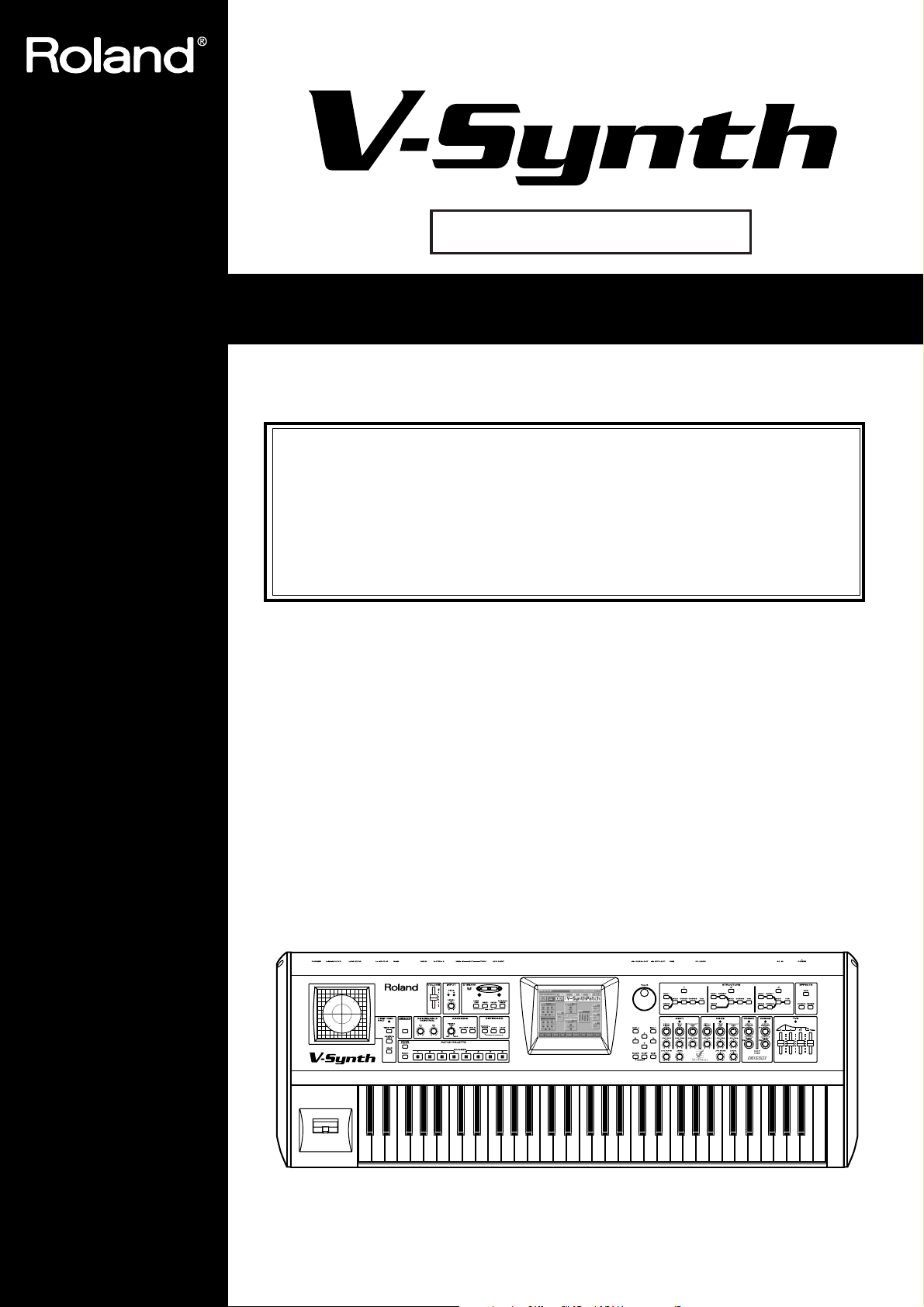
Version 2.0
201b
Avant d’utiliser ce produit, veuillez lire attentivement les sections intitulées:
“Instructions importantes de sécurité” (p. 2), “Consignes de sécurité” (p. 3),
“Remarques importantes” (p. 4). Elles contiennent des informations vitales
pour l’utilisation correcte de cet instrument. Afin de maîtriser parfaitement
votre nouvelle acquisition, nous vous conseillons de lire entièrement le Mode
d’emploi et la Liste de sons. Conservez ensuite ce manuel à portée de main
pour toute référence ultérieure.
MODE D’EMPLOI
Félicitations et merci d’avoir opté pour le V-Synth Roland.
204
* Microsoft et Windows sont des marques déposées de Microsoft Corporation.
206j
* Windows® a la dénomination officielle suivante: “Système d’exploitation Microsoft® Windows®”.
207
* Apple et Macintosh sont des marques déposées de Apple Computer, Inc.
209
* Mac OS est une marque commerciale de Apple Computer, Inc.
230
* SmartMedia est une marque commerciale de Toshiba Corp.
231
* OMS est une marque déposée de Opcode Systems, Inc.
232
* FreeMIDI est une marque commerciale de Mark of the Unicorn, Inc.
220
* Tous les noms de produits mentionnés dans ce document sont des marques commerciales ou déposées
appartenant à leurs détenteurs respectifs.
202
Copyright © 2005 ROLAND CORPORATION
Tous droits réservés. Toute reproduction intégrale ou partielle de cette publica-
tion est interdite sous quelque forme que ce soit sans l’autorisation écrite de
ROLAND CORPORATION.
Page 2

AVERTISSEMENT
: Pour réduire le risque d’incendie ou d’électrocution, n’exposez pas cet appareil à la pluie ou à l’humidité.
CAUTION
RISK OF ELECTRIC SHOCK
DO NOT OPEN
L’éclair dans un triangle équilatéral est destiné à alerter l’utilisateur de la présence à l’intérieur de l’appareil d’une tension
électrique de force suffisante pour constituer un risque d’électrocution.
ATTENTION: RISQUE DE CHOC ELECTRIQUE NE PAS OUVRIR
CAUTION: TO REDUCE THE RISK OF ELECTRIC SHOCK,
DO NOT REMOVE COVER (OR BACK).
NO USER-SERVICEABLE PARTS INSIDE.
REFER SERVICING TO QUALIFIED SERVICE PERSONNEL.
Le point d’exclamation dans un triangle équilatéral est destiné
à alerter l’utilisateur de la présence d’instructions importantes
dans la documentation accompagnant l’appareil pour l’emploi
et l’entretien corrects de ce dernier.
INSTRUCTIONS RELATIVES AU RISQUE D’INCENDIE, D’ÉLECTROCUTION OU DE BLESSURES.
INSTRUCTIONS IMPORTANTES DE SÉCURITÉ
CONSERVEZ CES INSTRUCTIONS
ATTENTION
1. Lisez toutes les instructions.
2. Conservez ces instructions.
3. Respectez tous les avertissements.
4. Suivez toutes les consignes énoncées.
5. N’utilisez pas cet appareil à proximité d’eau.
6. Nettoyez l’appareil uniquement avec un chiffon sec.
7. Veillez à ne bloquer aucun orifice de ventilation de l’appareil.
Respectez les consignes d’installation du fabricant.
8. N’installez pas cet appareil à proximité de sources de chauffage telles que des radiateurs, accumulateurs ou autres
appareils générant de la chaleur (y compris des amplificateurs).
9. Ne modifiez jamais la protection de la fiche secteur (broche
polarisée ou broche de mise à la terre). Une fiche polarisée
possède deux broches, dont une plus large que l’autre. Les
fiches avec mise à la terre sont dotées de trois broches, dont
une de mise à la terre. La broche plus large (ou la troisième
broche) sert à assurer votre protection. Si la fiche ne correspond pas à votre prise secteur, consultez un électricien afin
de faire remplacer la prise obsolète.
– L’utilisation d’appareils électriques requiert certaines précautions élémentaires, dont les suivantes:
10. Veillez à ce qu’on ne risque pas de trébucher sur ni de pincer
le cordon d’alimentation, plus particulièrement à la fiche du
cordon, la prise secteur et au point de sortie de l’appareil.
11. Utilisez uniquement des fixations/accessoires du type spécifié par le constructeur.
12. En cas d’orage ou si vous comptez ne pas utiliser l’appareil
durant une période prolongée, débranchez-le du secteur.
13. Confiez toute réparation à un technicien qualifié. Un entretien
est notamment indispensable quand le cordon ou la fiche
secteur sont endommagés, quand du liquide ou des objets
ont pénétré dans ce produit, quand il a été exposé à la pluie
ou à une humidité excessive, lorsque ce produit ne fonctionne plus correctement ou qu’il est tombé.
Pour le Royaume Uni
WARNING:
IMPORTANT:
As the colours of the wires in the mains lead of this apparatus may not correspond with the coloured markings identifying
the terminals in your plug, proceed as follows:
The wire which is coloured GREEN-AND-YELLOW must be connected to the terminal in the plug which is marked by the
letter E or by the safety earth symbol or coloured GREEN or GREEN-AND-YELLOW.
The wire which is coloured BLUE must be connected to the terminal which is marked with the letter N or coloured BLACK.
The wire which is coloured BROWN must be connected to the terminal which is marked with the letter L or coloured RED.
THIS APPARATUS MUST BE EARTHED
THE WIRES IN THIS MAINS LEAD ARE COLOURED IN ACCORDANCE WITH THE FOLLOWING CODE.
GREEN-AND-YELLOW: EARTH, BLUE: NEUTRAL, BROWN: LIVE
Page 3
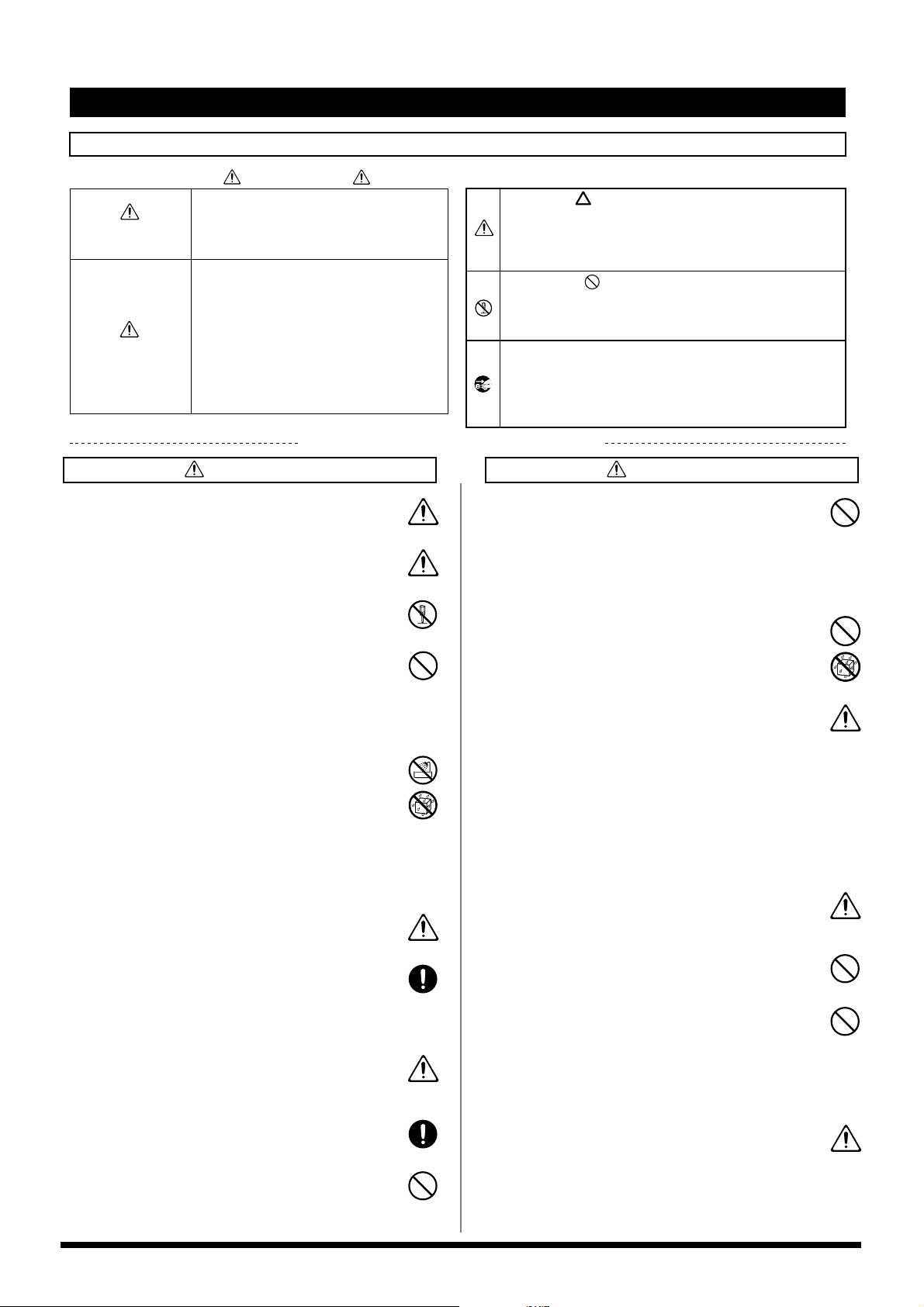
Consignes de sécurité
INSTRUCTIONS POUR LA PREVENTION D'INCENDIE, CHOC ÉLECTRIQUE OU BLESSURE
CONSIGNES DE SECURITÉ
A propos des symboles Avertissement et Précaution
Sert aux instructions destinées à alerter
l'utilisateur d'un risque mortel ou de
AVERTISSEMENT
blessure grave en cas d'utilisation
incorrecte de l'unité.
Sert aux instructions destinées à alerter
l'utilisateur d'un risque de blessure ou
de dommage matériel en cas d'emploi
incorrect de l'unité.
* Les dommages matériels se réfèrent
PRUDENCE
aux dommages ou autres effets
négatifs causés au lieu d'utilisation et
à tous ses éléments, ainsi qu'aux
animaux domestiques.
OBSERVEZ TOUJOURS CE QUI SUIT
AVERTISSEMENT AVERTISSEMENT
001
• Avant d’utiliser ce produit, lisez les instructions données cidessous et dans le mode d’emploi.
........................................................................................................................
001~50
• Reliez le câble d’alimentation de ce produit à une prise de
courant avec une borne de terre.
........................................................................................................................
002a
• N’ouvrez (et ne modifiez) pas le produit.
........................................................................................................................
003
• N’essayez pas de réparer ce produit ou d’en remplacer des
éléments (sauf si ce manuel vous donne des instructions spécifiques pour le faire). Confiez tout entretien ou réparation à
votre revendeur, au service de maintenance Roland le plus
proche ou à un distributeur Roland agréé (vous en trouverez
la liste à la page “Information”).
........................................................................................................................
004
• Ne placez jamais ce produit dans des endroits:
• soumis à des températures extrêmes (en plein soleil dans
un véhicule fermé, à proximité d’une conduite de chauffage, au-dessus de matériel générateur de chaleur),
• humides (salles de bain, toilettes, sur des sols ou supports mouillés),
• à l’humidité ambiante élevée,
• exposés aux précipitations,
• poussiéreux,
• soumis à de fortes vibrations.
........................................................................................................................
005
• Utilisez ce produit uniquement avec un support ou un stand
recommandé par Roland.
........................................................................................................................
006
• Lorsque vous utilisez ce produit avec un rack ou un support
recommandé par Roland, placez-le de façon à ce qu’il reste
bien horizontal et stable. Si vous n’utilisez ni support ni
stand, veillez à placer ce produit dans un endroit offrant une
surface bien horizontale et un soutien solide et stable.
........................................................................................................................
008a
•
Branchez uniquement ce produit à une prise de courant
répondant aux spécifications énoncées dans le Mode d’emploi
ou imprimées sur ce produit.
........................................................................................................................
008e
• Servez-vous exclusivement du cordon d’alimentation fourni.
........................................................................................................................
• Evitez de tordre ou de plier excessivement le cordon d’alimentation
ainsi que de placer des objets lourds dessus. Vous risquez de
l’endommager, ce qui provoquerait des courts-circuits et couperait
l’alimentation de certains éléments. Un cordon endommagé peut provoquer une électrocution ou un incendie!
A propos des symboles
Le symbole alerte l'utilisateur d'instructions importantes
ou de mise en garde. La signification du symbole est
déterminée par ce que contient le triangle. Dans le cas du
symbole de gauche, il sert pour des précautions générales,
des mises en garde ou alertes vis-à-vis d'un danger.
Le symbole prévient l'utilisateur des interdits. Ce
qui ne doit spécifiquement pas être fait est indiqué
dans le cercle. Dans le cas du symbole de gauche, cela
signifie que l'unité ne doit jamais être démontée.
Le symbole ● alerte l'utilisateur de ce qui doit être
fait. Ce qui doit être fait est indiqué par l'icône
contenue dans le cercle. Dans le cas du symbole de
gauche, cela signifie que le cordon d'alimentation doit
être débranché de la prise murale.
010
•
Ce produit, utilisé seul ou avec un amplificateur et des
enceintes ou un casque d’écoute, est en mesure de produire
des signaux à des niveaux qui pourraient endommager l’ouïe
de façon irréversible. Ne l’utilisez donc pas trop longtemps à
volume élevé ou inconfortable. Si vous pensez avoir endommagé votre ouïe ou si vos oreilles bourdonnent, arrêtez
immédiatement l’écoute et consultez un spécialiste.
........................................................................................................................
011
• Évitez que des objets (du matériel inflammable, de la monnaie, des trombones) ou des liquides (eau, limonades, etc.)
ne pénètrent à l’intérieur de ce produit.
........................................................................................................................
012a
• Coupez immédiatement l’alimentation de l’appareil,
débranchez le cordon d’alimentation de la prise et ramenez
l’appareil chez votre revendeur, au service après-vente
Roland le plus proche ou chez un distributeur Roland agréé
(vous en trouverez la liste à la page “Information”) quand:
• le cordon d’alimentation ou la fiche est endommagé(e),
• il y a de la fumée ou une odeur inhabituelle
• des objets ou du liquide ont pénétré dans le produit
• le produit a été exposé à la pluie (ou a été mouillé d’une
autre façon),
• le produit semble ne pas fonctionner normalement ou
affiche un changement de performance marqué.
..........................................................................................................
013
• Avec de jeunes enfants, la présence d’un adulte est indispensable jusqu’à ce que l’enfant puisse respecter les précautions
nécessaires au maniement de ce produit.
..........................................................................................................
014
• Protégez ce produit contre tout coup ou impact important.
(Ne le laissez pas tomber!)
........................................................................................................................
015
•
Ne faites pas partager au cordon d’alimentation de ce produit
une prise murale avec un nombre excessif d’autres appareils.
Soyez particulièrement vigilant avec des multiprises. La puissance totale utilisée par tous les appareils connectés ne doit
jamais excéder la puissance (watts/ampères) de la rallonge. Une
charge excessive peut augmenter la température du câble et,
éventuellement, entraîner une fusion.
........................................................................................................................
016
•
Avant d’utiliser ce produit dans un pays étranger, contactez
votre revendeur, le service de maintenance Roland le plus proche ou un distributeur Roland agréé (vous en trouverez la liste
à la page “Information”).
........................................................................................................................
3
Page 4
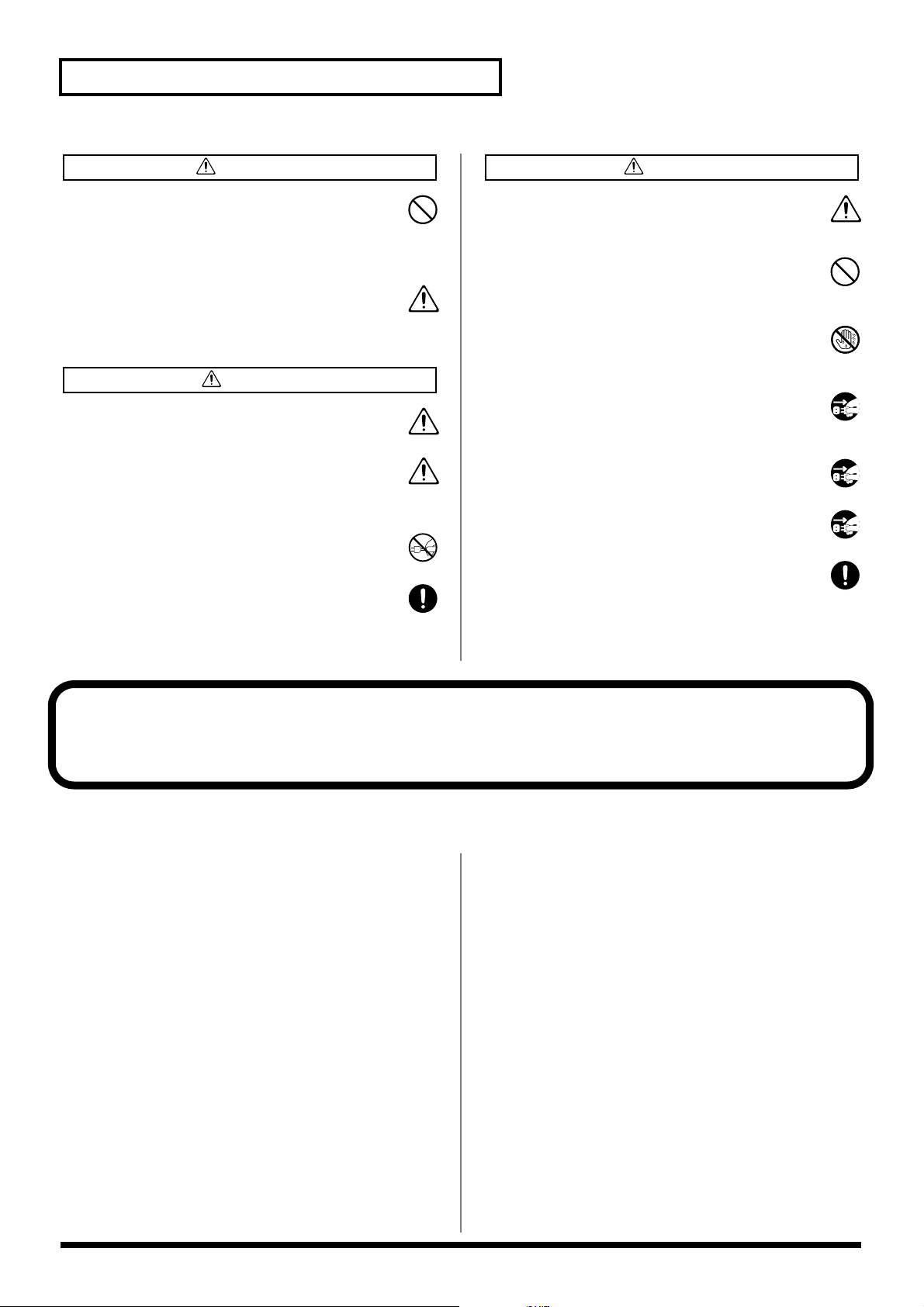
Consignes de sécurité
AVERTISSEMENT
023
• N’insérez JAMAIS un CD-ROM dans un lecteur de CD
audio conventionnel. Le son produit pourrait atteindre un
niveau entraînant une perte d’audition irréversible. Les
enceintes et/ou tout autre élément du système d’écoute risque(nt)
d’être endommagé(es).
........................................................................................................................
026
•
Ne placez aucun récipient contenant de l’eau (un vase, par exemple) sur ce produit. Évitez en outre l’usage d’insecticides, de parfum, d’alcool, de vernis à ongles, d’atomiseurs ou sprays à proximité de ce produit. Essuyez rapidement tout liquide renversé sur ce
produit avec un chiffon sec et doux.
........................................................................................................................
PRUDENCE
101a
• Placez ce produit de sorte à lui assurer une ventilation
appropriée.
........................................................................................................................
101c
• Cet instrument ne peut être utilisé qu’avec le support pour
clavier KS-12 de Roland. L’utilisation de tout autre support
pourrait entraîner une instabilité et provoquer d’éventuelles
blessures en cas de chute.
........................................................................................................................
102b
•
Saisissez toujours la fiche du cordon d’alimentation lors du
branchement (débranchement) au secteur ou à ce produit.
........................................................................................................................
103a
• A intervalles réguliers, débranchez la prise secteur et frottez-la avec
un chiffon sec pour enlever toute la poussière et autres saletés accumulées sur ses broches. Si ce produit ne va pas être utilisé durant
une période prolongée, débranchez le cordon d’alimentation. Toute
accumulation de poussière entre la prise murale et la fiche d’alimentation peut nuire à l’isolation et causer un incendie.
PRUDENCE
104
•Évitez que les cordons d’alimentation et les câbles ne
s’emmêlent. De plus, tous les cordons et câbles doivent être
placés hors de portée des enfants.
........................................................................................................................
106
• Ne montez jamais sur ce produit et évitez d’y déposer des
objets lourds.
........................................................................................................................
107b
•
Ne saisissez jamais le cordon secteur ni ses fiches avec des mains
humides lorsque vous le branchez ou débranchez d’une prise
murale ou de l’instrument.
........................................................................................................................
108a
• Avant de déplacer ce produit, débranchez le cordon secteur
de la prise de courant et déconnectez tous les câbles le reliant
à des appareils périphériques.
........................................................................................................................
109a
• Avant de nettoyer cet appareil, éteignez-le et débranchez le
cordon d’alimentation de la prise murale (p. 52).
........................................................................................................................
110a
• S’il y a risque d’orage, débranchez le cordon d’alimentation
de la prise murale.
........................................................................................................................
118a
• Si vous devez retirer les vis de la protection de la carte PC,
gardez-les en lieu sûr et hors de portée des enfants, pour évi-
ter que ces derniers ne les avalent accidentellement.
........................................................................................................................
Remarques importantes
Outre les informations des sections “Instructions importantes de sécurité” (p. 2) et “Consignes de sécurité” (p. 3), veuillez lire et suivre
les conseils suivants:
Alimentation
• Ne vous servez pas de cet appareil sur le même circuit qu’un
appareil générateur de parasites (tel qu’un moteur électrique ou
un système variateur de lumière).
307
• Avant de brancher ce produit à d’autres appareils, mettez-les tous
hors tension. Le non-respect de cette précaution pourrait entraîner
des dysfonctionnements et/ou l’endommagement de vos enceintes ou d’autres appareils.
• Bien que l’écran et les diodes s’éteignent quand vous mettez
l’appareil hors tension avec son interrupteur POWER, cela ne
signifie pas que ce produit soit complètement coupé de la source
d’alimentation. Pour couper entièrement l’alimentation de l’appareil, mettez-le hors tension avec l’interrupteur POWER puis
débranchez le cordon secteur de la prise de courant. Branchez
donc ce produit à une prise de courant facile à atteindre et immédiatement accessible.
Emplacement
• L’usage de ce produit à proximité d’amplificateurs (ou de tout
autre matériel contenant de grands transformateurs électriques)
peut être source de bruit. Pour résoudre le problème, changez
l’orientation de ce produit ou éloignez-le de la source d’interférence.
352a
• Ce produit peut causer des interférences lors de la réception radio
ou télévisée. Ne vous en servez pas à proximité de tels récepteurs.
352b
• Il peut y avoir du bruit si vous utilisez des moyens de communication sans fil (tel qu’un téléphone mobile) à proximité de ce produit. Ce bruit peut survenir au début d’un appel (donné ou reçu)
ou durant la conversation. Si vous avez des problèmes, éloignez le
téléphone portable de ce produit ou coupez-le.
354a
• N’exposez pas ce produit directement au soleil, ne le laissez pas
près d’appareils irradiant de la chaleur, dans un véhicule fermé ou
dans un endroit le soumettant à des températures extrêmes. Une
chaleur excessive peut déformer ou décolorer ce produit.
355b
• Lorsque vous déplacez ce produit en le soumettant à une forte différence de température et/ou d’humidité, il peut y avoir formation de condensation à l’intérieur. Une utilisation de ce produit
dans cet état peut entraîner des pannes ou des dommages. Avant
d’utiliser ce produit, laissez-le reposer quelques heures jusqu’à ce
que la condensation se soit évaporée.
358
• Ne posez jamais d’objet sur le clavier. Cela pourrait provoquer des
dysfonctionnements (certaines touches ne produisant plus de son,
par exemple).
291b
4
Page 5
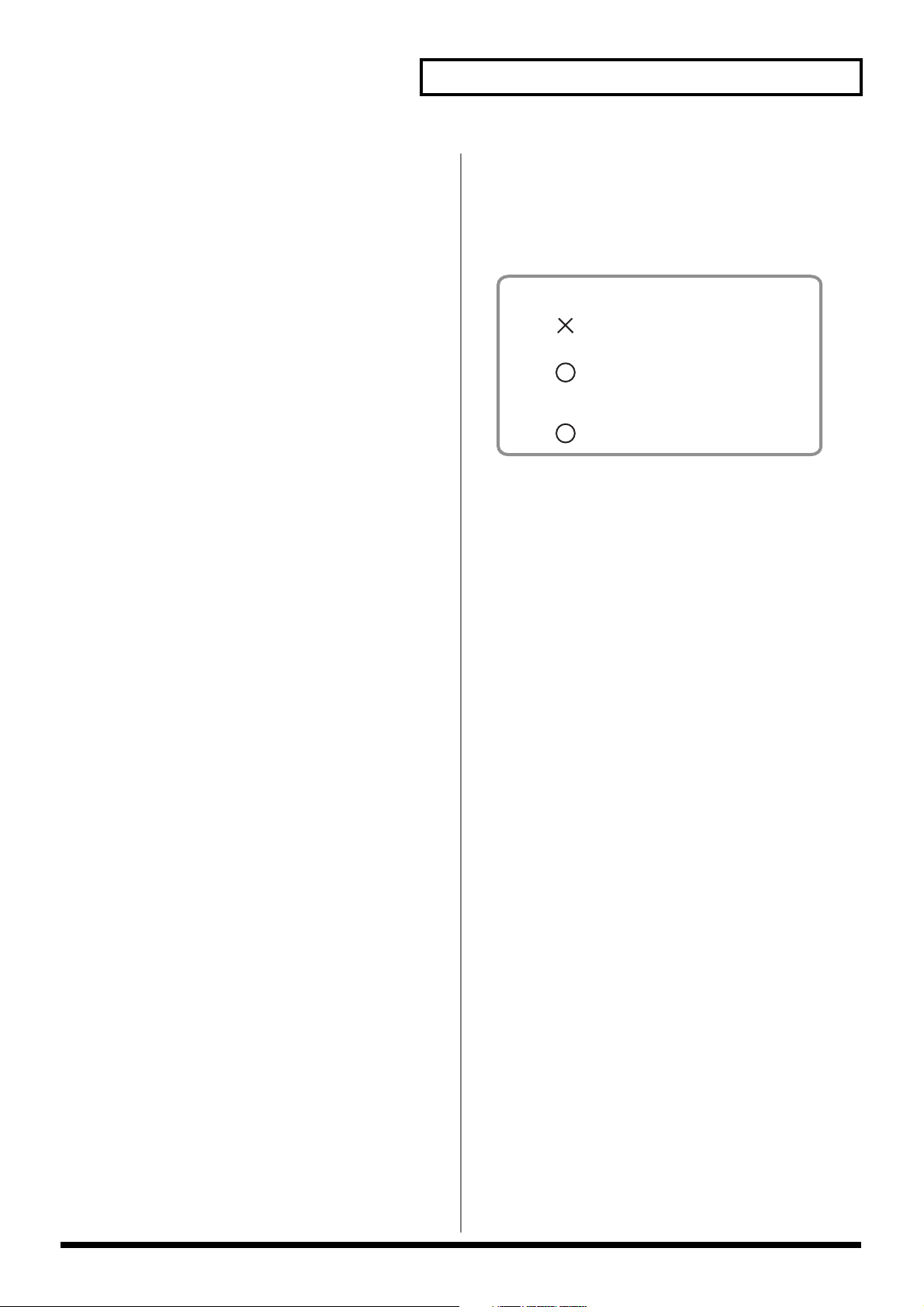
Consignes de sécurité
Entretien
• Pour nettoyer ce produit, utilisez un chiffon sec et doux ou à la
rigueur légèrement humidifié avec de l’eau. Pour enlever des saletés plus tenaces, servez-vous d’un détergent doux et non abrasif.
Ensuite, essuyez soigneusement ce produit avec un chiffon doux
et sec.
402
• N’utilisez jamais d’essence, de diluant, de solvant ou d’alcool
d’aucune sorte pour éviter le risque de décoloration et/ou de
déformation.
Réparations et données
• N’oubliez pas que toutes les données contenues dans ce produit
sont perdues s’il doit subir une réparation. Conservez toujours les
réglages auxquels vous tenez sur une carte de mémoire ou sur
papier (si possible). Durant les réparations, les techniciens tentent,
dans la mesure du possible, d’éviter toute perte de données.
Cependant, il peut se révéler impossible de récupérer des données
dans certains cas (notamment lorsque les circuits touchant à la
mémoire elle-même sont endommagés). Roland décline toute responsabilité concernant la perte de ces données.
Précautions supplémentaires
• N’oubliez jamais que le contenu de la mémoire peut être irrémédiablement perdu suite à un mauvais fonctionnement ou un mauvais maniement de ce produit. Pour vous prémunir contre un tel
risque, nous vous conseillons de faire régulièrement des copies de
secours des données importantes se trouvant dans la mémoire de
l’appareil sur carte de mémoire.
552
•
Il peut malheureusement se révéler impossible de récupérer les données stockées dans la mémoire de l’appareil, sur une carte de
mémoire ou un autre appareil MIDI (tel qu’un séquenceur) une fois
qu’elles ont été perdues. Roland Corporation décline toute responsabilité concernant les pertes de données.
553
• Maniez les curseurs, boutons et autres commandes avec un minimum d’attention; faites aussi preuve de délicatesse avec les prises
et connecteurs de ce produit. Un maniement trop brutal peut
entraîner des dysfonctionnements.
554
• Evitez les coups ou les pressions trop fortes sur l’écran.
556
• Lorsque vous branchez/débranchez des câbles, prenez la fiche en
main – jamais le câble. Vous éviterez ainsi d’endommager le câble
ou de provoquer des court-circuits.
557
• Ce produit dégage une faible quantité de chaleur durant son fonctionnement.
• Pour ne pas déranger vos voisins, maintenez le volume à un
niveau raisonnable. Il peut parfois être préférable d’utiliser le casque (surtout la nuit).
• Si vous devez transporter ce produit, emballez-le, si possible, dans
son emballage d’origine (avec les protections). A défaut, utilisez
un emballage équivalent.
• Utilisez exclusivement la pédale d’expression indiquée (série EV,
disponible en option). Si vous branchez une autre pédale d’expres-
sion, vous risquez de provoquer un dysfonctionnement et/ou
d’endommager ce produit.
• Utilisez un câble Roland pour effectuer la connexion. Si vous utilisez un autre câble de connexion, notez les précautions suivantes.
• Certains câbles de connexion contiennent des résistances. Ne
vous servez pas de câbles contenant des résistances pour connecter ce produit. De tels câbles engendrent un volume extrêmement bas voire inaudible. Pour en savoir plus sur les caractéristiques d’un câble, veuillez contacter son fabricant.
• La sensibilité du contrôleur D Beam varie en fonction de la luminosité ambiante. S’il ne fonctionne pas comme vous l’escomptez,
ajustez la sensibilité en fonction de la luminosité environnante.
Compatibilité des patches créés
avec un V-Synth plus ancien
•
Si les patches créés avec un V-Synth dont le système est antérieur au
système 2.0 (systèmes 1.00~1.51) utilisent des formes d’onde PCM
préprogrammées, ces patches ne sont pas produits correctement avec
la version 2.0.
Patches utilisant un oscillateur PCM
■
Patches utilisant une des formes d’onde préprogrammées
Non compatibles
NON reconnus par la version 2.0
Patches utilisant des formes d’onde utilisateur
Compatibilité ascendante
Peuvent être importés reproduits avec la version 2.0
■
Patches utilisant un oscillateur analogique
Patches utilisant un oscillateur d’entrée externe
■
Compatibilité ascendante
Peuvent être importés reproduits avec la version 2.0
Avant d’utiliser des cartes
Utilisation de cartes de mémoire
• Insérez prudemment la carte de mémoire jusqu’au bout: elle doit
être fermement mise en place.
• Ne touchez jamais les contacts de la carte de mémoire. Veillez éga-
lement à ce qu’ils restent propres.
• Les cartes de mémoire sont constituées d’éléments de précision;
maniez-les donc avec précaution en veillant particulièrement à
respecter les points suivants.
• Pour éviter d’endommager les cartes avec de l’électricité statique, veillez à décharger toute électricité statique de votre propre corps avant de les manier.
• Ne touchez pas les contacts des cartes et évitez qu’ils n’entrent
en contact avec du métal.
• Evitez de plier, de laisser tomber ou de soumettre les cartes à
des chocs violents ou de fortes vibrations.
• Ne laissez pas les cartes en plein soleil, dans des véhicules fermés ou d’autres endroits de ce type (température de stockage:
–25~85˚ C).
• Les cartes ne peuvent pas être mouillées.
• Ne démontez et ne modifiez pas les cartes.
Maniement de CD-ROM
•Évitez de toucher ou de griffer la surface inférieure brillante (sur-
face encodée) du disque. Les CD-ROM endommagés ou sales peuvent ne pas être lus correctement. Nettoyez vos disques avec un
produit de nettoyage pour CD disponible dans le commerce.
Copyright
• Tout enregistrement, distribution, vente, location, interprétation en
public, diffusion, etc. d’une œuvre (entière ou partielle) protégée par des
droits d’auteur (composition musicale, vidéo, diffusion, interprétation en
public, etc.) est illégal sans l’accord du détenteur des droits d’auteur.
• Lors de l’échange de signaux audio avec un dispositif externe via une
connexion numérique, cet appareil peut effectuer un enregistrement sans
être soumis à certaines restrictions SCMS (“Serial Copy Management System”). Ce produit est effectivement conçu exclusivement pour la production musicale et n’est donc pas soumis à ces restrictions tant qu’il est utilisé pour enregistrer des données (telles que vos propres compositions)
non protégées par les droits d’auteur de tiers. (SCMS est un système
empêchant des copies numériques de seconde génération et ultérieures. Il
est intégré aux enregistreurs MD ainsi que dans d’autres appareils audio
numériques consommateur afin de protéger les droits d’auteur).
• N’utilisez jamais cet instrument à des fins qui risqueraient d’enfreindre
les législations relatives aux droits d’auteur. Nous déclinons toute responsabilité pour violation de droits d’auteur résultant de l’utilisation de
ce produit.
5
Page 6
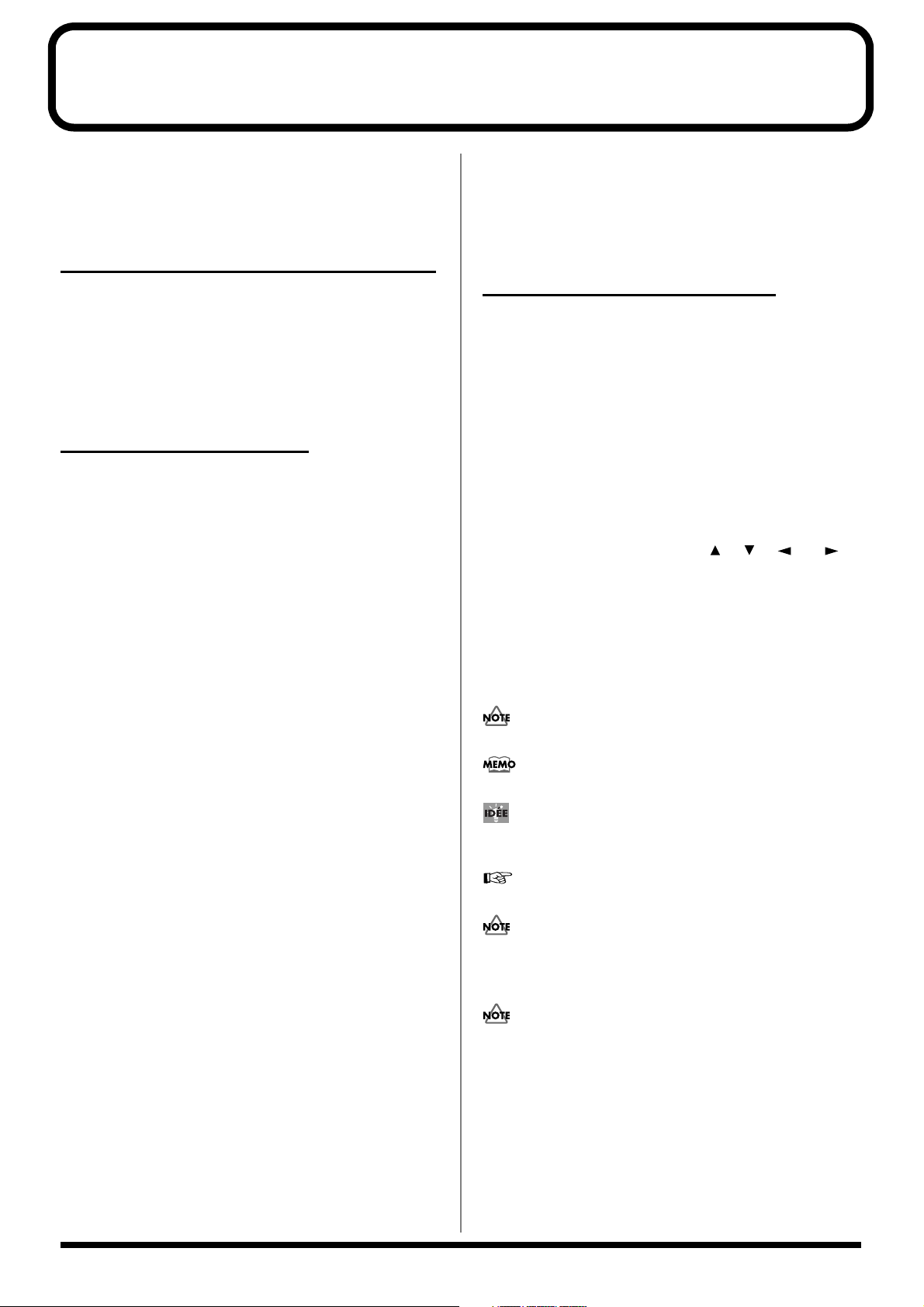
Comment lire ce mode d’emploi
Ce mode d’emploi est structuré de la façon suivante.
Pour en savoir davantage sur les patches et les formes d’onde du
V-Synth, veuillez consulter le fascicule avec la liste de sons (“Sound
List”).
Démarrage rapide (p.
Ce chapitre propose une introduction élémentaire au V-Synth et
donne des explications simples, faciles à comprendre, afin de permettre au débutant de découvrir rapidement de nombreuses fonctions du V-Synth. Durant la lecture du Démarrage rapide, nous vous
conseillons d’effectuer les opérations décrites sur votre V-Synth.
Cela vous aidera à saisir le mode de fonctionnement des opérations
de base.
Référence (p.
53)
19)
Survol du V-Synth
Ce chapitre décrit la structure du V-Synth et son fonctionnement de
base. Cette lecture est essentielle pour bien comprendre le mode
d’emploi du V-Synth.
Jouer en mode Patch
Ce chapitre explique comment jouer sur le V-Synth en mode Patch.
Cette lecture est essentielle pour bien comprendre le mode d’emploi
du V-Synth.
Créer un Patch
Ce chapitre explique comment créer des patches et décrit la fonction
et la composition des paramètres de patches. Lisez ce chapitre si
vous souhaitez créer des patches.
Autres fonctions
Ce chapitre explique comment transmettre des données à un appareil MIDI externe (Data Transfer) et comment ramener tous les paramètres du V-Synth à leur réglage d’usine (Factory Reset). Lisez-le
selon vos besoins.
Appendices (p.
Ce chapitre contient une section de dépannage à laquelle vous pouvez faire appel si le V-Synth ne fonctionne pas selon vos attentes.
Vous y trouverez également une liste de messages d’erreur que vous
pouvez consulter si un de ces messages apparaît à l’écran. A cela
s’ajoutent une liste de paramètres et un tableau d’équipement MIDI.
151)
Conventions en vigueur dans ce
manuel
Pour rendre les explications plus simples, nous avons utilisé les conventions typographiques suivantes:
Les termes et illustrations entre crochets droits [ ] représentent des
boutons et des commandes en face avant. Par exemple, [MODE]
représente le bouton MODE tandis que [ ], [ ], [ ] et [ ]
représentent les boutons du curseur.
Les termes et illustrations entre crochets en tête de flèche < > indiquent des éléments apparaissant à l’écran (tactile) que vous pouvez
toucher (actionner) du doigt. Le manuel vous priera de “toucher”
l’élément indiqué de l’écran tactile.
Vous trouverez ci-dessous la signification des symboles précédant
certains passages.
Il s’agit de remarques. Lisez-les.
Créer un kit de batterie
(mode Rhythm)
Ce chapitre explique comment créer un kit de batterie
Créer et éditer des échantillons
(Mode Sample)
Ce chapitre explique comment échantillonner puis éditer et encoder
les échantillons. Lisez-le si vous voulez échantillonner des sons.
Paramètres communs à tous les
modes (Mode System)
Ce chapitre décrit le fonctionnement et la structure des paramètres
système du V-Synth. Lisez-le selon vos besoins.
Fonctions concernant le disque (mode Disk)
Ce chapitre couvre les opérations sur disque telles que la sauvegarde
et le chargement de données. Lisez-le selon vos besoins.
Transfert de données (mode USB)
Ce chapitre explique comment brancher le V-Synth à votre ordinateur et transférer des données de patches et de forme d’onde, par
exemple. Lisez-le selon vos besoins.
Il s’agit de rappels ou de références. Lisez-le selon vos besoins.
Il s’agit d’astuces pour le maniement du V-Synth. Lisez-le selon
vos besoins.
Renvoi à des pages de référence. Lisez-le selon vos besoins.
985
Les saisies d’écran imprimées dans ce manuel reposent sur les
réglages d’usine. Ces réglages affichés peuvent néanmoins différer des réglages usine définitifs.
Les noms de patches des saisies d’écran imprimées dans ce
manuel peuvent différer des noms d’usine définitifs.
6
Page 7
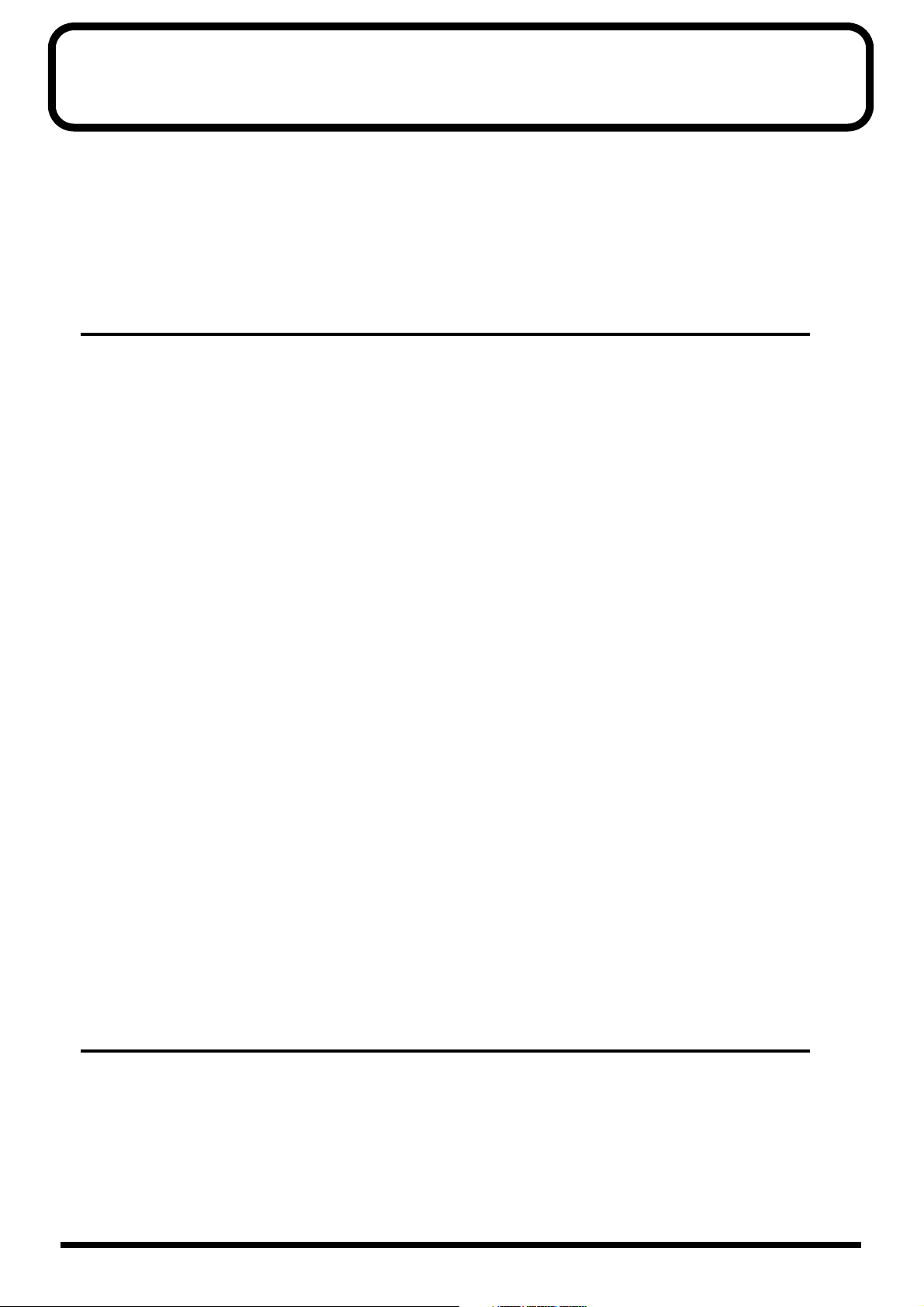
Sommaire
Comment lire ce mode d’emploi...............................................................................6
Caractéristiques principales................................................................................... 12
Changements de la version 2.0............................................................................................................... 13
Présentation .............................................................................................................14
Façade......................................................................................................................................................... 14
Face arrière ................................................................................................................................................17
Démarrage rapide .............................19
Préparations .............................................................................................................20
Brancher un ampli et des enceintes .......................................................................................................20
Mise sous tension ..................................................................................................................................... 21
Réglage du contraste de l’écran (LCD Contrast) .................................................................................22
Montage de la protection de la carte PC ...............................................................................................22
Opérations élémentaires sur l’écran tactile ..........................................................23
Activer/couper le bip ..............................................................................................................................23
Déplacer le curseur d’écran..................................................................................................................... 24
Editer une valeur ...................................................................................................................................... 25
Tester les sons......................................................................................................... 26
Sélection de patches et production de sons.......................................................................................... 26
Sélectionner vos patches favoris (Patch Palette)..................................................................................28
Jouer avec un kit de batterie (mode Rhythm) ......................................................................................29
Fonctions de jeu.......................................................................................................30
Manipuler les sons avec le pad Time Trip............................................................................................ 30
Appliquer des effets avec les contrôleurs D Beam ..............................................................................31
Modifier le son en temps réel avec les commandes assignables ....................................................... 32
Jouer des arpèges (Arpeggio) .................................................................................................................33
Variations du son pas à pas (Multi Step Modulator) .......................................................................... 34
Maintenir les notes jouées (Key Hold) ..................................................................................................35
Autres fonctions de jeu............................................................................................................................ 36
Créer un patch..........................................................................................................38
Créer un patch intuitivement (Sound Shaper)..................................................................................... 38
Initialisation des réglages de patch........................................................................................................ 40
Sélection d’un type de structure............................................................................................................. 41
Activer/couper chaque section .............................................................................................................. 42
Réglage des oscillateurs (OSC1/2)......................................................................................................... 43
Mixer/Moduler deux sons (Mod).......................................................................................................... 45
Appliquer de la modélisation COSM aux oscillateurs (COSM1/2).................................................. 46
Contrôle du volume dans le temps (TVA)............................................................................................ 47
Exploiter les effets du V-Synth ............................................................................................................... 48
Sauvegarder vos patches......................................................................................................................... 49
Mise hors tension...................................................................................................................................... 52
Référence ..........................................53
Survol du V-Synth.................................................................................................... 54
Structure du V-Synth ...............................................................................................................................54
Structure de base........................................................................................................................... 54
Polyphonie .....................................................................................................................................54
Instrument multitimbral ..............................................................................................................54
Mémoire..................................................................................................................................................... 55
Opérations élémentaires sur le V-Synth................................................................................................ 56
Changer de mode de fonctionnement ([MODE])..................................................................... 56
7
Page 8
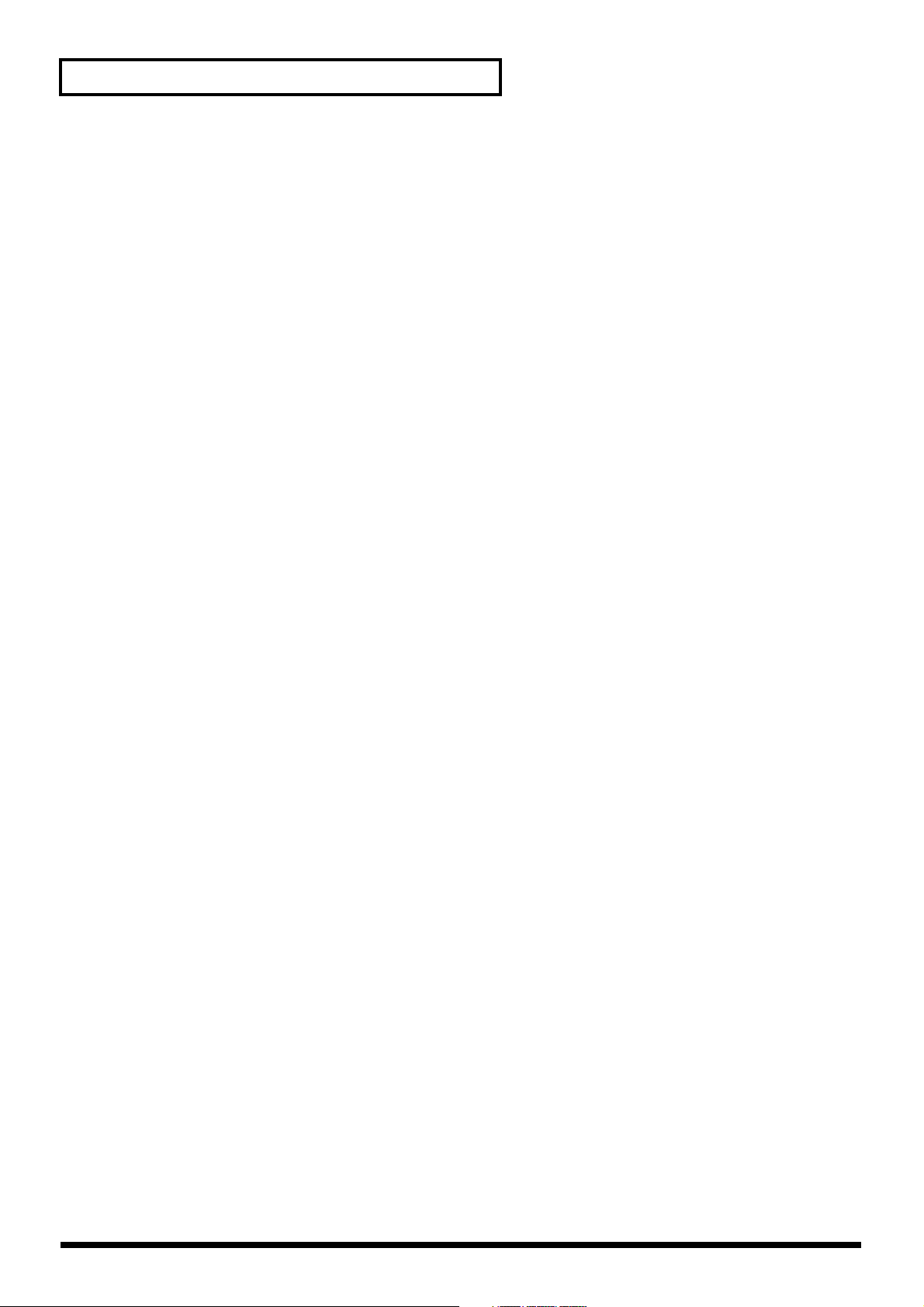
Jouer en mode Patch............................................................................................... 58
Page ‘PATCH PLAY’ ...............................................................................................................................58
Afficher la page ‘PATCH PLAY’ ................................................................................................58
Sélectionner un patch............................................................................................................................... 58
Sélectionner vos patches favoris (Patch Palette)....................................................................... 59
Sélection d’un patch par catégorie.............................................................................................. 59
Sélectionner des patches dans la liste......................................................................................... 60
Transposer le clavier par demi-tons (Trans)......................................................................................... 60
Transposition du clavier par octaves (Octave Shift) ...........................................................................61
Jouer des notes isolées (Mono) ...............................................................................................................61
Glissements de hauteur (Portamento)...................................................................................................61
Jouer des arpèges (Arpeggio) .................................................................................................................62
Maintenir un arpège .....................................................................................................................62
Jouer des arpèges à partir d’un clavier MIDI externe.............................................................. 62
Réglages de l’arpégiateur............................................................................................................. 63
Création d’un motif d’arpège original (Pattern Edit) ..............................................................63
Faire varier le son par pas (Multi Step Modulator)............................................................................. 66
Appliquer divers effets............................................................................................................................ 67
Appliquer un effet avec le pad Time Trip .................................................................................67
Appliquer des effets avec les contrôleurs D Beam................................................................... 68
Appliquer des effets avec les commandes (Assignable Controller) .....................................69
Synchroniser musique et vidéo en jouant sur le V-Synth (V-LINK)................................................. 69
Passer en mode V-LINK............................................................................................................... 70
Fonctions V-LINK pilotables par le V-Synth et messages MIDI............................................ 70
Créer un patch..........................................................................................................71
Effectuer les réglages de patch ...............................................................................................................71
Initialisation des réglages du patch (PATCH Init)................................................................... 72
Copier les réglages de patch (PATCH Copy) ...........................................................................72
Nommer un patch (PATCH Name).......................................................................................................73
Assigner un patch à une catégorie......................................................................................................... 73
Sauvegarder des patches (PATCH Write) ............................................................................................74
Ecouter le patch de la mémoire de destination (Compare) .................................................... 75
Rassembler vos patches favoris (Patch Palette)........................................................................ 75
Effacer des patches (PATCH Delete)..................................................................................................... 76
Créer un patch intuitivement (Sound Shaper)..................................................................................... 76
Fonctions des paramètres de patches.................................................................................................... 78
Réglages communs à tout le patch (Common)......................................................................... 78
Modifier des formes d’onde (OSC1/OSC2).............................................................................. 85
Mixer/Moduler deux sons (MOD).............................................................................................92
Appliquer divers effets à chaque note jouée (COSM1/COSM2) ........................................... 92
Volume et panoramique (TVA) ..................................................................................................93
Réglages d’enveloppe................................................................................................................... 94
Réglages LFO................................................................................................................................. 95
Réglages d’effets d’un patch (Effect).......................................................................................... 96
Réglages de zone (Zone).......................................................................................................................... 98
Partage du clavier entre différents sons (Split)......................................................................... 98
Créer un patch de batterie (Drum) ...........................................................................................100
Créer un kit de batterie (mode Rhythm)...............................................................101
Kit de batterie: description.................................................................................................................... 101
Jouer en mode Rhythm..........................................................................................................................101
Créer un kit de batterie.......................................................................................................................... 102
Créer et éditer des échantillons (mode Sample).................................................103
Echantillonnage ......................................................................................................................................103
Réglages avant l’échantillonnage (qu’est-ce qu’un Template?) ...........................................103
Procédure d’échantillonnage..................................................................................................... 104
Rééchantillonnage....................................................................................................................... 108
8
Page 9
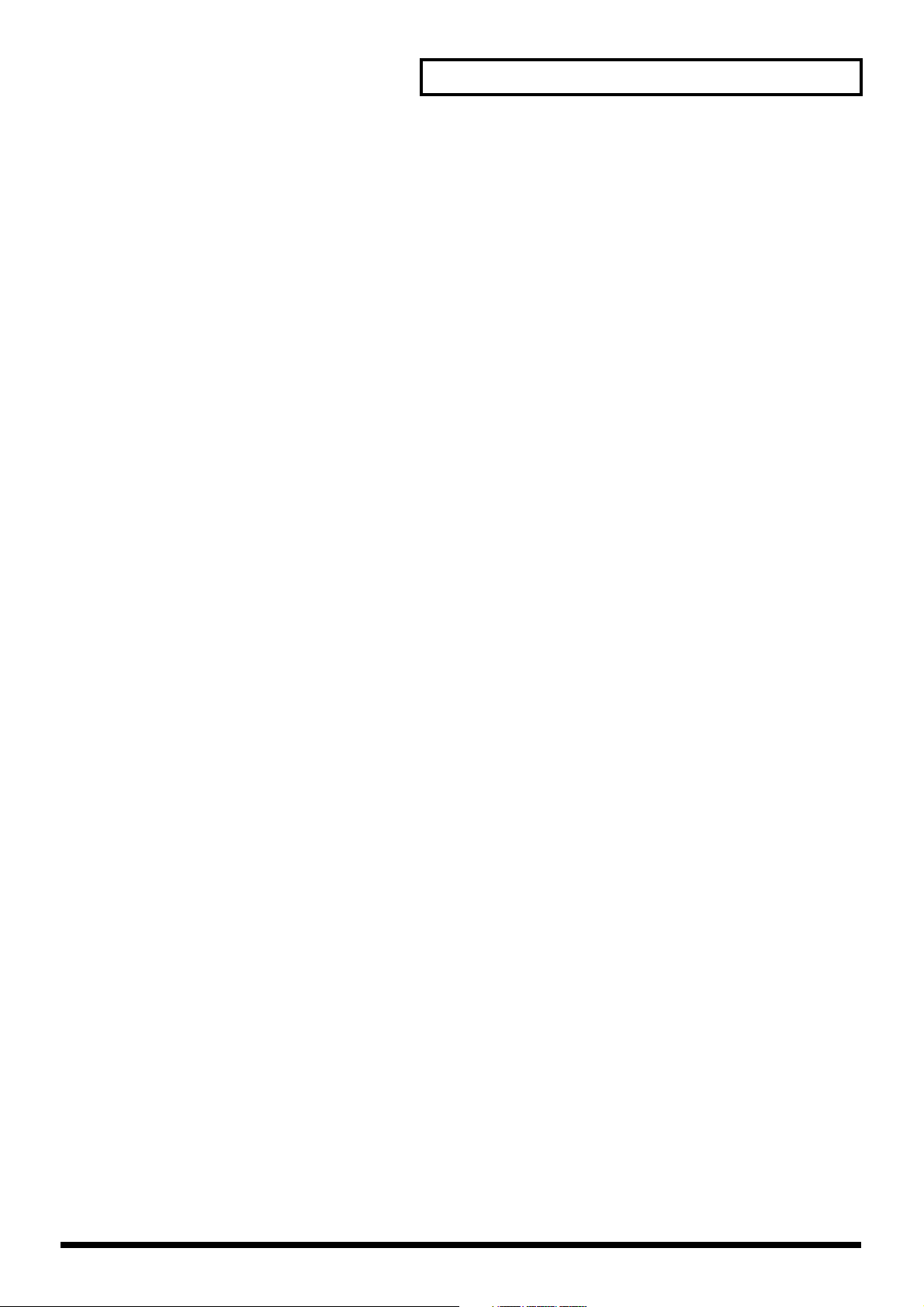
Configuration............................................................................................................................... 108
Réglages des pré-effets............................................................................................................... 109
Réglages du métronome ............................................................................................................ 110
Nommer un gabarit (Template Name) ....................................................................................111
Informations sur les échantillons .........................................................................................................111
Importer un échantillon......................................................................................................................... 112
Editer un échantillon.............................................................................................................................. 112
Procédure d’édition commune.................................................................................................. 112
Editer la région spécifiée de l’échantillon................................................................................ 114
Région à mettre en boucle (Loop Region) ...............................................................................116
Tempo original ............................................................................................................................117
Convertir l’échantillon en données V-Synth (Encode)..................................................................... 117
Sélection du type d’encodage.................................................................................................... 118
Détection automatique d’événements...................................................................................... 119
Effacer et ajouter des événements............................................................................................. 119
Sauvegarder un échantillon ..................................................................................................................120
Paramètres communs à tous les modes (mode System)...................................121
Réglage des paramètres système.......................................................................................................... 121
Sauvegarder les réglages système (Write)...............................................................................121
Initialiser les réglages système (Init) ........................................................................................121
Fonctions des paramètres système....................................................................................................... 122
Paramètres communs à tout le système (Common) ..............................................................122
Réglages de commandes (Controller) ......................................................................................125
Paramètres V-LINK ....................................................................................................................128
Gestion de données (mode Disk) .........................................................................131
Aperçu des fonctions ‘Disk Utility’...................................................................................................... 131
Opérations élémentaires........................................................................................................................131
Tri des fichiers affichés dans une liste...................................................................................... 132
Charger le projet d’un disque dans le V-Synth (Load Project)........................................................ 132
Sauvegarder un projet sur disque (Save Project)............................................................................... 132
Supprimer des fichiers superflus (Clean Project) ..............................................................................133
Importer des patches ou des formes d’onde (Import Files) .............................................................133
Initialiser un disque (Format)............................................................................................................... 134
Gestion des fichiers et dossiers (Tools) ...............................................................................................135
Copier des fichiers/dossiers (Copy) ........................................................................................135
Déplacer des fichiers/dossiers (Move) ....................................................................................135
Effacer des fichiers/dossiers (Delete) ......................................................................................136
Renommer un fichier/dossier (Rename).................................................................................137
Connexion à l’ordinateur via USB (mode USB)...................................................138
A propos des fonctions USB .................................................................................................................138
Transfert de fichiers entre l’ordinateur et l’instrument (mode Storage) ........................................138
Utilisateurs Windows................................................................................................................. 139
Utilisateurs Macintosh................................................................................................................ 141
Exemples d’utilisation du mode ‘USB Storage’...................................................................... 142
Echanger des messages MIDI avec l’ordinateur (MIDI Mode) .......................................................144
Installation et réglages du pilote............................................................................................... 144
Travail avec le logiciel V-Synth Librarian........................................................................................... 145
Caractéristiques de V-Synth Librarian..................................................................................... 145
Installation.................................................................................................................................... 145
Système requis............................................................................................................................. 145
Autres fonctions.....................................................................................................146
Transfert de données à un dispositif MIDI externe (Data Transfer)...............................................146
Initialisation des réglages (Factory Reset) ..........................................................................................147
Affichage Info (Info)............................................................................................................................... 147
Réglage de l’écran tactile, du pad Time Trip et du contrôleur D Beam (mode Calibration) ...... 148
Réglage de sensibilité de l’écran tactile.................................................................................... 148
9
Page 10
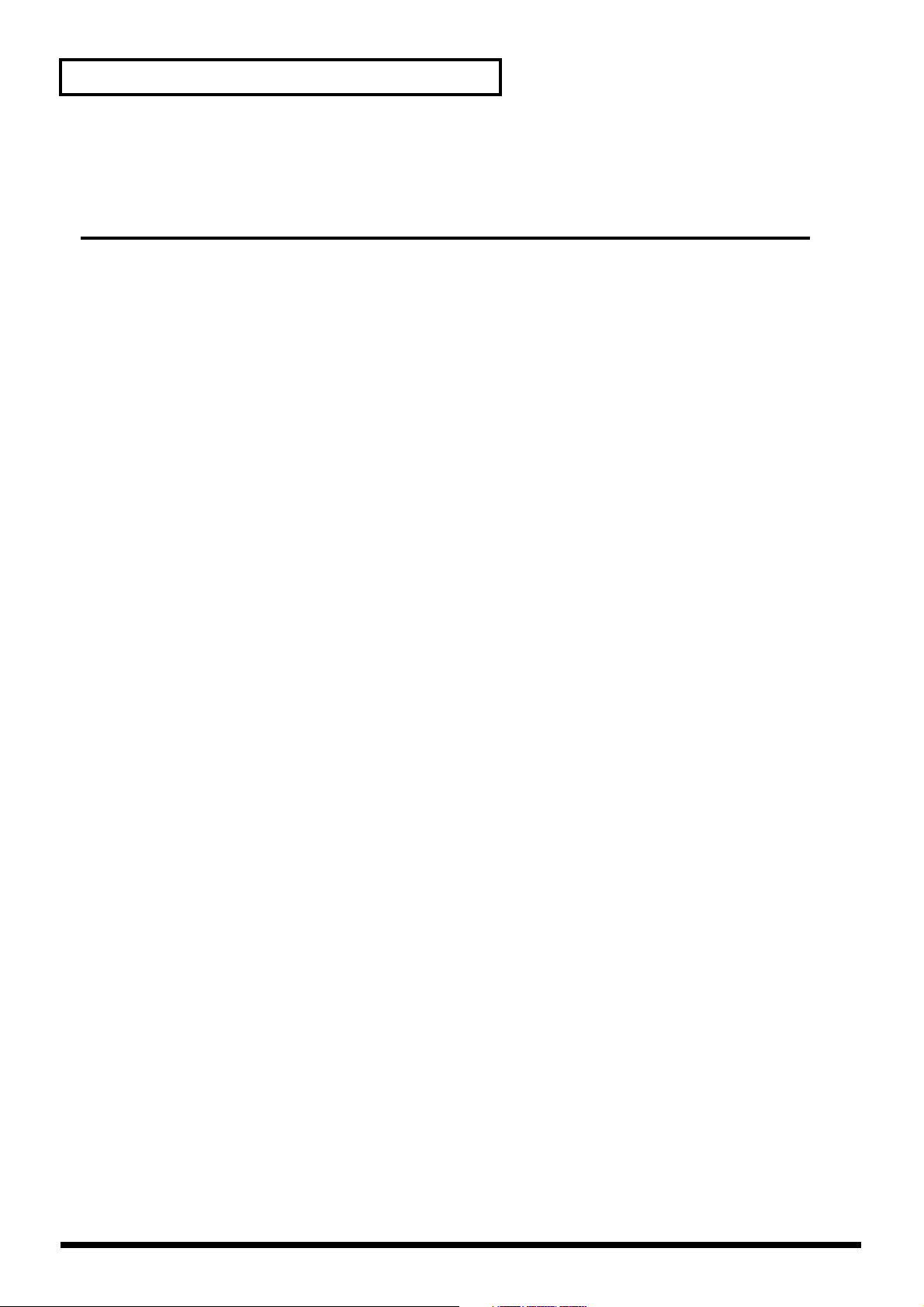
Réglage de sensibilité du pad Time Trip................................................................................. 149
Réglage de la sensibilité du contrôleur D Beam..................................................................... 149
Appendices......................................151
Liste des paramètres .............................................................................................152
Paramètres de patch............................................................................................................................... 152
Paramètres système................................................................................................................................ 158
Liste des paramètres COSM .................................................................................161
Paramètres COSM ..................................................................................................................................161
Overdrive / Distortion............................................................................................................... 161
Wave Shape.................................................................................................................................. 161
Amp Simulator ............................................................................................................................ 162
Speaker Simulator....................................................................................................................... 162
Resonator...................................................................................................................................... 162
1st order SideBandFilter............................................................................................................. 162
2nd order SideBandFilter........................................................................................................... 163
Comb Filter .................................................................................................................................. 163
Dual Filter..................................................................................................................................... 163
TVF................................................................................................................................................ 164
Dynamic TVF............................................................................................................................... 164
Compresseur polyphonique...................................................................................................... 164
Limiteur polyphonique ..............................................................................................................164
Frequency Shifter ........................................................................................................................165
Processeur ‘LoFi’ .........................................................................................................................165
TB Filter ........................................................................................................................................165
Liste des effets....................................................................................................... 166
Paramètres MFX .....................................................................................................................................166
01: Parametric EQ (égaliseur paramétrique)........................................................................... 167
02: Graphic EQ (égaliseur graphique)...................................................................................... 167
03: Resonant Filter.......................................................................................................................167
04: Isolator and Filter.................................................................................................................. 168
05: Distortion / OD (Distorsion/Overdrive) ..........................................................................168
06: Amp Simulator (simulateur d’ampli de guitare).............................................................. 169
07: Auto Wah ...............................................................................................................................170
08: Humanizer .............................................................................................................................170
09: Dynamic Processor (processeur dynamique stéréo)........................................................171
10: Tape Echo Simulator............................................................................................................. 171
11: Stereo Delay ...........................................................................................................................172
12: Multi Tap Delay..................................................................................................................... 172
13: Reverse Delay ........................................................................................................................173
14: Vocal Echo.............................................................................................................................. 173
15: Band Pass Delay ....................................................................................................................174
16: Analog Delay->Chorus......................................................................................................... 175
17: Digital Chorus .......................................................................................................................175
18: Space Chorus .........................................................................................................................176
19: Hexa Chorus ..........................................................................................................................176
20: Analog Flanger ......................................................................................................................176
21: BOSS Flanger .........................................................................................................................177
22: Step Flanger ...........................................................................................................................177
23: Analog Phaser........................................................................................................................ 178
24: Digital Phaser......................................................................................................................... 178
25: Rotary...................................................................................................................................... 179
26: Tremolo/Auto Pan ...............................................................................................................179
27: Stereo Pitch Shifter................................................................................................................ 180
28: OD/DS->Cho/Flg (Overdrive/Distortion->Chorus/Flanger)......................................180
10
Page 11
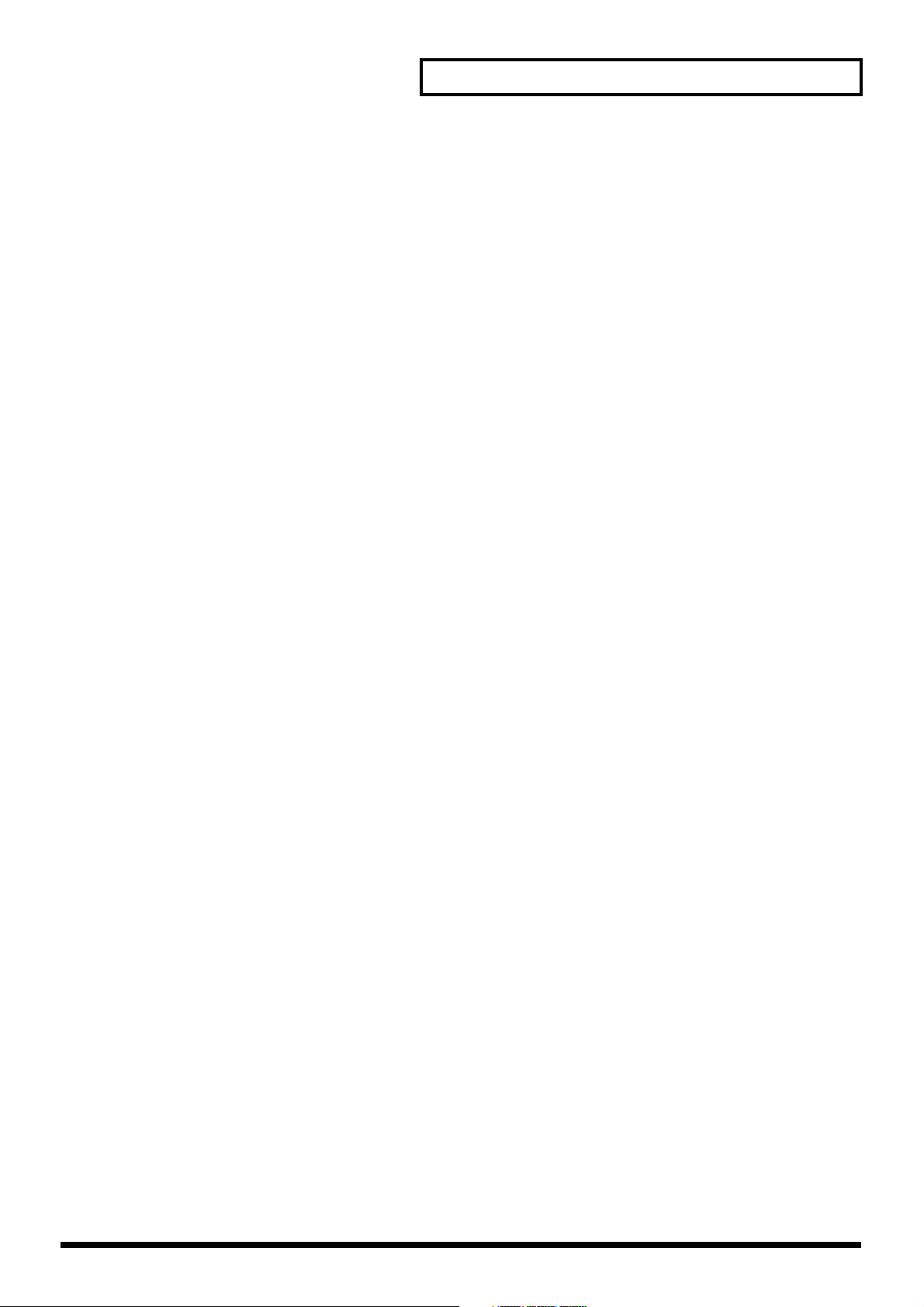
29: OD/DS->Delay (Overdrive/Distortion->Delay) .............................................................181
30: Cho/Flg->Delay (Chorus/Flanger->Delay)...................................................................... 181
31: Enh->Cho/Flg (Enhancer-> Chorus/Flanger) .................................................................182
32: Enh->Delay (Enhancer->Delay).......................................................................................... 182
33: Vocal Multi.............................................................................................................................183
34: Guitar Multi ...........................................................................................................................183
35: Bass Multi............................................................................................................................... 184
36: EP Multi.................................................................................................................................. 185
37: Keyboard Multi .....................................................................................................................185
38: Phonograph............................................................................................................................ 186
39: Radio Tuning .........................................................................................................................187
40: Bit Rate Converter................................................................................................................. 187
41: Pseudo Stereo......................................................................................................................... 187
Paramètres de chorus............................................................................................................................. 188
Type de chorus ............................................................................................................................188
Paramètres de chorus .................................................................................................................188
Paramètres Reverb .................................................................................................................................188
01: Room 1.................................................................................................................................... 189
02: Room 2.................................................................................................................................... 189
03: Room 3.................................................................................................................................... 190
04: Hall 1....................................................................................................................................... 190
05: Hall 2....................................................................................................................................... 191
06: Hall 3....................................................................................................................................... 191
07: Garage..................................................................................................................................... 192
08: PLATE..................................................................................................................................... 192
09: Non-Linear............................................................................................................................. 193
10: Delay .......................................................................................................................................193
Dépannage.............................................................................................................. 194
Problèmes liés au V-Synth .................................................................................................................... 194
Problèmes liés au pilote USB (Windows) ...........................................................................................195
Problèmes liés au pilote USB (Macintosh).......................................................................................... 197
Description des messages.................................................................................... 198
Messages ERROR ...................................................................................................................................198
Messages WARNING ............................................................................................................................199
Messages d’information ........................................................................................................................200
A propos du MIDI ...................................................................................................201
Les prises MIDI............................................................................................................................ 201
Canaux MIDI et générateurs de sons multitimbraux ............................................................201
Tableau d’équipement MIDI...................................................................................202
Fiche technique......................................................................................................203
Index........................................................................................................................ 204
11
Page 12
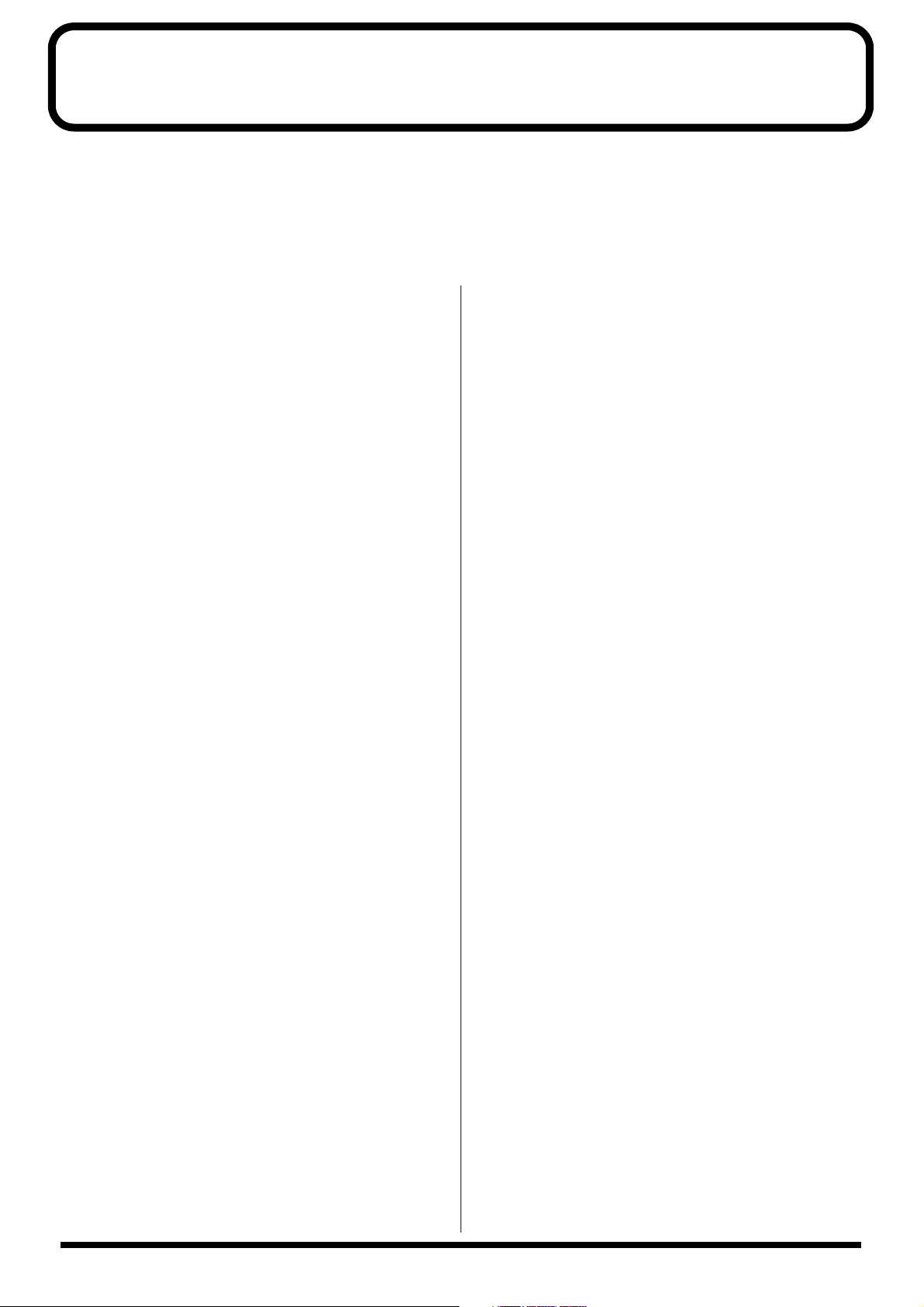
Caractéristiques principales
Le V-Synth est un clavier synthétiseur professionnel doté d’un générateur de sons issu des plus grandes technologies Roland qui vous garantit
une expressivité musicale inégalée.
Que ce soit au travers de simulations acoustiques ou de riches nappes sonores, de grooves rythmiques ou de sons d’une agressivité impossible à
produire avec des synthétiseurs plus anciens, le V-Synth propose des variations sonores exceptionnelles. Le clavier à 61 touches d’une réponse
superbe propose toute une palette de commandes permettant d’atteindre des sommets musicaux.
Que vous jouiez sur scène ou au studio, le V-Synth propose toujours des sons extraordinaires – et prêts à l’emploi.
■ Générateur de sons V-Synth avec
des sons absolument uniques
● La génération de sons est constituée d’un oscillateur PCM doté
de la fonction VariPhrase, d’oscillateurs de modélisation analogiques, de modulateurs puissants et de processeurs COSM dotés
de filtres à bandes latérales (“side band”). Vous pouvez déterminer la façon dont ces sections sont reliées en sélectionnant
simplement la “structure” voulue. La combinaison de ces sections, offrant chacune de vastes possibilités, produit des sons
absolument inédits, impossibles à générer sur un autre synthétiseur.
● Chacun des deux oscillateurs peut adopter un des trois types
suivants: PCM (VariPhrase), modélisation analogique et traitement de signaux externes. Des enveloppes dédiées sont disponibles pour les paramètres principaux de chaque oscillateur. Même
si vous utilisez uniquement les oscillateurs, vous pouvez appliquer tout un éventail de modulations.
● Les oscillateurs PCM exploitent la technologie “VariPhrase”
Roland. Véritable révolution pour la reproduction de formes
d’onde, le VariPhrase permet de modifier indépendamment la
hauteur, la vitesse et le formant des données audio en temps réel
tout en conservant une qualité audio irréprochable. Cette fonction transforme une forme d’onde PCM en données audio “élastiques” que vous pouvez étirer dans la direction que vous voulez
afin de créer des changements de sonorité organiques.
● Les oscillateurs de modélisation analogiques proposent un large
éventail de formes d’onde de qualité exceptionnelle. La version
2.0 propose des nouveautés comme la “Super Saw” qui vous
permet d’obtenir des textures sonores épaisses et légèrement
désaccordées. Un oscillateur avec réinjection (feedback) permet
de générer un son solo aux variations spectaculaires. Vous disposez en tout de 14 formes d’onde pour stimuler votre créativité
musicale.
● Le signal de sortie des oscillateurs peut être traité par des proces-
seurs COSM Roland. Allant bien au-delà des filtres disponibles
sur les synthétiseurs typiques, ces processeurs élargissent considérablement les possibilités de traitement. Vous disposez de 16
types: un filtre TVF, la modélisation d’ampli de guitare, un processeur Lo-Fi, un filtre “side band” (à bande latérale) conférant
une hauteur utilisable au bruit ou à une phrase, un “résonateur”
faisant office de “caisse de résonance” etc. Vous pouvez aussi
appliquer un processeur COSM à une source audio externe et
vous servir du V-Synth comme filtre super puissant.
■ Fonction ‘Sound Shaper’ facilitant
la création intuitive de sons
● La fonction “Sound Shaper” de la version 2.0 vous évite de
régler chacun des innombrables paramètres disponibles. Choisissez un gabarit (“template”) dans la liste pour sélectionner et
exploiter les paramètres de ce modèle. Il ne vous reste alors plus
qu’à actionner quelques commandes ou boutons pour obtenir les
variations voulues et créer des sons réellement professionnels.
■ Patches pratiques et sans pareil
● Avec la version 2.0, les patches préprogrammés ont été entière-
ment refaits, à commencer par le niveau des formes d’onde afin
de vous offrir des sons d’une musicalité toujours plus extraordinaire. Avec plus de possibilités et de commandes que jamais, la
nouvelle version du V-Synth ouvre de nouveaux horizons dans
l’univers sonore.
● Vous pouvez modifier tous les aspects sonores, y compris les formes d’onde. Vous pouvez échantillonner avec le V-Synth ou
importer des fichiers WAV/AIFF d’appareils externes, ce qui fait
de cet instrument un outil idéal pour le professionnel en quête
d’originalité.
● La page Rhythm de la version 2.0 vous permet d’assigner différents sons V-Synth à chaque touche du clavier. Vous pouvez
donc utiliser le générateur de sons du synthé comme kit de batterie et piloter différents sons simultanément. En assignant à
chaque touche un son V-Synth entièrement éditable, vous disposez de tout l’arsenal sonore souhaité, allant d’une grosse caisse
analogique à des boucles rythmiques VariPhrase.
■
Un clavier et des commandes au
service de sons et d’une musicalité
hors du commun
● Le clavier pondéré à 61 touches est sensible au toucher reconnaît
l’aftertouch. Il transmet la moindre nuance de votre jeu au puissant générateur de sons du V-Synth.
● Outre le levier Pitch Bend et les commandes de pilotage, la vaste
panoplie de contrôleurs du V-Synth comprend encore un pad
Time Trip et un contrôleur D Beam: de quoi insuffler vie et
expression à votre son.
12
Page 13
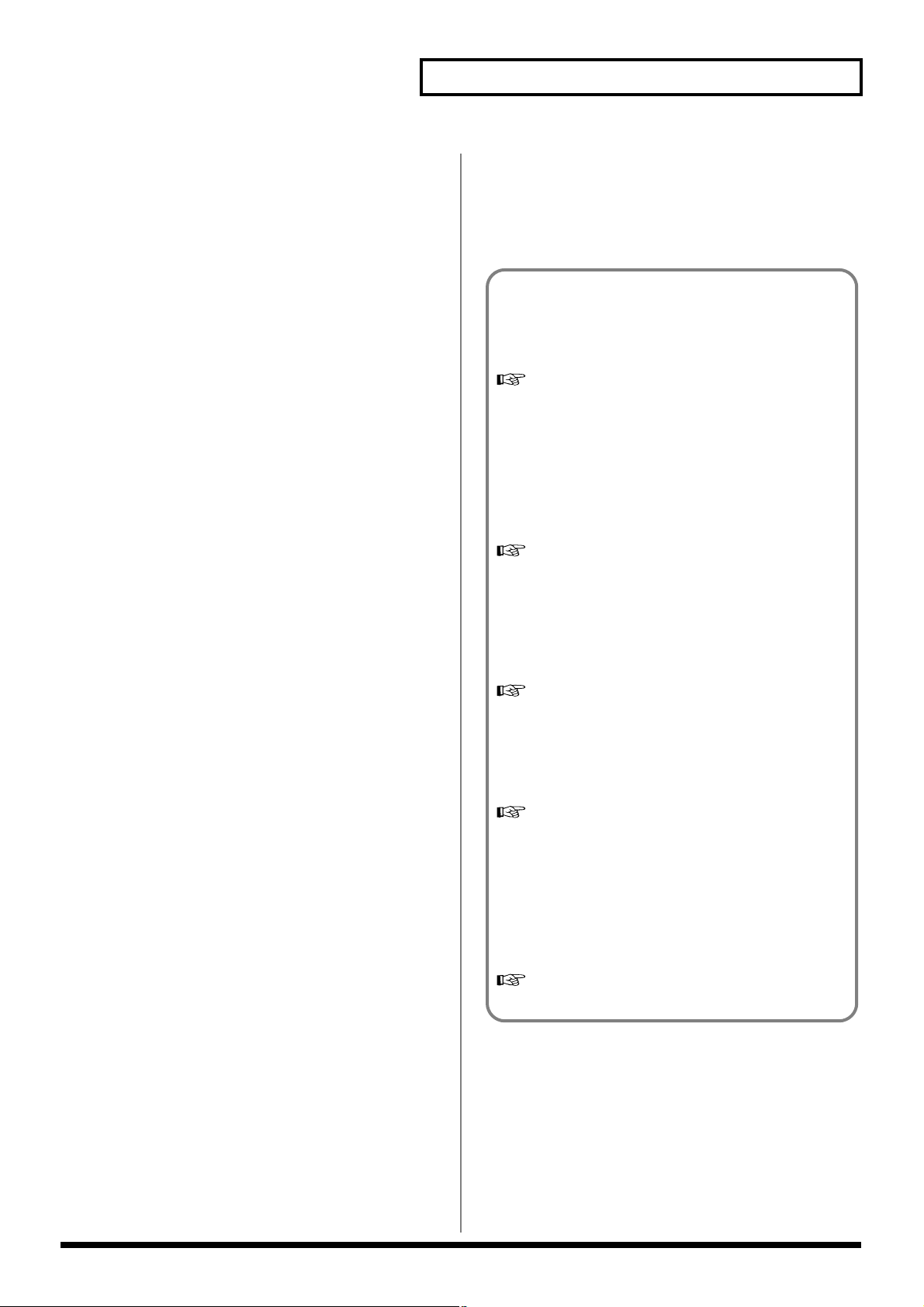
Caractéristiques principales
■ Variations spectaculaires du son
● La version 2.0 propose un modulateur multi-pas vous permet-
tant de moduler simultanément quatre paramètres parmi toute
une série sur base de motifs ascendants ou descendants complètement différents. Vous pouvez programmer les motifs ascendants et descendants avec les commandes de façade et activer la
fonction “Smoothing” afin de vous servir du résultat comme
“LFO”.
● Les formes d’onde VariPhrase peuvent être influencées par la
fonction Time Trip. En traçant un cercle du doigt sur le pad Time
Trip, vous pouvez arrêter la progression d’une forme d’onde
tout en maintenant le son. Cela vous permet de piloter cet extrait
“congelé” via le clavier comme s’il s’agissait d’un son “banal”.
Vous pouvez aussi créer des effets particuliers tels que le contrôle manuel de la progression des break beats.
● Toutes les fonctions liées aux changements temporels peuvent
être synchronisées. Le VariPhrase, le LFO et l’enveloppe de cha-
que section, l’arpégiateur programmable, le modulateur multipas et les effets peuvent tous être contrôlés par le tempo maître.
■ Matériel à la hauteur des
exigences du professionnel
● Le V-Synth propose un grand écran tactile et des commandes
dédiées pour régler des paramètres. Son interface utilisateur
extrêmement sophistiquée permet aussi bien une approche logique de l’édition des paramètres affichés à l’écran qu’une approche plus “analogique” consistant à actionner plusieurs commandes simultanément.
● Vous disposez de prises audio numériques optique et coaxiale.
La sortie numérique accepte des fréquences d’échantillonnage
de 44.1kHz, 48kHz et 96kHz.
● La prise USB peut servir à la transmission de fichiers ou à la
communication MIDI. Vous pouvez archiver vos données sur
ordinateur grâce à la connexion USB.
● Vous pouvez aussi archiver de grands volumes de données en
vous servant d’une carte PC. Des adaptateurs pour cartes PC disponibles dans le commerce vous permettent d’utiliser des cartes
CompactFlash ou SmartMedia.
→ La VC-2 “Vocal Designer” transforme le V-Synth en un pro-
cesseur de modélisation de voix humaines hors pair. En parlant dans un micro tout en jouant sur le clavier, vous pouvez
produire un chœur parfaitement intelligible ainsi qu’une
large gamme de sons vocaux d’une qualité absolument inédite.
Changements de la version 2.0
Oscillateurs de nouvelle génération (OSC)
“SUPER-SAW”, “FEEDBACK-OSC” et “X-MOD-OSC” ont été
ajoutés à la section Oscillateur (OSC).
“Waveform (forme d’onde de l’oscillateur analogique)”
(p. 85)
Fonction “Sound Shaper”
La nouvelle fonction “Sound Shaper” vous permet de créer
votre son de façon intuitive. Sélectionnez un groove ou un gabarit (Template) et actionnez quelques commandes ou boutons
pour obtenir les variations voulues et créer des sons réellement
professionnels.
“Créer un patch intuitivement (Sound Shaper)” (p. 76)
Nouveaux patches préprogrammés
(Preset)
Les patches préprogrammés ont été entièrement refaits en commençant par les formes d’onde mêmes afin de vous offrir des
sons d’une musicalité inégalée.
Sound List (fascicule séparé)
Page “Rhythm Mode”
Le mode rythmique vous permet d’assigner un son V-Synth différent à chaque touche du clavier et de l’utiliser pour jouer de la
batterie.
■ Possibilités d’extension
● La fonction V-LINK du V-Synth lui permet de piloter simultané-
ment des données audio et vidéo. Branchez simplement le
V-Synth à un appareil vidéo compatible V-LINK et utilisez les
commandes du V-Synth pour contrôler la luminosité de l’image,
les teintes, la vitesse de reproduction ou l’alternance d’images.
● Le V-Synth accepte les cartes de systèmes alternatifs de la série
“V-Card” (disponibles en option). Il suffit d’insérer une carte
dans la fente et de mettre le V-Synth sous tension pour le transformer en un instrument complètement différent sans faire la
moindre modification sur le V-Synth même.
→ La carte VC-1 “D-50” transforme le V-Synth en D-50 Roland
(un grand synthétiseur numérique lancé en 1987). Vous
retrouvez non seulement les patches préprogrammés mais
aussi toutes les fonctions, reproduites avec grande fidélité,
pour allier la sonorité si particulière du D-50 à la fiabilité du
matériel actuel.
“Créer un kit de batterie (mode Rhythm)” (p. 101)
Modulateur multi-pas
Le modulateur multi-pas vous permet de choisir quatre paramètres parmi toute une série et d’utiliser différents motifs
ascendants ou descendants pour moduler ces paramètres simultanément. Vous pouvez programmer les motifs ascendants et
descendants avec les commandes de façade et activer la fonction “Smoothing” afin d’utiliser ces motifs comme “LFO”.
“Faire varier le son par pas (Multi Step Modulator)” (p. 66)
13
Page 14
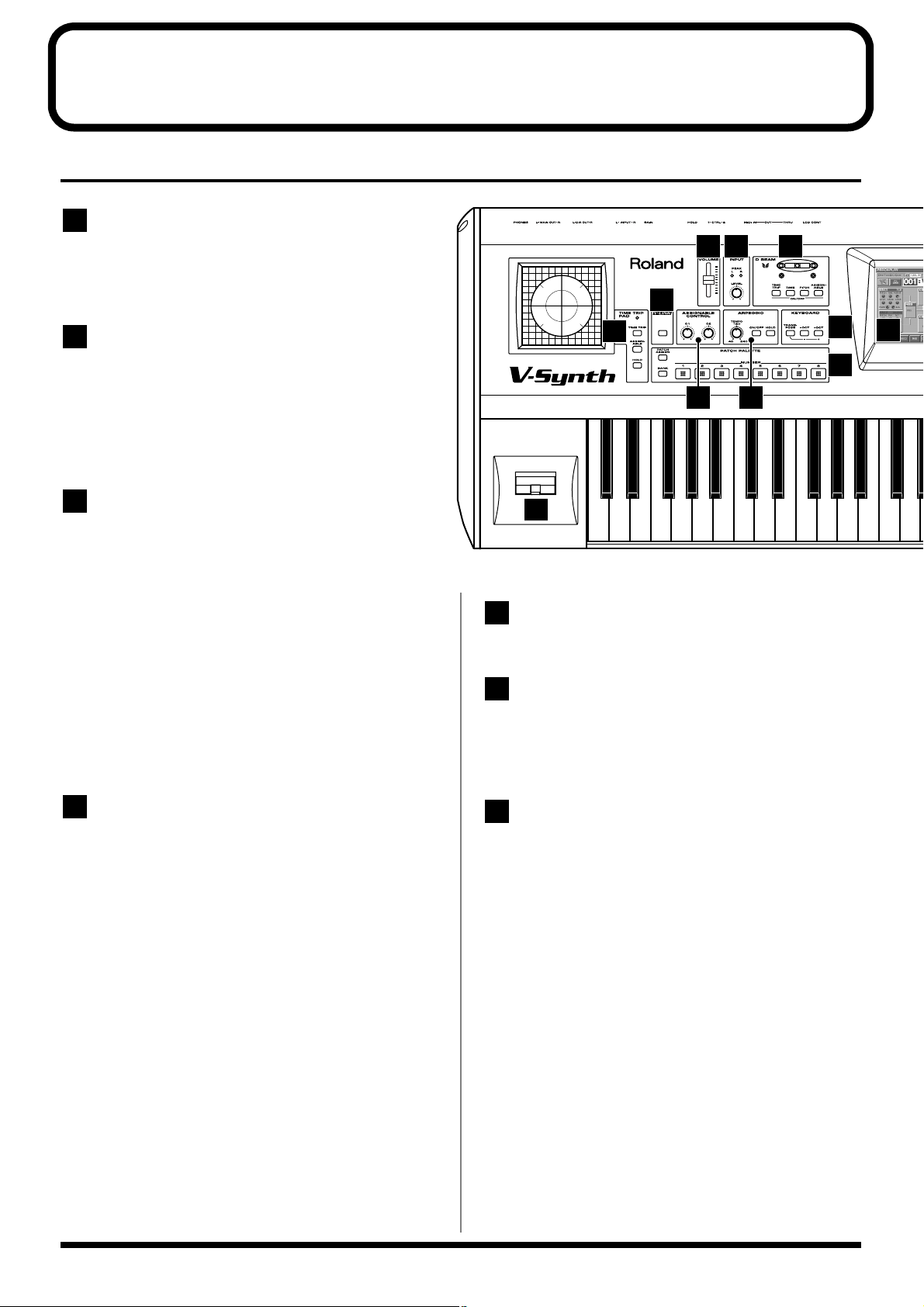
Présentation
5
6
7
Façade
1
Curseur de volume
Détermine le volume global du signal envoyé aux sorties MAIN
OUT en face arrière et PHONES.→ (p. 21)
2
INPUT
1 2 3
5
8
4
10
Témoin [PEAK] (de crête)
Il s’allume lorsque le niveau d’entrée est trop élevé.
[LEVEL]
Détermine le niveau du signal présent aux entrées INPUT en face
arrière. → (p. 105)
3
D BEAM
Vous pouvez appliquer toute une série d’effets au son d’un simple
mouvement de main. → (p. 68)
Témoins (droite, gauche)
Si le contrôleur D Beam est activé, les mouvements de votre main audessus du contrôleur allument ces témoins.
[ON/OFF] (TIME TRIP, TIME, PITCH,
ASSIGNABLE)
Active et coupe le contrôleur D Beam. L’effet voulu peut être
sélectionné d’une pression sur le bouton correspondant.
TIME TRIP: Applique l’effet Time Trip.
TIME: Applique l’effet de contrôle temporel.
PITCH: Applique l’effet de contrôle de hauteur.
ASSIGNABLE: Applique l’effet choisi pour chaque son.
4
TIME TRIP PAD
En touchant la surface du pad avec le doigt, vous pouvez appliquer
toute une série d’effets au son.
Témoin
Ce témoin s’allume lorsque vous touchez le pad Time Trip.
[TIME TRIP]
Active l’effet Time Trip.
[ASSIGNABLE]
Passe à l’effet choisi pour chaque son.
9
6 7
17
V-LINK
Active ou coupe le contrôle d’un appareil V-LINK externe.
ASSIGNABLE CONTROL
Vous pouvez assigner une série de paramètres et de fonctions aux
deux commandes ([C1], [C2]) et les utiliser pour modifier le son en
temps réel.
→ (p. 69)
ARPEGGIO
Cette section permet de contrôler l’arpégiateur.
[TEMPO]
Règle le tempo des arpèges.
[ON/OFF]
Active/coupe l’arpégiateur.
[HOLD]
Active/coupe le maintien de l’arpégiateur.
[HOLD]
Active/coupe le maintien de l’effet contrôlé par le pad Time Trip.
14
Page 15
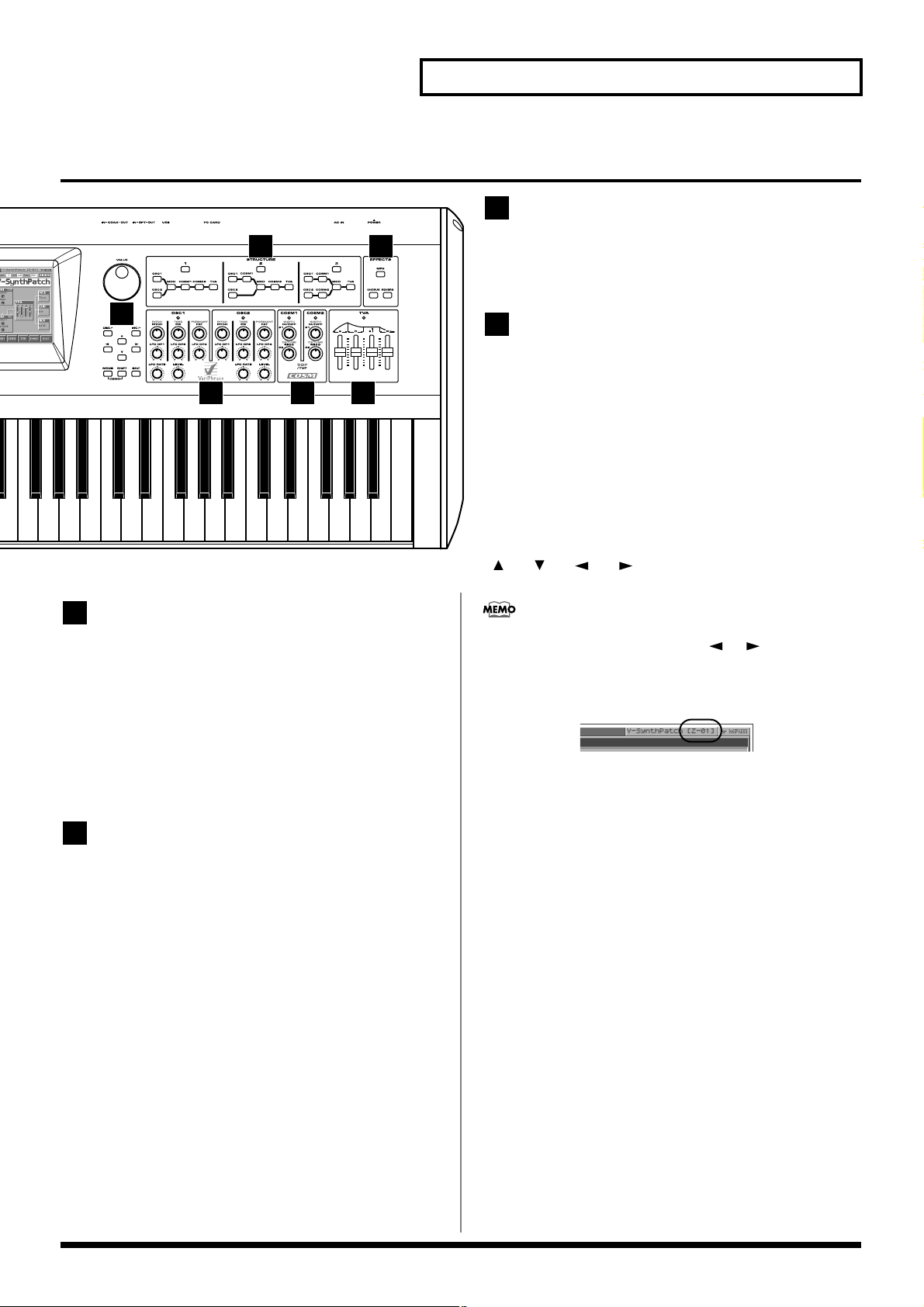
Présentation
10
11
1312
11
14 15 16
8
KEYBOARD
Cette section permet de changer la plage de hauteur du clavier.
[TRANSPOSE]
Transpose le clavier par demi-tons. → (p. 60)
Une pression sur ce bouton en maintenant le bouton [-OCT] ou
[+OCT] enfoncé permet de déterminer la transposition voulue.
Ecran
Cet écran affiche des informations concernant les opérations en
cours.
Molette VALUE
Permet de modifier des valeurs. Maintenez [SHIFT] enfoncé tout en
actionnant la molette VALUE pour changer la valeur par incréments
plus importants.
→ (p. 25)
[DEC/–], [INC/+]
Permettent de modifier des valeurs. Si vous maintenez un bouton
enfoncé en appuyant sur l’autre, vous accélérez le changement de
valeur. Si vous appuyez sur un de ces boutons en maintenant
[SHIFT] enfoncé, la valeur change par incréments plus importants.
→ (p. 25)
[ ], [ ], [ ], [ ] (boutons du curseur)
Déplacent le curseur vers le haut/bas, la gauche/droite. → (p. 24)
Si vous maintenez le bouton [SHIFT] enfoncé et actionnez les
boutons de curseur gauche/droite ([ ], [ ]) vous pouvez
modifier l’affichage de la partie supérieure droite de la page
“PATCH PLAY” ou “EDIT” (p. 98).
[–OCT], [+OCT]
Ces boutons transposent la hauteur du clavier d’une octave à la fois.
→ (p. 61)
9
PATCH PALETTE
Cette section permet de sauvegarder et de charger vos patches favoris.
[NUMBER] (1~8)
Ces boutons vous permettent de sélectionner/sauvegarder vos patches favoris.
[BANK]
Vous pouvez changer de banque de palette de patches en maintenant ce bouton enfoncé et en actionnant [NUMBER] (1~8).
[PATCH ASSIGN]
Vous pouvez sauvegarder le patch sélectionné dans la palette de patches en maintenant ce bouton enfoncé et en actionnant [NUMBER]
(1~8).
[MODE]
Ouvre la fenêtre “Mode Menu”.
[SHIFT]
Utilisé avec d’autres boutons, ce bouton permet d’exécuter diverses
fonctions.
[EXIT]
Vous ramène à la page “PLAY” ou ferme la fenêtre actuelle. Pour
certaines pages d’écran, une pression sur ce bouton annule la fonction choisie.
15
Page 16
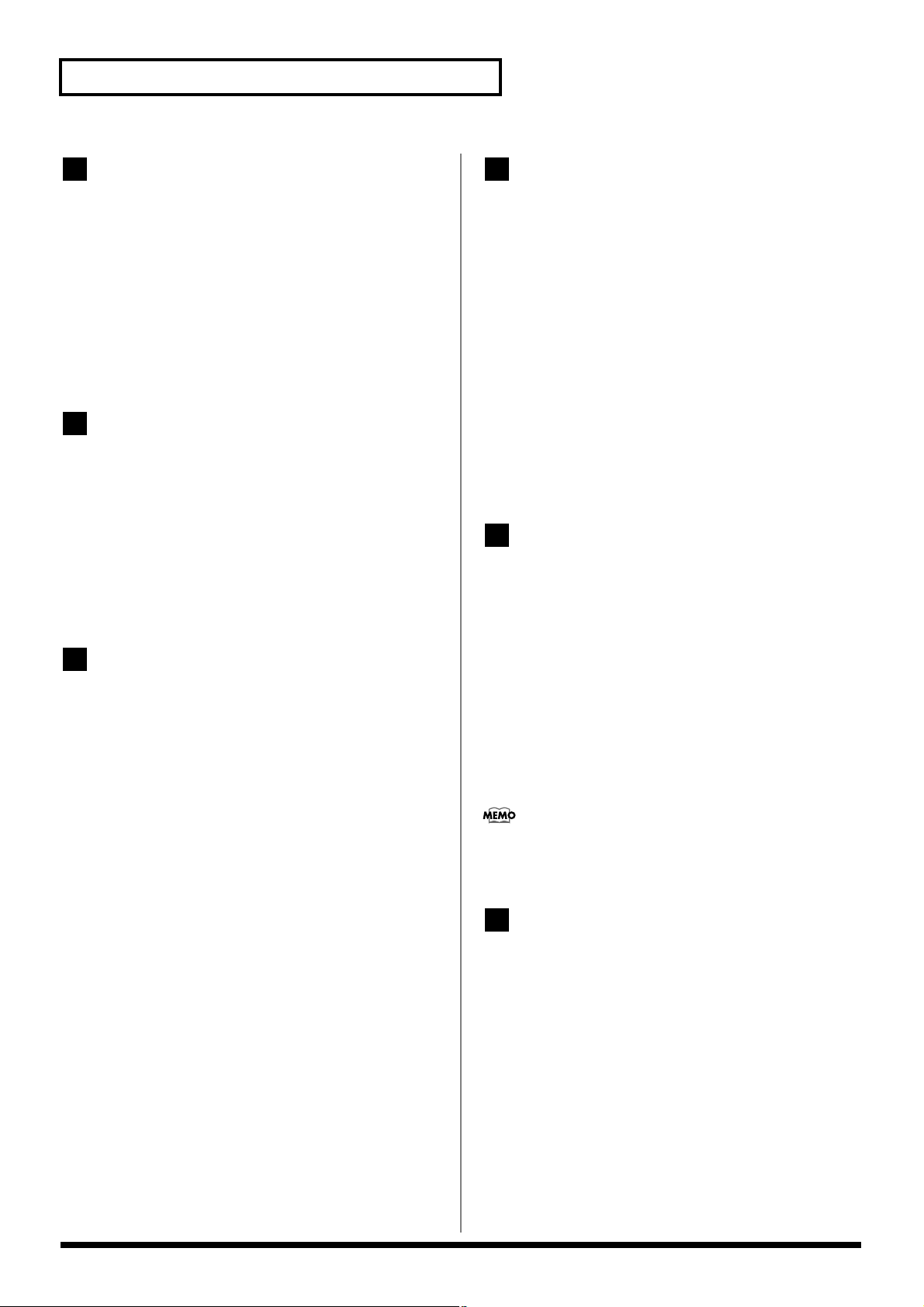
Présentation
15
16
17
12
STRUCTURE
COSM1, COSM2
Ici, vous pouvez activer/couper chaque élément de la chaîne de production de son.
[1], [2], [3]
Change le type de structure (la façon dont les sections sont connectées).
[OSC1], [OSC2], [MOD], [COSM1], [COSM2],
[TVA]
Ces boutons activent/coupent la section correspondante.
Seuls les boutons concernant le type de structure sélectionné avec
[1], [2] ou [3] sont actifs.
13
EFFECTS
Permet d’activer/couper les effets internes (multi-effets, chorus,
reverb). Lorsqu’un effet est activé, le témoin de son bouton s’allume.
[MFX]
Active/coupe les multi-effets.
[CHORUS]
Active/coupe le chorus.
[REVERB]
Active/coupe la réverbération.
14
OSC1, OSC2
Permet de régler la section des oscillateurs.
Ces commandes sont actives si l’oscillateur est activé (témoin
allumé). L’action de ces boutons varie en fonction du type d’oscillateur sélectionné.
[PITCH]
Modifie la hauteur.
[TIME]/[PW]
TIME: Modifie le temps.
PW: Modifie la largeur de l’impulsion (Pulse Width).
[FORMANT]/[FAT]
FORMANT: Modifie le formant.
FAT: Détermine l’épaisseur du son lorsque vous utilisez un oscilla-
teur analogique.
[LFO DP1], [LFO DP2], [LFO DP3]
Ces commandes déterminent la profondeur du LFO appliqué aux
paramètres des commandes situées juste au-dessus.
Permet de régler les sections COSM.
Ces commandes sont actives lorsque l’effet COSM est activé (témoin
allumé). L’action de ces commandes varie en fonction du type d’effet
COSM sélectionné.
[WIDTH]/[CUTOFF]/[P1]
WIDTH: Si vous avez sélectionné le filtre SBF (Side Band Filter), cette
commande en détermine la largeur.
CUTOFF: Règle la fréquence de coupure lorsque le filtre TVF est
sélectionné.
P1: Permet de régler le paramètre spécifié pour un type d’effet lors-
que vous sélectionnez d’autres types d’effets.
[DETUNE]/[RESO]/[P2]
DETUNE: Règle le désaccord si vous avez sélectionné le filtre SBF
(Side Band Filter).
RESO: Détermine la résonance si vous avez sélectionné le filtre TVF.
P2: Permet de régler le paramètre spécifié pour un type d’effet lors-
que vous sélectionnez d’autres types d’effets.
TVA
Permet de régler la section TVA.
Ces curseurs sont actifs lorsque la section TVA est activée (témoin
allumé).
[A]
Modifie l’attaque.
[D]
Modifie le temps de chute (decay).
[S]
Modifie le niveau de maintien (sustain).
[R]
Modifie le relâchement (release).
Vous pouvez vous servir de ces curseurs pour effectuer des
réglages d’enveloppe aux pages dédiées à l’enveloppe des autres
sections.
Levier Pitch Bend/Modulation
Permet de contrôler le pitch bend ou d’appliquer du vibrato.
→ (p. 36)
[LFO RATE]
Modifie la vitesse du LFO.
[LEVEL]
Modifie le volume.
16
Page 17
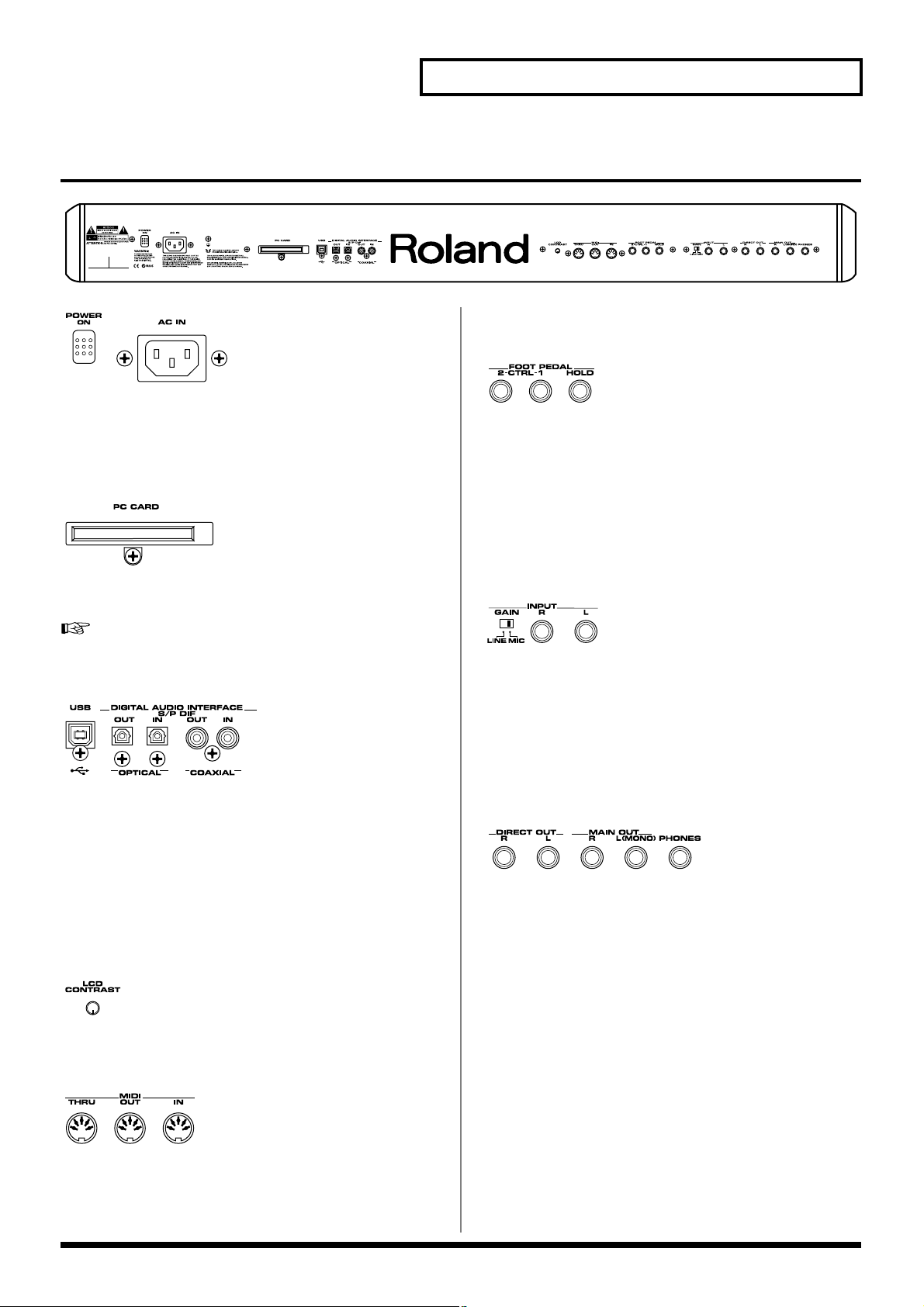
Face arrière
Commutateur POWER
Permet de mettre l’instrument sous/hors tension. → (p. 21, 52)
AC IN
Branchez le cordon d’alimentation fourni à cette prise. → (p. 20)
Présentation
Prises MIDI (IN, OUT, THRU)
Ces prises permettent de brancher d’autres appareils MIDI.
Prise CTRL 1, CTLR 2 PEDAL
Vous pouvez brancher des pédales d’expression disponibles en
option (EV-5, etc.) à ces prises. En assignant une fonction à une
pédale, vous pouvez vous en servir pour sélectionner ou modifier un
son, voire contrôler divers autres paramètres.
→ (p. 127, 37)
Fente PC CARD
Vous pouvez y insérer une carte de mémoire.
Pour en savoir plus sur l’installation de la protection pour carte
PC fournie, voyez p. 22.
Prise USB
Cette prise USB permet de brancher un ordinateur afin de transmettre et de recevoir des fichiers de données et des messages MIDI.
Prise DIGITAL AUDIO INTERFACE (OPTICAL IN/
OUT, COAXIAL IN/OUT)
(IEC60958)
Ces prises reçoivent/transmettent des signaux audio numériques
(stéréo). Le signal de sortie est identique au signal envoyé aux prises
MAIN OUT.
Commande LCD CONTRAST
Permet de régler le contraste de l’écran. → (p. 22)
Prise HOLD PEDAL
Vous pouvez y brancher un commutateur au pied (série DP) disponible en option et l’utiliser comme pédale forte (Hold). → (p. 37)
Prises INPUT (L, R)
Vous pouvez y brancher une source externe comme un lecteur CD
pour l’échantillonner ou utiliser un signal externe comme matière
première sonore.
Commutateur GAIN
Sélection du niveau d’entrée des prises INPUT.
Optez pour la position “MIC” si vous branchez un micro ou la posi-
tion “LINE” si vous branchez un appareil de niveau ligne.
Prises DIRECT OUT (L, R)
Cette sortie transmet un signal stéréo non traité par les effets internes. Vous pouvez y brancher un processeur d’effet ou d’autres appareils externes.
Prises MAIN OUT (L (MONO), R)
Ces sorties envoient le signal audio stéréo à un mélangeur/amplificateur. Pour une sortie mono, branchez uniquement la prise “L”.
→ (p. 20)
Prise PHONES
Cette prise permet de brancher un casque (vendu séparément).
→ (p. 20)
17
Page 18
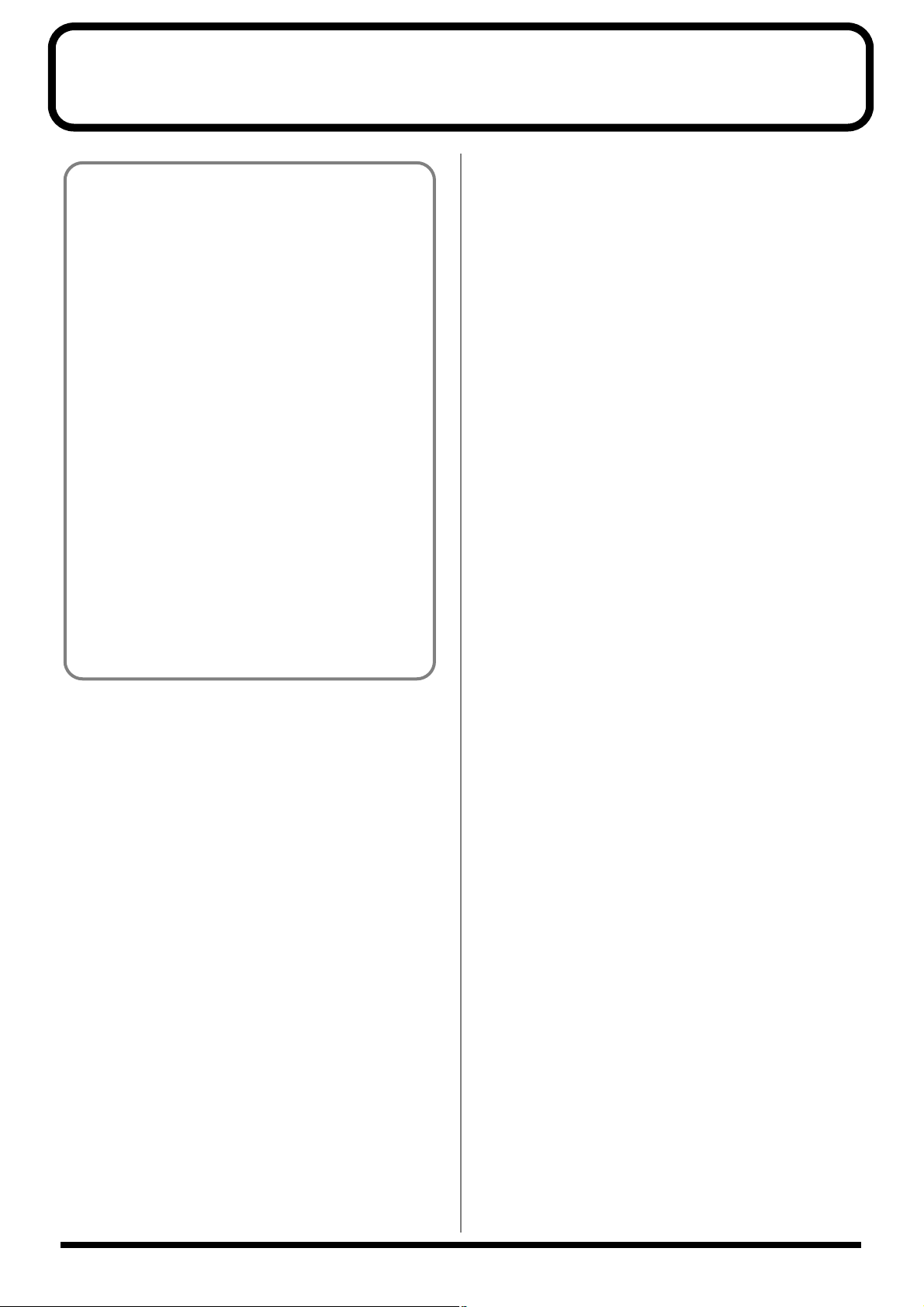
Qu’est-ce que le VariPhrase?
Qu’est-ce que VariPhrase?
Le VariPhrase a les avantages suivants:
1 Changements de la hauteur, de la durée et du timbre (“for-
mant”) en temps réel.
2 Synchronisation avec le tempo et adaptation de la hauteur
faciles.
3 Un seul échantillon couvre une plage de notes bien plus
large que les échantillonneurs numériques traditionnels.
4 Conserve la qualité du son tout en proposant les trois avan-
tages mentionnés ci-dessus.
Le VariPhrase surmonte la plupart des problèmes des échantillonneurs et enregistreurs numériques traditionnels en matière
de phrases audio.
Problèmes typiques rencontrés par les échantillonneurs et les
enregistreurs numériques
• Tout changement de tempo modifie la hauteur.
• Tout changement de hauteur modifie la vitesse (tempo) et le
timbre (formant) de la phrase.
• Le contrôle des phrases audio reste rudimentaire. Il est
impossible de ne modifier qu’un extrait d’un échantillon en
temps réel.
• La plupart des échantillonneurs requièrent de nombreux
échantillons pour couvrir, de façon réaliste, des plages de
notes plus conséquentes.
• Si les échantillons n’utilisent pas le même tempo, il est
impossible de jouer des accords utilisables.
• Les changements de hauteur ou de tempo sur les échan-
tillonneurs numériques ont tendance à dégrader la qualité
audio.
Le VariPhrase résout tous ces problèmes.
18
Page 19
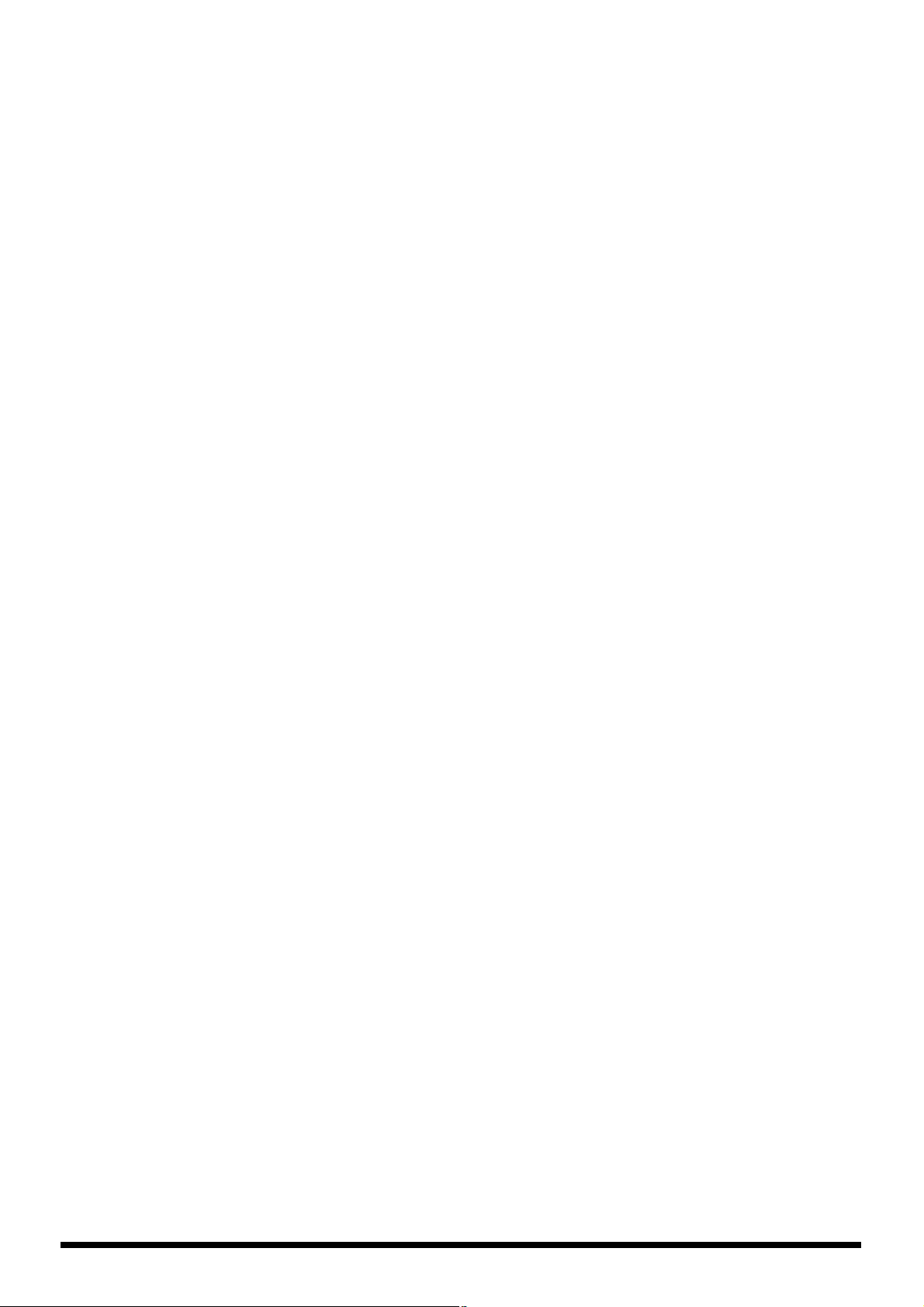
Démarrage rapide
19
Page 20
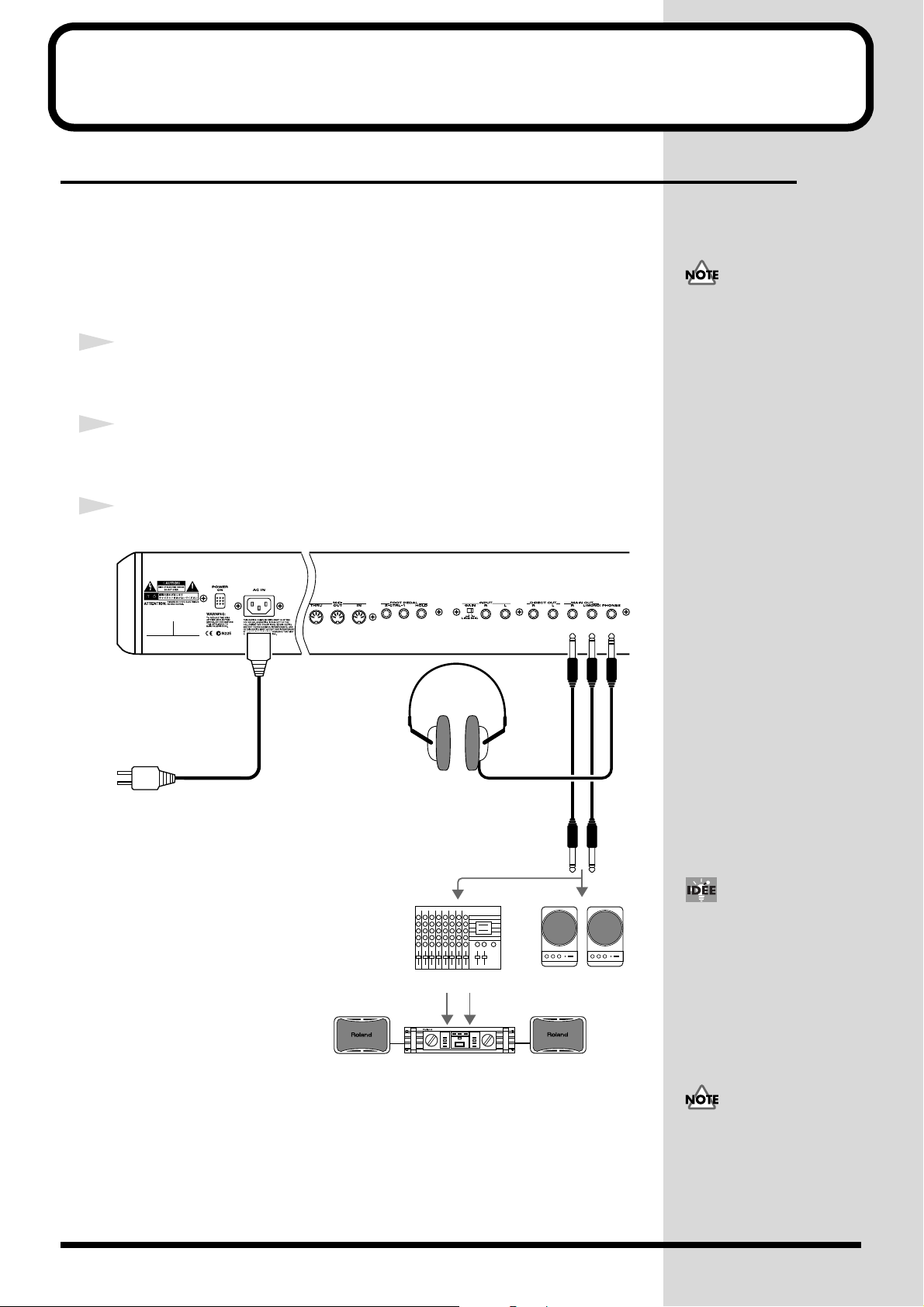
Préparations
Pour éviter tout dysfonctionnement et pour ne pas endommager les enceintes ou les
autres périphériques, diminuez le volume et coupez l’alimentation de tous les appareils
avant d’effectuer les connexions.
Pour tirer le meilleur parti de
votre V-Synth nous vous
recommandons d’utiliser de
préférence un système
d’amplification stéréo. Si votre
système est mono, branchez-le
à la prise MAIN OUT L
(MONO) du V-Synth.
Les câbles audio et le casque
ne sont pas fournis avec le
V-Synth. Nous vous invitons à
vous les procurer.
Brancher un ampli et des enceintes
Comme le V-Synth ne contient ni ampli ni haut-parleurs, branchez-le à un ampli de
clavier, des enceintes actives ou une chaîne stéréo; vous pouvez également l’écouter
avec un casque.
Nous allons vous donner quelques exemples de connexions faisant principalement
T
.
921
appel aux prises MAIN OU
1
Avant de réaliser la moindre connexion, assurez-vous que tout votre
matériel est HORS tension.
2
Après avoir branché le cordon d’alimentation fourni au V-Synth, branchez l’autre extrémité à une prise secteur.
3
Branchez le V-Synth à votre système d’amplification.
Vers la prise secteur
Servez-vous de câbles audio pour brancher le matériel audio (ampli, enceintes acti-
20
ves etc.). Si vous utilisez un casque, branchez-le à la prise PHONES.
Pour en savoir plus sur les réglages à effectuer lors de la connexion du V-Synth à un ordinateur, voyez “Connexion à l’ordi-
nateur via USB (mode USB)” (p. 138).
Casque stéréo
Console de
Ampli de puissance
Enceintes actives
Page 21
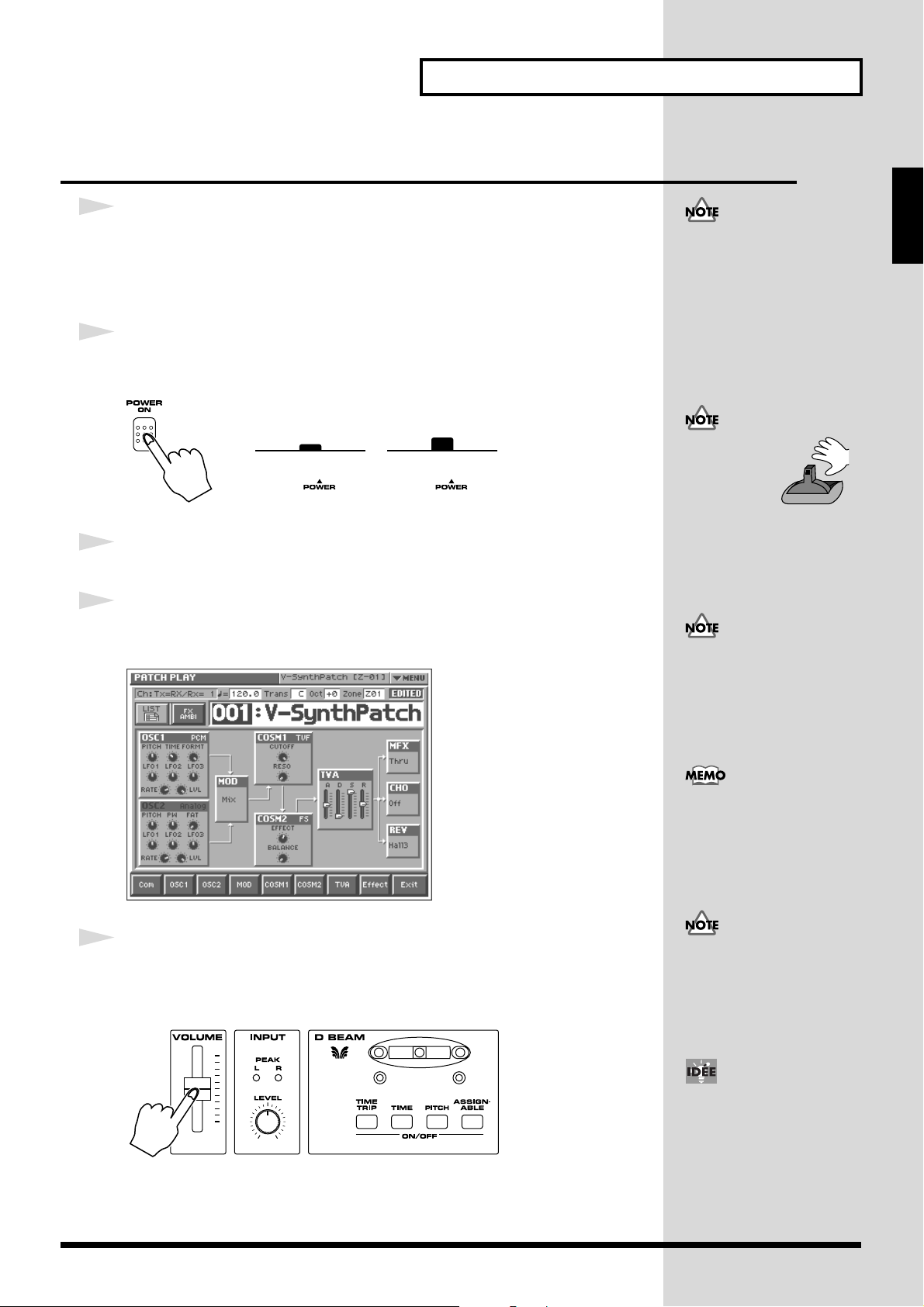
Préparations
Une fois les connexions établies (p. 20), mettez vos appareils sous tension en respectant l’ordre spécifié. Si vous
modifiez cet ordre, vous risquez de provoquer des dysfonctionnements ou d’endommager certains éléments
comme les enceintes.
Pour garantir le
bon fonctionnement du levier
Pitch Bend,
veillez à ne pas
le toucher
durant la mise sous tension du
V-Synth.
Ce produit est doté d’un circuit
de protection. Il faut attendre
un bref laps de temps (quelques secondes) après la mise
sous tension pour que le produit fonctionne normalement.
Durant le démarrage du
V-Synth, l’écran affiche
“Processing…”.
Choisissez un volume raisonnable afin d’éviter d’endommager votre ampli, vos enceintes ou votre ouïe.
Afin d’obtenir la meilleure
qualité audio, nous vous conseillons de régler le volume du
V-Synth au maximum et
d’ajuster ensuite le volume sur
votre ampli ou vos enceintes
actives.
Mise sous tension
941
1
Avant de mettre le V-Synth sous tension, vérifiez les points suivants:
• Tous les appareils sont-ils connectés convenablement?
• Les commandes de volume du V-Synth et de tous les appareils branchés sont-
elles réglées au minimum?
2
Pour mettre le V-Synth sous tension, appuyez sur le commutateur
POWER, situé en face arrière.
3
Mettez l’ampli ou les enceintes actives branchées sous tension.
942
Démarrage
Hors tensionSous tension
Ne PAS toucher!
4
Attendez que le V-Synth démarre. Après un démarrage normal, la
page suivante apparaît.
5
Réglez le volume de l’ampli ou des enceintes. Tout en jouant sur le
clavier du V-Synth, relevez progressivement le curseur de volume du
V-Synth pour atteindre le niveau voulu.
21
Page 22

Préparations
Réglage du contraste de l’écran (LCD Contrast)
Il est possible que vous ayez du mal à lire les informations affichées à l’écran LCD
du V-Synth juste après sa mise sous tension ou après un usage prolongé. En outre,
votre angle de vision ou les conditions d’éclairage ambiant affectent peut-être aussi
l’écran. Dans ces cas-là, utilisez la commande LCD CONTRAST située en face arrière
pour régler le contraste d’affichage.
Montage de la protection de la carte PC
Pour éviter le vol de la carte de mémoire ( PC), le V-Synth est livré avec une protection de carte. Pour monter la protection, procédez comme suit.
1
Servez-vous d’un tournevis pour enlever les vis situées sous la fente
PC CARD.
2
Insérez une carte de mémoire (PC) dans la fente PC CARD.
3
Servez-vous des vis pour fixer la protection comme illustré ci-dessous.
* N’insérez et n’extrayez jamais de carte de mémoire tant que l’instrument est sous tension.
Vous risqueriez de corrompre les données de l’appareil ou de la carte de mémoire.
* Insérez prudemment la carte de mémoire jusqu’au bout: elle doit être fermement mise en
place.
Carte de mémoire
22
ère
Face arri
Protection de carte PC
Page 23

Opérations élémentaires sur l’écran tactile
Le V-Synth est doté d’un écran tactile. Cet écran vous permet d’effectuer des opéra-
tions en le touchant légèrement.
* L’écran tactile réagit à un toucher léger. Si vous le touchez avec une force excessive ou un
objet dur, vous risquez de l’endommager. Veillez à ne pas le marteler et à le toucher exclusivement du doigt.
Activer/couper le bip
Vous pouvez activer ou couper le bip audible lorsque vous touchez un point valide
de l’écran.
* A la sortie d’usine, le bip est activé.
1
Touchez <▼ MENU> dans la partie supérieure droite de l’écran.
Un menu déroulant apparaît.
Démarrage
2
Dans le menu déroulant, touchez <Beep> pour cocher l’option (✔).
Avec ce réglage, le bip est activé. Si vous recommencez l’opération, vous supprimez
la coche et le bip devient inaudible.
* Quand vous coupez le bip, un symbole “∇” apparaît dans la zone de titre, dans le haut de
l’écran, chaque fois que vous touchez un point valide sur l’écran tactile.
23
Page 24
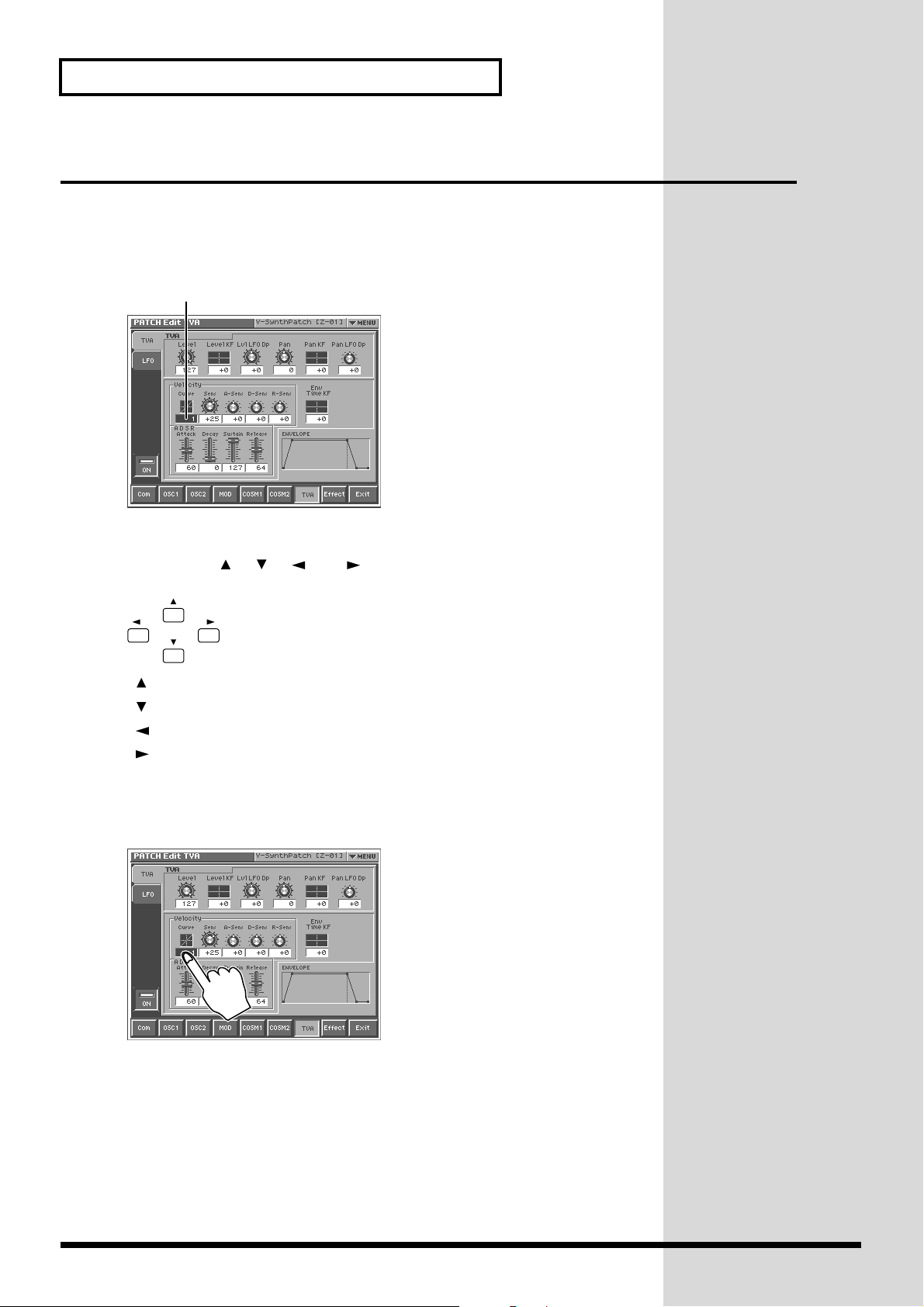
Opérations élémentaires sur l’écran tactile
Déplacer le curseur d’écran
Un écran ou une fenêtre affiche plusieurs paramètres ou options. Pour éditer la
valeur d’un paramètre, il faut amener le curseur sur la valeur. Le curseur d’écran est
un rectangle noir; la valeur de paramètre ou l’option sélectionnée avec le curseur est
contrastée (les couleurs sont inversées).
Curseur
Boutons du curseur
Appuyez sur [ ], [ ], [ ] ou [ ] (boutons du curseur) pour déplacer le curseur.
[ ]: déplace le curseur vers le haut.
[ ]: déplace le curseur vers le bas.
[ ]: déplace le curseur vers la gauche.
[ ]: déplace le curseur vers la droite.
Ecran tactile
Touchez directement une valeur de paramètre pour y amener le curseur.
24
Page 25

Opérations élémentaires sur l’écran tactile
Editer une valeur
Pour modifier une valeur, vous pouvez utiliser la molette VALUE, [INC/+][DEC/-] ou
opérer un glissement dans l’écran tactile.
• Pour chaque écran du V-Synth, vous pouvez sélectionner un paramètre avec le
curseur (voyez plus haut) et en modifier la valeur.
• Chaque paramètre dispose d’une plage de valeurs déterminée. Il est impossible
de choisir une valeur inférieure à la valeur minimum ou supérieure à la valeur
maximum.
Molette VALUE
Tournez la molette VALUE dans le sens des aiguilles d’une montre pour augmenter
la valeur et dans le sens inverse pour la diminuer. Maintenez [SHIFT] enfoncé en
actionnant la molette VALUE pour changer la valeur plus rapidement.
[INC/+] et [DEC/-]
Appuyez sur [INC/+] pour augmenter la valeur choisie et sur [DEC/–] pour la diminuer. Maintenez le bouton enfoncé pour effectuer un changement continu. Pour augmenter la valeur plus rapidement, maintenez [INC/+] enfoncé et appuyez sur
[DEC/–]. Pour diminuer la valeur plus rapidement, maintenez [DEC/–] enfoncé et
appuyez sur [INC/+].
Démarrage
Ecran tactile
Touchez une valeur de paramètre et faites glisser le doigt vers le haut (bas) ou vers
la droite (gauche). Un glissement vers le haut ou vers la droite augmente la valeur
tandis qu’un glissement vers le bas ou vers la gauche la diminue.
25
Page 26
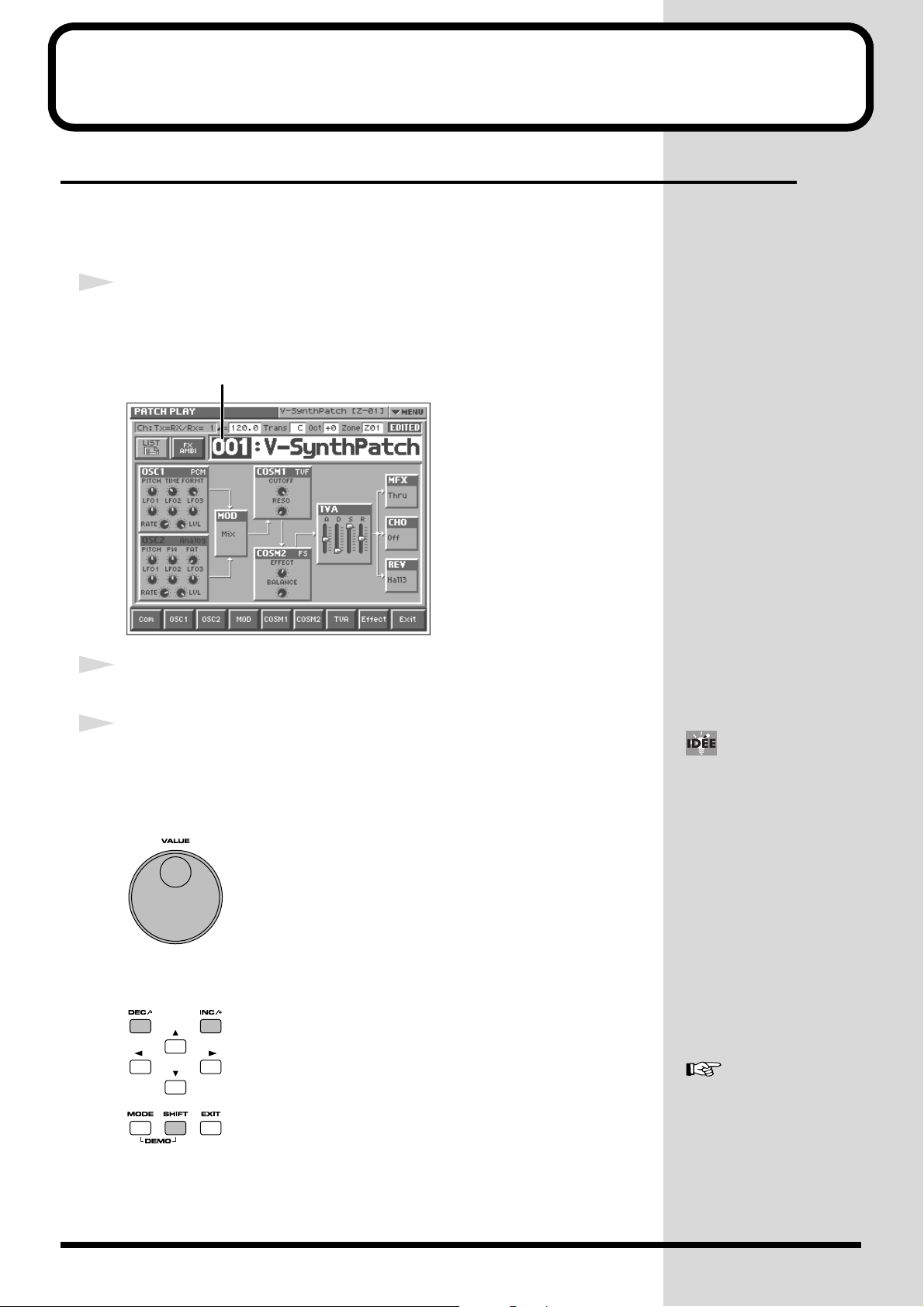
Tester les sons
Vous pouvez également toucher le numéro et de patch et
faire glisser votre doigt vers le
haut ou vers le bas (ou vers la
gauche ou vers la droite) pour
changer de patch.
Pour en savoir plus sur
les patches usine du
V-Synth, voyez la liste
de sons (“Sound List”).
Sélection de patches et production de sons
Le V-Synth propose une vaste palette de sons internes comprenant notamment des
sons de base appelés patches. Sélectionnez quelques patches afin de vous faire une
idée de la diversité des sons disponibles sur le V-Synth.
1
Affichez la page “PATCH PLAY”.
Si la page “PATCH PLAY” (illustrée ci-dessous) n’est pas affichée, appuyez plusieurs fois sur [EXIT] jusqu’à ce qu’elle apparaisse.
No. du patch
2
Jouez sur le clavier pour écouter le patch sélectionné.
3
Pour changer de patch, touchez le numéro de patch afin de le contraster et tournez alors la molette VALUE ou appuyez sur [INC/+][DEC/–].
Pour accélérer le changement, maintenez [SHIFT] enfoncé en effectuant ces opérations.
26
Page 27
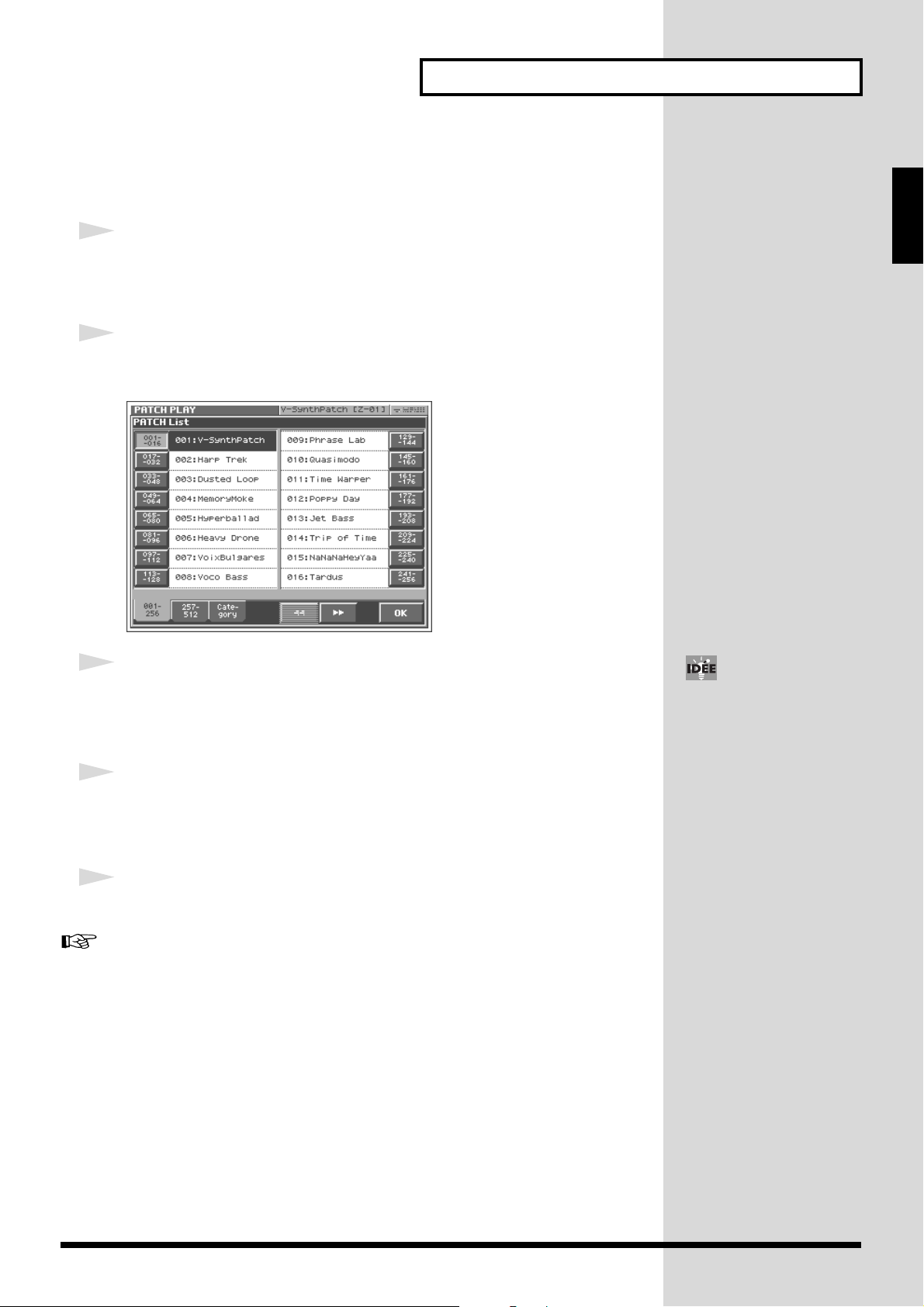
Tester les sons
Si vous jouez sur le clavier
après avoir sélectionné un
patch dans la liste, vous entendrez le patch. C’est une façon
simple d’écouter un patch.
Sélectionner des patches dans la liste
Vous pouvez sélectionner le patch voulu dans la liste.
1
Affichez la page “PATCH PLAY”.
Si la page “PATCH PLAY” n’est pas affichée, appuyez une ou deux fois sur [EXIT]
pour l’afficher.
2
Touchez <List> dans le coin supérieur gauche de l’écran.
La fenêtre “PATCH List” apparaît.
Démarrage
3
Sélectionnez un patch dans la liste.
Tournez la molette VALUE ou servez-vous de [INC/+][DEC/–] pour sélectionner
un patch. Vous pouvez aussi sélectionner un patch en le touchant à l’écran.
4
Pour avoir accès à d’autres patches, touchez <017-032>~<241-256>,
de part et d’autre de l’écran. Pour avoir accès à des patches d’un
numéro plus élevé, touchez <257-512>, dans le bas de l’écran.
5
Touchez <OK>.
Le patch est sélectionné et la fenêtre “PATCH List” se referme.
“Sélection d’un patch par catégorie” (p. 59)
27
Page 28
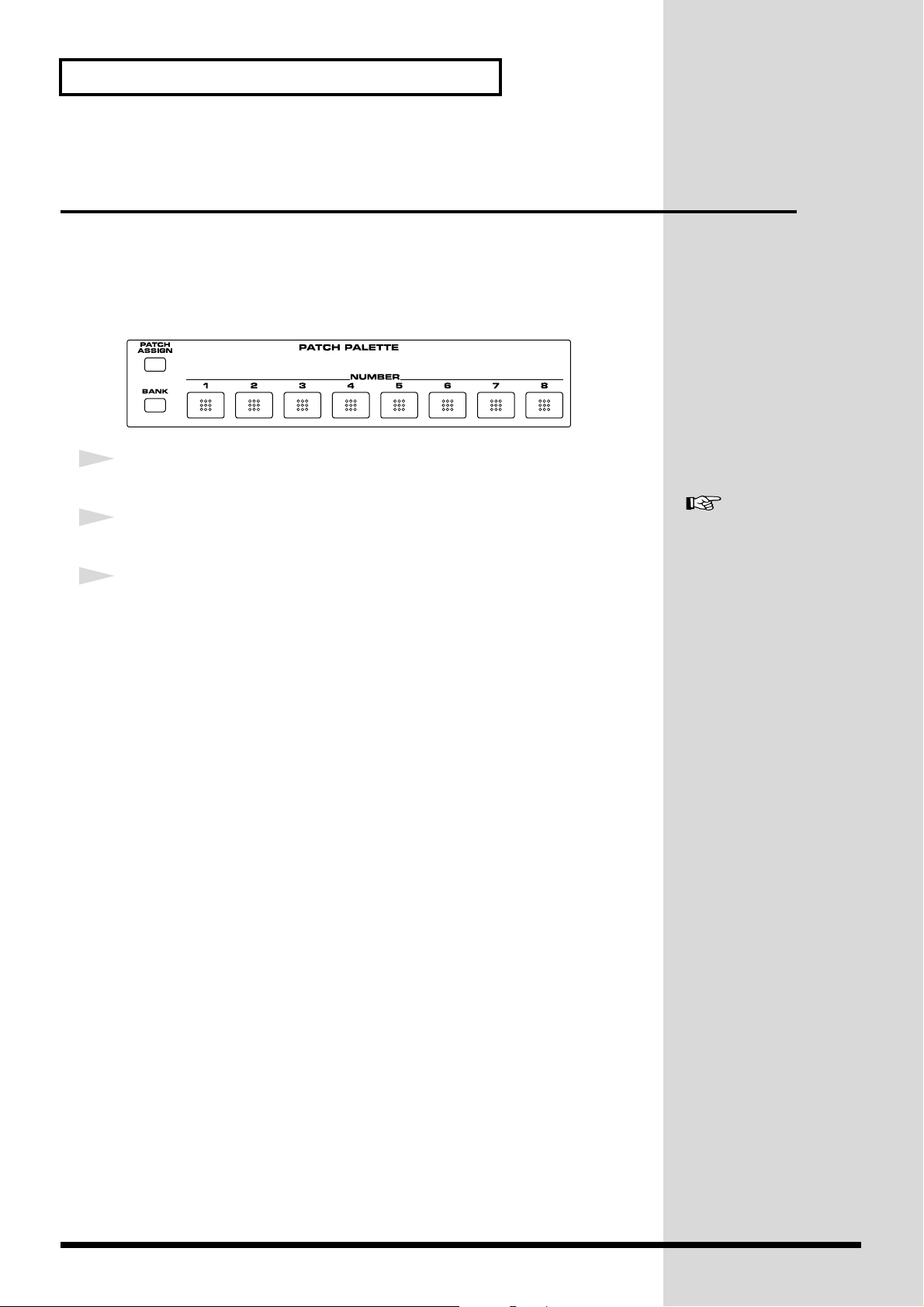
Tester les sons
Pour savoir comment consigner un patch dans la palette,
voyez “Rassembler vos patches favoris (Patch Palette)”
(p. 75).
Sélectionner vos patches favoris (Patch
Palette)
Si vous consignez vos patches favoris dans la palette de patches, vous pouvez les
sélectionner instantanément d’une simple pression sur NUMBER [1]~[8].
Chaque palette peut contenir huit patches, correspondant aux boutons [1]~[8]. En y
ajoutant les boutons [BANK] pour choisir une palette parmi huit, vous pouvez consigner jusqu’à 64 patches.
1
Affichez la page “PATCH PLAY”.
2
Appuyez sur NUMBER [1]~[8] pour choisir un patch.
3
Pour changer de banque au sein de la palette de patches, maintenez
[BANK] enfoncé et appuyez sur NUMBER [1]~[8].
28
Page 29
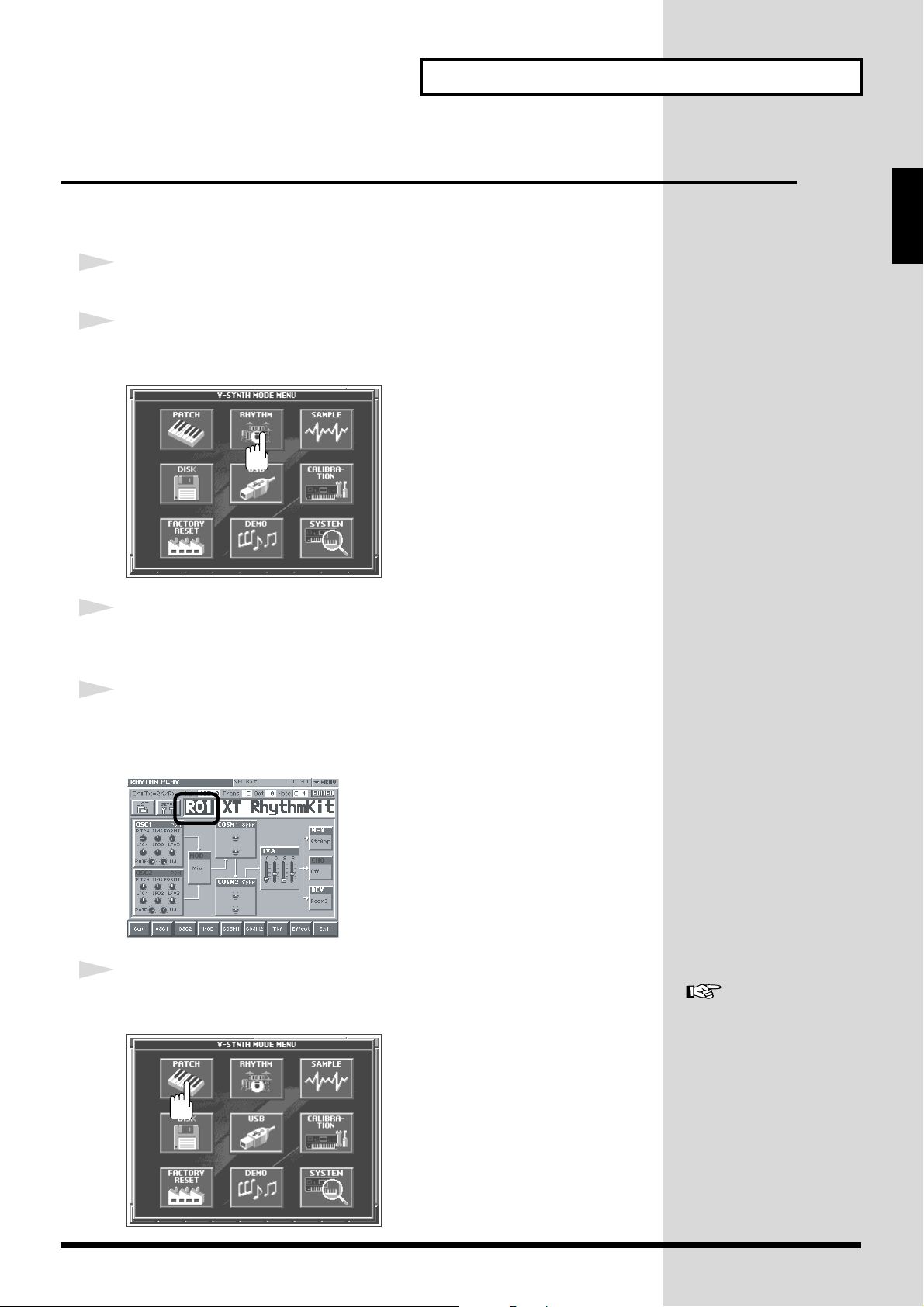
Tester les sons
Pour en savoir davantage sur
l’édition des paramètres du
mode Rhythm, voyez “Créer
un kit de batterie (mode
Rhythm)” (p. 101).
Jouer avec un kit de batterie (mode Rhythm)
Le mode rythmique vous permet d’assigner un son V-Synth différent à chaque touche du clavier. et d’utiliser le V-Synth comme boîte à rythme.
1
Appuyez sur [MODE].
2
Dans la fenêtre “V-SYNTH MODE MENU” qui apparaît, touchez
<RHYTHM>.
Démarrage
3
Utilisez le clavier ou un dispositif MIDI externe pour jouer de la batterie.
4
Pour changer de kit de batterie, touchez le numéro de patch pour le
contraster puis actionnez la molette VALUE ou les boutons [INC/
+][DEC/-].
5
Pour quitter le mode RHYTHM, appuyez sur [MODE] puis touchez
<PATCH> dans la fenêtre V-SYNTH MODE MENU qui apparaît.
29
Page 30
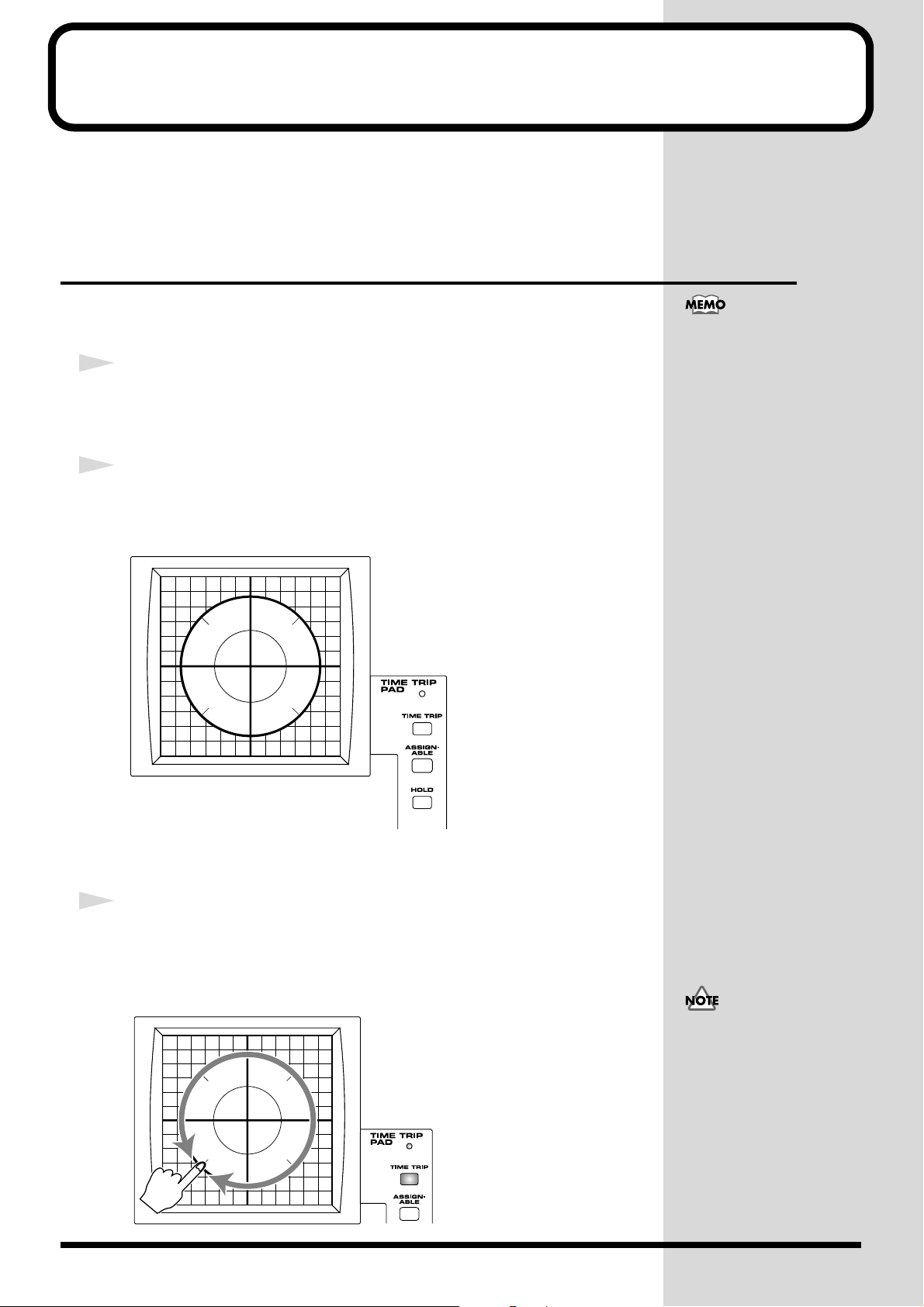
Fonctions de jeu
Qu’est-ce que la fonction
Time Trip?
La fonction VariPhrase permet
notamment de changer
l’emplacement et la vitesse de
reproduction d’une forme
d’onde en temps réel. La fonction Time Trip propose un contrôle manuel de l’emplacement et de la vitesse de reproduction de la forme d’onde.
Pour les patches faisant appel
au VariPhrase, réglez la fonction du pad Time Trip sur
“TIME TRIP” pour l’activer.
Jouez sur le clavier et touchez
le pad Time Trip: la forme
d’onde en cours s’arrête à cet
endroit de la reproduction. En
traçant un cercle du doigt à
partir de ce point, vous avancez la reproduction dans la
direction conventionnelle si
vous tournez dans le sens des
aiguilles d’une montre ou dans
le sens inverse si vous tournez
dans le sens contraire. A la différence du “scratching” sur
une platine, cette fonction vous
permet de contrôler la reproduction sans modifier la hauteur: le son est donc produit
avec la hauteur jouée sur le clavier.
Vous pouvez vous servir du
contrôleur D Beam pour produire des effets analogues.
Le pad Time Trip a de l’effet si
PCM est sélectionné pour
l’oscillateur (OSC1/OSC2) et si
le commutateur “Time Trip Sw
(commutateur Time Trip)”
(p. 86) est activé (ON).
Le V-Synth propose d’innombrables commandes et fonctions permettant de modifier votre jeu et d’atteindre de nouveaux sommets en matière d’expressivité. Vous
trouverez notamment le pad Time Trip, le contrôleur D Beam et l’arpégiateur. Prenez le temps de vous familiariser avec les fonctions de jeu du V-Synth.
Manipuler les sons avec le pad Time Trip
Vous pouvez appliquer toute une série d’effets au son en touchant simplement le
pad Time Trip situé à gauche en face avant.
1
Affichez la page “PATCH PLAY”.
Si la page “PATCH PLAY” n’est pas affichée, appuyez une ou deux fois sur [EXIT]
pour l’afficher.
2
Sélectionnez la fonction que vous souhaitez contrôler avec le pad
Time Trip et appuyez sur le bouton TIME TRIP PAD pour cette fonction.
30
[TIME TRIP]: Applique l’effet Time Trip.
[ASSIGNABLE]: Applique l’effet spécifié pour chaque patch.
3
En jouant sur le clavier, placez le doigt sur le pad Time Trip et
déplacez-le comme suit.
Si [TIME TRIP] est activé
L’effet est appliqué quand vous déplacez le doigt en cercle sur le pad Time Trip.
Page 31

Fonctions de jeu
Les réglages du pad Time Trip
sont sauvegardés avec chaque
patch. Cela signifie que vous
pouvez créer de superbes
réglages Time Trip pour chaque patch.
Pour en savoir plus sur l’utilisation du pad Time Trip,
voyez “Appliquer un effet
avec le pad Time Trip” (p. 67).
Pour actionner les contrôleurs
D Beam, il suffit de déplacer la
main à la verticale des contrôleurs. Vous pouvez les utiliser
pour piloter divers effets, en
fonction de leur assignation.
Si [ASSIGNABLE] est activé
L’effet est appliqué quand vous déplacez le doigt vers le haut/le bas/la gauche/la
droite sur le pad Time Trip.
Appliquer des effets avec les contrôleurs D Beam
Vous pouvez appliquer divers effets au patch sélectionné en déplaçant simplement
la main au-dessus de la paire de contrôleurs D Beam situés à gauche de l’écran.
Démarrage
1
Affichez la page “PATCH PLAY”.
Si la page “PATCH PLAY” n’est pas affichée, appuyez une ou deux fois sur [EXIT]
pour l’afficher.
2
Sélectionnez la fonction que vous souhaitez piloter avec les contrôleurs D Beam et appuyez sur le bouton D BEAM pour cette fonction
afin d’activer les contrôleurs.
[TIME TRIP]: Applique l’effet Time Trip.
[TIME]: Applique l’effet de contrôle temporel.
[PITCH]: Applique l’effet de contrôle de hauteur.
[ASSIGNABLE]: Applique l’effet spécifié pour chaque patch.
31
Page 32

Fonctions de jeu
Le témoin D BEAM s’allume
pour indiquer que le contrôleur D Beam correspondant
réagit. Si votre main quitte la
zone de détection du contrôleur D Beam, le témoin D
BEAM ne s’allume pas.
Les réglages des contrôleurs D
Beam sont sauvegardés avec
chaque patch. Cela signifie que
vous pouvez créer des réglages
D Beam optimaux pour chaque
patch.
Pour en savoir plus sur l’utilisation des contrôleurs D Beam,
voyez “Appliquer des effets
avec les contrôleurs D Beam”
(p. 68).
Les réglages des commandes
assignables sont sauvegardés
avec chaque patch. Cela signifie que vous pouvez créer des
réglages de commandes assignables optimaux pour chaque patch.
Pour en savoir plus sur l’utilisation des commandes assignables, voyez “Appliquer des
effets avec les commandes
(Assignable Controller)”
(p. 69).
3
Déplacez doucement la main de haut en bas au-dessus de chaque
contrôleur D Beam tout en jouant sur le clavier.
Les effets sont appliqués au son en fonction du bouton actionné à l’étape 2.
4
Pour couper le contrôleur D Beam, appuyez une fois de plus sur le
bouton actionné à l’étape 2 afin d’éteindre son témoin.
Modifier le son en temps réel avec les
commandes assignables
Si vous tournez les commandes ASSIGNABLE CONTROL tout en jouant sur le clavier, vous pouvez piloter diverses fonctions assignées préalablement à ces commandes.
1
Affichez la page “PATCH PLAY”.
Si la page “PATCH PLAY” n’est pas affichée, appuyez une ou deux fois sur [EXIT]
pour l’afficher.
2
Tout en jouant sur le clavier, actionnez les commandes ASSIGNABLE
CONTROL ([C1], [C2]).
Le son change selon la fonction assignée à chaque commande.
32
Page 33

Fonctions de jeu
Les réglages d’arpégiateur
peuvent être sauvegardés avec
chaque patch. Cela signifie que
vous pouvez créer des réglages
d’arpège optimaux pour chaque patch.
Pour en savoir plus sur l’utilisation de l’arpégiateur, voyez
“Jouer des arpèges (Arpeggio)” (p. 62).
Jouer des arpèges (Arpeggio)
Le V-Synth propose un arpégiateur automatique. Lorsque vous l’activez, il produit
automatiquement des arpèges quand vous jouez sur le clavier.
Par exemple, si vous enfoncez les touches d’un accord en Do majeur, le V-Synth en
fait un arpège Do → Mi → Sol → Do → Mi → Sol…
C4E4G4
E4 G4
C4
1
Affichez la page “PATCH PLAY”.
Si la page “PATCH PLAY” n’est pas affichée, appuyez une ou deux fois sur [EXIT]
pour l’afficher.
2
Appuyez sur ARPEGGIO [ON/OFF]pour allumer son témoin.
L’arpégiateur est activé.
C4
E4 G4
C4
E4
Démarrage
3
Jouez sur le clavier.
Le V-Synth transforme les notes jouées en arpèges.
4
Pour changer le tempo de la reproduction de l’arpégiateur, tournez la
commande ARPEGGIO [TEMPO].
Une rotation vers la droite accélère le tempo tandis qu’une rotation vers la gauche le
ralentit.
5
Coupez l’arpégiateur et appuyez une fois de plus sur ARPEGGIO [ON/
OFF] pour éteindre le témoin.
33
Page 34

Fonctions de jeu
Pour en savoir plus sur l’utilisation de l’arpégiateur, voyez
“Faire varier le son par pas
(Multi Step Modulator)”
(p. 66).
Variations du son pas à pas
(Multi Step Modulator)
La fonction “Multi Step Modulator” module la valeur de divers paramètres selon
une séquence de seize pas. Sur le V-Synth, les motifs de cette séquence sont gérés
sous forme de “pistes”. Vous pouvez utiliser jusqu’à quatre pistes simultanément
contenant chacune une séquence différente. Utilisez les commandes en façade pour
modifier les motifs des séquences.
1
Affichez la page “PATCH PLAY”.
Si la page “PATCH PLAY” n’est pas affichée, appuyez une ou deux fois sur [EXIT]
pour l’afficher.
2
Dans le bas de l’écran, touchez
<Com>.
3
A gauche de l’écran, touchez
<Step Mod>.
La page “Multi Step Modulator” apparaît.
4
Dans le haut de la page, activez le commutateur <Step Switch>
(ON).
Le modulateur multi-pas est appliqué au patch utilisé.
5
Jouez sur le clavier et entrez les pas 1~16.
Si vous touchez <▼ MENU> et sélectionnez “Hand Draw”, vous pouvez “dessiner”
directement le graphique du doigt.
6
Pour quitter le séquenceur de pas, coupez le commutateur <Step
Switch> dans le haut de l’écran.
34
Page 35

Fonctions de jeu
La fonction Key Hold est coupée lors de la mise sous tension du V-Synth.
Maintenir les notes jouées (Key Hold)
La fonction Key Hold change la façon dont le patch est joué lorsque vous appuyez
sur une touche du clavier. Quand Key Hold est activé, le patch résonne (ou s’arrête)
chaque fois que vous appuyez sur une touche. Le patch résonne donc chaque fois
que le V-Synth reçoit un message de note enclenchée et s’arrête à la réception du
message de note enclenchée suivant.
1
Touchez <▼ MENU> dans la partie supérieure droite de l’écran.
Un menu déroulant apparaît.
Démarrage
2
Touchez <Key Hold> dans le menu déroulant.
La fenêtre “Key Hold” apparaît.
3
Activez le commutateur <Hold Switch>.
4
Jouez sur le clavier.
Le patch résonne en fonction de la touche enfoncée. Si vous appuyez de nouveau sur
la même touche, le patch s’arrête.
* Si vous ne savez plus quelle touche vous avez enfoncé quand la fonction Key Hold est activée,
le patch continue à résonner. Dans ce cas, appuyez sur la touche désignée comme “Panic
Key” dans la fenêtre “Key Hold”. Toutes les notes produites par la fonction Key Hold s’arrêtent.
* Si vous changez l’assignation “Panic Key”, sauvegardez votre changement; voyez “Sauve-
garder les réglages système (Write)” (p. 121).
35
Page 36

Fonctions de jeu
Pour en savoir plus, voyez
“Transposer le clavier par
demi-tons (Trans)” (p. 60).
Autres fonctions de jeu
Vous disposez en outre des fonctions de jeu suivantes. Sélectionnez divers patches
et testez ces fonctions.
Dynamique/Aftertouch
La force exercée sur les touches (la dynamique) peut modifier le volume ou le timbre
d’un son. L’aftertouch (une pression supplémentaire après avoir joué une note) peut
également modifier le son.
Levier Pitch Bend/Modulation
Tout en jouant sur le clavier, poussez le levier à gauche pour diminuer (ou à droite
pour augmenter) temporairement la hauteur des notes jouées. Cet effet s’appelle
pitch bend. Vous pouvez aussi obtenir un effet de vibrato en éloignant le levier de
vous. Cet effet s’appelle modulation.
Si vous éloignez le levier en le poussant simultanément vers la gauche ou vers la
droite, vous pouvez appliquer les deux effets à la fois.
Transposition
Pour modifier la plage de hauteur du clavier par demi-tons (G–F#: –5~+6 demi-tons),
appuyez sur [TRANSPOSE] de sorte à allumer son témoin. Déterminez la quantité
de transposition en maintenant le bouton [TRANSPOSE] enfoncé et en appuyant sur
[+OCT] ou [–OCT].
Pitch Bend Modulation
36
Page 37

Fonctions de jeu
Pour en savoir plus, voyez
“Transposition du clavier par
octaves (Octave Shift)” (p. 61).
Utilisez exclusivement la
pédale d’expression indiquée
(EV-5, disponible en option). Si
vous branchez une autre
pédale d’expression, vous risquez de provoquer un dysfonctionnement et/ou
d’endommager l’instrument.
Vous pouvez déterminer la
façon dont le son de chaque
patch change lorsque vous
actionnez une pédale d’expression. Pour en savoir plus,
voyez “Pedal 1, 2 Assign”
(p. 127).
Transposition par octave (Octave Shift)
[+OCT] et [–OCT] permettent de transposer la hauteur du clavier par octaves.
(–3~+3 octaves).
Pédale forte (Hold Pedal)
Si vous branchez une pédale (de la série DP) à la prise HOLD PEDAL située en face
arrière, vous pouvez l’actionner pour maintenir (“hold”) les notes après le relâchement des touches.
Démarrage
Pédale de contrôle (CTRL)
Si vous branchez une pédale d’expression (EV-5, etc.) au connecteur CTRL 1 ou
CTRL 2 PEDAL situé en face arrière, vous pouvez vous servir de la pédale pour
contrôler le volume ou le timbre des sons joués.
925
Roland
37
Page 38

Créer un patch
Cette section décrit la procédure de base pour créer un patch sur le V-Synth. Il y a en
gros deux manières de créer un patch.
Créer un patch de façon intuitive à partir d’un gabarit (fonction Sound
Shaper)
Vous pouvez facilement créer un patch en sélectionnant un groupe et un gabarit
(Template).
Voyez “Créer un patch intuitivement (Sound Shaper)” (p. 38).
Créer un patch intégralement
Cette section décrit la procédure de base pour créer un patch sur le V-Synth.
Voyez “Initialisation des réglages de patch” (p. 40).
Créer un patch intuitivement (Sound Shaper)
La fonction “Sound Shaper” vous permet de créer un patch simplement en choisissant un groupe et un gabarit (Template) puis en actionnant les commandes et les
boutons pour éditer divers aspects du son.
1
Affichez la page “PATCH PLAY”.
2
Touchez <▼ MENU> dans la partie supérieure droite de l’écran.
Un menu déroulant apparaît.
3
Touchez <Sound Shaper> dans le menu déroulant.
La fenêtre suivante apparaît.
38
Choisissez le groupe (“Group”) et le gabarit (“Template”) qui se rapprochent le plus
du son que vous voulez créer. Utilisez la liste de gauche pour sélectionner un groupe
et celle de droite pour choisir le gabarit. Touchez ensuite <Enter>.
Page 39

Créer un patch
Pour chaque gabarit, les paramètres les mieux adaptés sont
automatiquement assignés aux
huit commutateurs et commandes.
Pour en savoir plus sur les
effets, voyez “Liste des effets”
(p. 166).
Pour en savoir plus sur la fonction Sound Shaper, voyez
“Créer un patch intuitivement
(Sound Shaper)” (p. 76).
4
Une fenêtre ressemblant à la suivante apparaît.
Tout en jouant sur le clavier, réglez le son avec les huit commutateurs et commandes.
• Les commandes du V-Synth illustrées ci-dessous correspondent aux commandes
affichées à l’écran.
• Certains boutons font fonction de commutateurs tandis que d’autres permettent
de sélectionner un élément dans une liste.
Démarrage
5
Dans le bas de l’écran, touchez l’onglet <FX> pour régler les effets.
Vous disposez des effets MFX (multi-effets), chorus et réverb.
• Vous pouvez activer/couper les effets avec les boutons.
• Si vous voulez changer le type d’un effet, touchez le nom de l’effet pour le con-
traster puis actionnez la molette VALUE ou les boutons [INC/+][DEC/–].
• Quand vous utilisez le Sound Shaper, vous ne pouvez éditer que les paramètres
principaux des effets avec les boutons d’écran.
6
Dans le coin inférieur droit de l’écran, touchez <Write> pour ouvrir la
fenêtre “Patch Write” et sauvegarder le patch créé.
Pour sauvegarder le patch, suivez la procédure décrite sous “Sauvegarder les patches (PATCH Write)” (p. 51).
39
Page 40

Créer un patch
Initialisation des réglages de patch
Cette section décrit la procédure de base pour créer un patch intégralement sur le
V-Synth.
Nous allons commencer par ramener les paramètres du patch actuel à leur réglage
par défaut.
1
Affichez la page “PATCH PLAY”.
2
Touchez <▼ MENU> dans la partie supérieure droite de l’écran.
Un menu déroulant apparaît.
3
Touchez <PATCH Name> dans le menu déroulant.
Une fenêtre ressemblant à la suivante apparaît.
4
Touchez <EXECUTE>.
L’initialisation est effectuée et vous retrouvez la page “PATCH PLAY”.
40
Page 41

Créer un patch
Lorsque vous avez choisi un
type de structure, le bouton
correspondant s’allume en face
avant du V-Synth.
Sélection d’un type de structure
Les sons du V-Synth sont produits par six éléments (sections). Voici comment sélec-
tionner le type de structure déterminant la façon dont ces éléments sont combinés.
Nom de section Fonction
OSC1, OSC2 Cette section génère le son de base du patch. Le
son est produit par des formes d’onde internes
préprogrammées, échantillonnées ou calculées
par modélisation analogique. Il est également
possible d’utiliser une source audio externe.
MOD Cette section mixe et module les deux signaux
audio.
COSM1, COSM2 Cette section applique les traitements les plus
divers dont le filtrage. Elle diffère des effets car
ceux-ci sont appliqués au mixage final alors que
COSM s’applique à chaque note individuelle.
TVA Cette section crée les changements de volume
dans le temps et détermine la position stéréo
(Pan).
Démarrage
1
Appuyez sur STRUCTURE [1]~[3] pour sélectionner un type de structure.
Type de structure Description
Voici la structure la plus “conventionnelle” du
V-Synth. Les sons venant des OSC1 et OSC2 sont
mixés par MOD, traités par COSM1 pour définir
leur caractère tonal (avec un filtre SBF, par exemple) puis envoyés à COSM2 pour y être peaufinés (avec un filtre TVF, par exemple).
Cette structure propose une connexion asymétri-
que d’OSC1 et OSC2. Elle est efficace à condition
que le modulateur ait un autre réglage que
“MIX”. Généralement, OSC1 et COSM1 servent
à créer le son de base tandis que le son d’OSC2 et
les réglages MOD ajoutent de la variation; le filtre TVF de COSM2 permet ensuite de régler le
timbre.
Cette structure assigne OSC1 à COSM1 et OSC2
à COSM2. Vous pouvez vous servir d’une commande comme le pad Time Trip pour passer du
son créé par OSC1 et COSM1 au son créé par
OSC2 et COSM2.
41
Page 42
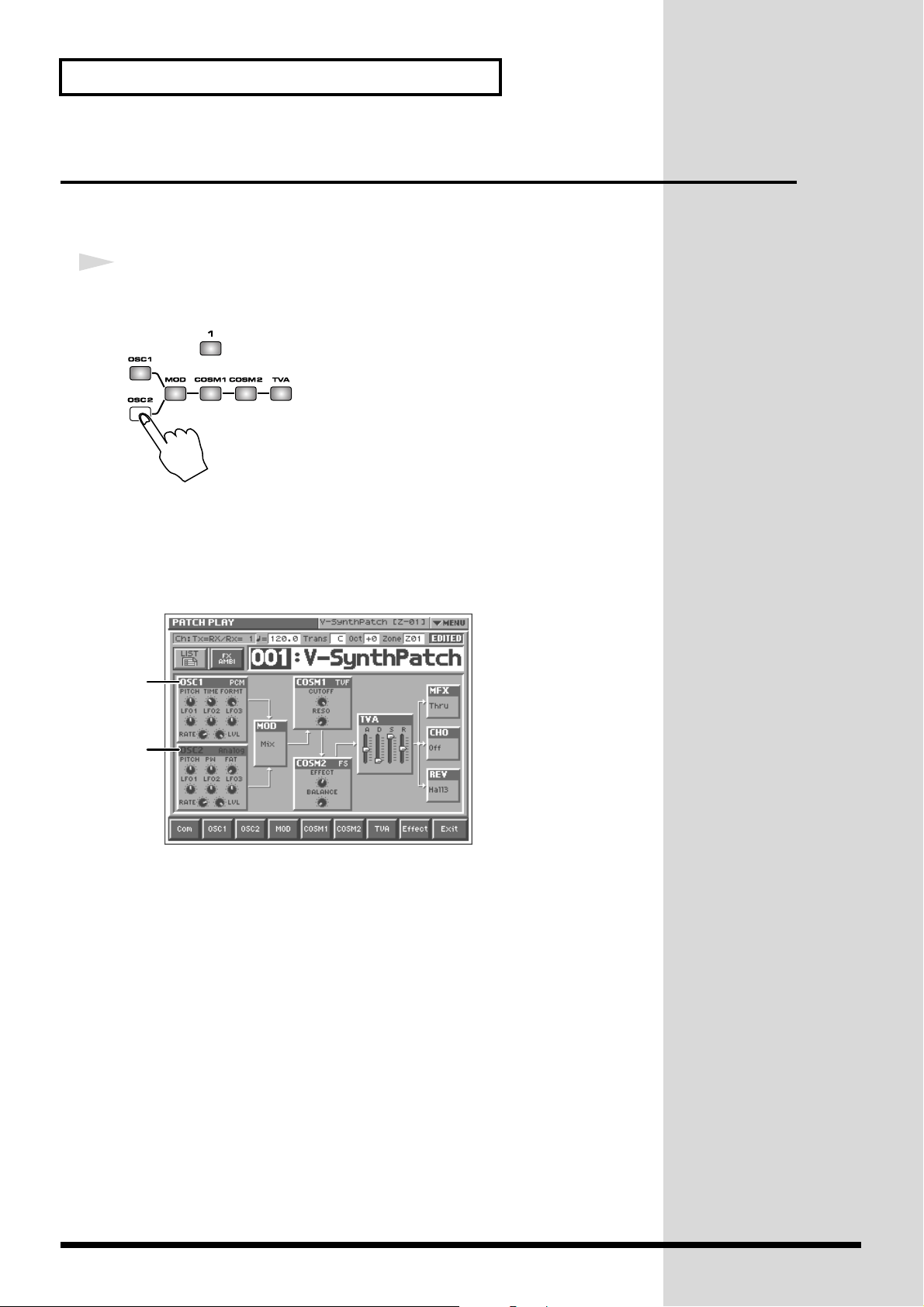
Créer un patch
Activer/couper chaque section
Une fois le type de structure sélectionné, vous pouvez activer ou couper chaque section de la structure.
1
Activez (témoin allumé) ou coupez (témoin éteint) les boutons des
diverses sections en fonction de vos besoins.
Attention: si vous coupez “OSC1” et “OSC2”, il n’y a plus de section génératrice de
son et vous n’entendez rien.
Le réglage activé/coupé de chaque section apparaît aussi à la page “PATCH PLAY”.
Les sections dont les noms sont affichés en blanc sont actives tandis que celles affichées en noir sont coupées.
Réglage des oscillateurs (OSC1/2)
Activé
Coupé
42
Page 43

Créer un patch
Réglage des oscillateurs (OSC1/2)
Les sections oscillateurs produisent le son de base, en reproduisant une forme
d’onde interne PCM, une forme d’onde échantillonnée ou une forme d’onde générée
par modélisation analogique.
Sélection d’une forme d’onde
1
Dans la partie inférieure de l’écran, touchez <OSC1> (ou <OSC2>).
Vous obtenez un affichage similaire à celui-ci. Si vous sautez à une page différente,
touchez l’onglet <OSC Type> du côté gauche de l’écran.
Oscillateur analogique
Démarrage
Oscillateur PCM
2
Touchez soit <ANALOG> soit <PCM> pour sélectionner le type
d’oscillateur.
3
Dans le cadre Waveform, sélectionnez la forme d’onde voulue.
Effectuez votre choix tout en jouant sur le clavier afin d’écouter les sons.
43
Page 44

Créer un patch
Selon le type d’encodage de la
forme d’onde PCM, le paramètre Formant peut rester sans
effet. Pour en savoir plus,
voyez “Sélection du type
d’encodage” (p. 118).
Selon le type de la forme
d’onde analogique, le paramètre PW ou FAT peut rester sans
effet. Pour en savoir plus,
voyez “Waveform (forme
d’onde de l’oscillateur
analogique)” (p. 85).
Pour en savoir plus sur les
réglages d’oscillateur, voyez
“Modifier des formes d’onde
(OSC1/OSC2)” (p. 85).
Modifier le volume et le son
1
Tout en jouant sur le clavier, actionnez les commandes suivantes
pour modifier les caractéristiques du son.
Commande
Fonctions avec
l’oscillateur PCM
Fonctions avec
l’oscillateur analogique
2
Tournez la commande [LEVEL] pour régler le volume.
Modifie la
hauteur.
TIME: Change la
vitesse de reproduction.
PW: Modifie la
largeur de l’impul-
sion (Pulse
Width).
FORMANT: Modifie le formant
(caractéristiques
vocales).
FAT: Modifie la
richesse du son.
44
Page 45

Créer un patch
OSC SYNC n’est disponible
que lorsqu’OSC2 est un oscillateur “analogique”.
Pour en savoir plus sur les
réglages de modulateur, voyez
“Mixer/Moduler deux sons
(MOD)” (p. 92).
Mixer/Moduler deux sons (Mod)
Le modulateur mixe et module les deux signaux audio.
Sélection d’un type de modulateur
1
Dans la partie inférieure de l’écran, touchez <Mod>.
Vous obtenez un affichage similaire à celui-ci.
Démarrage
2
Dans le cadre Modulator Type, sélectionnez le type de modulateur
que vous comptez utiliser.
Type de
modulateur
MIX Somme de OSC1 et OSC2.
RING Se sert d’OSC2 pour appliquer une modulation en anneau à
FM Se sert d’OSC2 pour appliquer de la modulation de fréquence
ENV RING Se sert de l’enveloppe d’OSC2 pour contrôler le volume
OSC SYNC Synchronise la production de forme d’onde d’OSC1 sur celle
Description
OSC1.
(FM) à OSC1.
d’OSC1.
d’OSC2.
45
Page 46

Créer un patch
Pour en savoir plus sur les
réglages COSM, voyez “Appliquer divers effets à chaque
note jouée (COSM1/COSM2)”
(p. 92).
Appliquer de la modélisation COSM aux
oscillateurs (COSM1/2)
Les sections COSM permettent de modifier le son de diverses manières, y compris
par filtrage. Ces sections diffèrent des effets car ceux-ci sont appliqués au mixage
final alors que la technologie COSM s’applique à chaque note individuelle.
Sélection d’un type de modélisation COSM
1
Dans la partie inférieure de l’écran, touchez <COSM1> (ou <COSM2>).
Vous obtenez un affichage similaire à celui-ci.
2
Appuyez sur le bouton du type de modélisation COSM voulu pour le
sélectionner.
Effectuez votre choix tout en jouant sur le clavier afin d’écouter les sons.
Modifier le son
1
Tout en jouant sur le clavier, actionnez les commandes suivantes
pour modifier le son.
Commande
SBF TVF Divers
WIDTH: Si vous avez
sélectionné le filtre SBF
(Side Band Filter), cette
commande en détermine la largeur.
CUTOFF: Si vous avez
sélectionné le filtre TVF,
cette commande en
détermine la fréquence
de coupure.
P1: Cette commande offre
un contrôle en temps réel
des paramètres sélectionnés
pour d’autres effets COSM.
46
DETUNE: Si vous avez
sélectionné le filtre SBF
(Side Band Filter), cette
commande règle le
désaccord.
RESO: Si vous avez
sélectionné le filtre TVF,
cette commande règle la
résonance.
P2: Cette commande offre
un contrôle en temps réel
des paramètres sélectionnés
pour d’autres effets COSM.
Page 47

Créer un patch
Pour en savoir davantage sur
les réglages de volume, voyez
“Volume et panoramique
(TVA)” (p. 93).
Contrôle du volume dans le temps (TVA)
Vous pouvez déterminer la manière dont le volume du patch évolue et en modifier
l’attaque ou la chute.
1
Dans la partie inférieure de l’écran, touchez <TVA>.
Vous obtenez un affichage similaire à celui-ci.
2
Servez-vous des curseurs TVA situés dans le coin inférieur droit du panneau
avant afin de déterminer l’évolution du volume de chaque note.
Dans le coin inférieur droit de l’écran, “ENVELOPE” affiche une représentation graphique de l’enveloppe générée par les réglages actuels.
Démarrage
Curseur
[A]
[D]
[S]
[R]
Si, par exemple, vous utilisez une attaque assez brève et un temps de relâchement
assez long, le volume de la note pourrait avoir une enveloppe semblable à celle d’un
son de piano. Si le niveau de maintien (sustain) est au maximum, vous obtenez une
enveloppe de son d’orgue tandis qu’une attaque plus longue peut évoquer un son
de cordes.
Fonction
Temps d’attaque
Détermine le temps nécessaire pour que le volume de chaque note atteigne son apogée. Ce temps augmente plus vous relevez le curseur.
Decay (temps de chute)
Détermine le temps nécessaire pour que le volume de la note passe de son apogée au
niveau de maintien (sustain). Si le niveau de maintien est identique au niveau maximum, ce paramètre est sans effet.
Niveau de sustain
Détermine le niveau auquel le son est maintenu après être passé par le niveau maximum. Tant que vous maintenez une touche enfoncée, la note est maintenue à ce
niveau.
Temps de relâchement
Détermine le temps nécessaire pour que le volume de la note atteigne le niveau zéro
après le relâchement de la touche du clavier.
47
Page 48

Créer un patch
Pour en savoir davantage sur
les réglages d’effets, voyez
“Réglages d’effets d’un patch
(Effect)” (p. 96).
Exploiter les effets du V-Synth
Comme les effets du V-Synth ont un impact important sur le son, activez-les afin
d’écouter les changements effectués. En fait, il suffit parfois de changer les réglages
d’effet pour obtenir le son voulu.
Le V-Synth propose en permanence trois effets distincts. Vous pouvez éditer les
réglages de chaque effet indépendamment.
MFX
(multi-effets)
Chorus Le chorus rend le son des patches plus intense et plus
Reverb La réverbération confère une atmosphère au son en évo-
Le V-Synth dispose de 41 multi-effets différents, dont la
distorsion et une simulation de haut-parleur rotatif.
spacieux.
quant divers environnements tels que des salles de concerts ou des auditoires.
48
Page 49

Créer un patch
Sauvegarder vos patches
Lorsque vous éditez les réglages d’un patch, la page “PATCH PLAY” affiche
<EDITED> pour vous rappeler que les réglages du patch ont été modifiés. Si <EDITED> est affiché, ne changez pas de patch et ne coupez pas l’alimentation tant que
vous n’avez pas sauvegardé vos changements sous peine de les perdre. Pour conserver le patch dont vous avez modifié les réglages, attribuez un nom au patch et sau-
vegardez-le.
Nommer les patches (PATCH Name)
Avant de sauvegarder le patch, attribuez-lui un nouveau nom.
Démarrage
1
Assurez-vous que le patch à nommer est sélectionné.
2
Touchez <▼ MENU> dans la partie supérieure droite de l’écran.
Un menu déroulant apparaît.
49
Page 50

Créer un patch
3
Touchez <PATCH Name> dans le menu déroulant.
La fenêtre “PATCH Name” apparaît.
4
Entrez un nom dans le cadre de texte en touchant les caractères voulus. A titre d’exemple, entrons le nom “My Patch1” pour le patch
actuel.
4-1. Touchez <Clear> pour effacer tous les caractères du cadre de texte.
4-2. Touchez <Shift> pour passer en majuscule puis <M> pour entrer
“M”.
4-3. Touchez <Shift> pour passer en minuscule puis <y> pour entrer
“y”.
4-4. Touchez <→> pour déplacer le curseur d’un caractère vers la
droite.
4-5. Touchez <Shift> pour passer en majuscule puis touchez <P> pour
entrer “P”.
4-6. Touchez <Shift> pour passer en minuscule puis touchez successi-
vement <a><t><c><h><1>.
5
Lorsque vous avez fini d’entrer le nom, touchez <OK> pour refermer
la fenêtre “PATCH Name”.
50
Page 51

Créer un patch
A la sortie d’usine, le V-Synth
contient déjà toute une série de
patches. En sauvegardant vos
propres patches, vous écrasez
les sons d’usine. Pour retrouver les patches originaux, faites appel à la fonction Factory
Reset (p. 147).
Sauvegarder les patches (PATCH Write)
Après avoir nommé le patch, sauvegardez-le comme suit.
1
Assurez-vous que le patch à sauvegarder est sélectionné.
2
Touchez <▼ MENU> dans le coin supérieur gauche de l’écran.
Un menu déroulant apparaît.
Démarrage
3
Touchez <PATCH Write> dans le menu déroulant.
La fenêtre “PATCH Write” apparaît.
4
Choisissez la destination pour la sauvegarde. Tournez la molette
VALUE pour sélectionner un numéro de patch non utilisé.
* Le patch sélectionné (comme destination de sauvegarde) sera effacé par le nouveau patch.
• Pour changer de patch plus rapidement, vous pouvez maintenir [SHIFT] enfoncé
et tourner la molette VALUE.
• En touchant <Compare>, vous pouvez jouer sur le clavier pour écouter le patch
de destination choisi.
• Vous pouvez toucher <List> pour afficher la fenêtre “PATCH List” et y sélectionner le patch de destination.
5
Touchez <Execute>.
51
Page 52

Créer un patch
Mise hors tension
1
Avant de mettre l’instrument hors tension, vérifiez les points suivants:
• Les commandes de volume du V-Synth et de tous les appareils audio branchés
sont-elles réglées au minimum?
• Avez-vous sauvegardé les données de son ou autres que vous avez créées sur le
V-Synth (p. 51)?
2
Mettez les appareils audio périphériques hors tension.
3
Pour mettre le V-Synth hors tension, appuyez sur le commutateur
POWER, situé en face arrière.
945
Hors tensionSous tension
* Pour couper entièrement l’alimentation de l’appareil, mettez-le hors tension avec l’interrup-
teur POWER puis débranchez le cordon d’alimentation de la prise secteur. Voyez p. 4.
52
Page 53

Référence
53
Page 54

Survol du V-Synth
Structure du V-Synth
Structure de base
En gros, le V-Synth est constitué de la section de contrôle et de la
section du générateur de son.
Générateur de
sons
Lecture
Section de contrôle (contrôleurs tels que
clavier, levier Pitch Bend etc.)
La partie droite du panneau avant du V-Synth propose les commandes de la section du générateur de sons. Les commandes situées dans
la partie gauche dépendent principalement de la section de contrôle.
Générateur de sons
Les sons que vous utilisez sur le V-Synth sont appelés patches. Chaque patch repose sur une structure (un agencement de six sections),
est divisé en zones (permettant de définir 16 configurations individuelles pour 16 plages de notes) et peut faire appel à trois effets.
Zone 16
Zone 15
Zone 2
Zone 1
Patch
Nom de section Fonction
OSC1, OSC2 Cette section génère le son de base du
patch. Le son est produit par des formes
d’onde internes préprogrammées,
échantillonnées ou calculées par modélisation analogique. Il est également possible
d’utiliser une source audio externe.
MOD Cette section mixe et module les deux
signaux audio.
COSM1, COSM2 Cette section applique les traitements les
plus divers dont le filtrage. Elle diffère des
effets car ceux-ci sont appliqués au mixage
final alors que COSM s’applique à chaque
note individuelle.
TVA Cette section crée les changements de
volume dans le temps et détermine la position stéréo (Pan).
Effets Fonction
MFX Les multi-effets sont des effets à usage mul-
tiple qui modifient complètement la nature
du son du patch. Vous trouverez 41 types
d’effets différents. Choisissez le type qui
répond à vos besoins.
CHORUS Applique un effet chorus pour conférer
plus de profondeur et d’épaisseur au son.
REVERB Applique un effet de réverbération pour
conférer une dimension spatiale au son.
Section de contrôle
La section de contrôle comprend le clavier, le levier Pitch bend/
modulation, le pad Time Trip, les contrôleurs D Beam, les commandes C1/C2, l’arpégiateur et les pédales branchées en face arrière.
Lorsque vous actionnez ces commandes, elles transmettent des données de jeu au générateur de sons pour que le V-Synth produisent du
son.
54
Polyphonie
La polyphonie maximum du V-Synth varie en fonction des types
d’oscillateur (OSC) et de la technologie COSM utilisés par le patch.
Un changement de type d’effet ou l’activation/coupure des
effets n’affecte pas la polyphonie disponible.
Instrument multitimbral
Le V-Synth est multitimbral car il permet de produire jusqu’à 16 parties simultanément et reconnaît des données de jeu multitimbrales
venant d’appareils externes. Vous pouvez utiliser le V-Synth pour
reproduire un morceau créé sur séquenceur ou l’intégrer dans un
ensemble. Sur le clavier, vous ne pouvez jouer qu’avec le patch assigné à la partie 1. La fenêtre “PATCH Information” indique le patch
assigné à chaque partie (p. 147).
Un module ou générateur de sons qui vous permet de contrôler plusieurs sons (parties) indépendamment est dit multitimbral.
Page 55

Survol du V-Synth
Mémoire
Structure de la mémoire
V-Synth
Mémoire interne
Projet
Patches
512
Formes d’onde
999
Système
Mémoire
préprogrammée
Sélection Sauvegarder
Mémoire d’édition Zone temporaire
USB
Carte de mémoire
Projet
Patches
512
Formes d’onde
999
Système
Ordinateur
Charger
Sauvegarder
Zone de travail/zone temporaire
Lors de la mise sous tension du V-Synth ou lorsque vous chargez un
projet en mode Disk, les données du projet sont placées dans une
mémoire atelier appelée zone de travail.
L’échantillonnage et l’édition des échantillons affectent les données
de la zone de travail.
Lorsqu’elles sont prêtes, les données du patch sont ensuite transférées (de la zone de travail) dans une mémoire appelée zone tempo-
raire. Cela signifie qu’après l’édition d’un patch, vous pouvez tou-
jours retrouver l’état antérieur du patch en rechargeant ses données.
Comme les données d’échantillon et de patch éditées disparaissent
irrémédiablement dès que vous coupez l’alimentation, n’oubliez surtout pas de les sauvegarder (SAVE/WRITE) pour conserver vos
changements.
Cartes de mémoire
La mémoire interne ne peut contenir qu’un seul projet mais vous
pouvez faire appel à des cartes disponibles dans le commerce pour
sauvegarder d’autres projets.
Mémoire d’échantillonnage
Le volume de mémoire disponible pour l’échantillonnage dépend du
projet chargé dans la zone de travail. Avec le projet usine, vous disposez d’une mémoire d’échantillonnage d’environ 115 secondes (stéréo)/230 secondes (mono). Si vous effacez les formes d’onde d’usine,
vous pouvez obtenir une mémoire d’échantillonnage allant maximum jusqu’à 280 secondes (stéréo)/560 secondes (mono). Cependant, comme vous ne pouvez sauvegarder qu’environ 56 secondes
(stéréo)/113 secondes (mono) en mémoire interne, il vous faut une
carte de mémoire disponible dans le commerce pour sauvegarder un
volume d’échantillons plus important.
* Les valeurs données ci-dessus sont valables pour des échantillons avec
un type d’encodage “LITE” (p. 118).
Si vous avez effacé les formes d’onde usine, vous pouvez utiliser
la fonction Factory Reset (p. 147) pour les récupérer.
Tour d’horizon
Projet
La plus grande unité de mémoire utilisée par le V-Synth est le projet.
Un projet peut contenir jusqu’à 512 patches, 999 formes d’onde et
divers réglages système.
Le V-Synth se sert d’un projet à la fois.
Mémoire interne
La mémoire interne du V-Synth permet de sauvegarder un projet. A
la sortie d’usine du V-Synth, sa mémoire contient déjà des données
de patches et de formes d’onde mais vous pouvez écraser ces données. La fonction Factory Reset permet de retrouver le contenu de la
mémoire tel qu’il sort d’usine.
Mémoire préprogrammée (Preset)
La mémoire Preset conserve les données contenues dans la mémoire
interne à la sortie d’usine. Si, après avoir effacé la mémoire interne,
vous souhaitez retrouver les patches ou les formes d’onde usine originales, vous pouvez soit faire appel à la fonction Factory Reset ou
passer en mode Disk et importer les données usine de la mémoire
Preset.
USB
Si vous branchez le V-Synth à votre ordinateur avec un câble USB,
vous pouvez archiver les projets, patches et formes d’onde se trouvant dans la mémoire interne du V-Synth ou sur carte de mémoire
sur le disque dur (ou autre support) de votre ordinateur.
De plus, les données de forme d’onde créées sur le V-Synth peuvent
être utilisées par des logiciels tournant sur ordinateur et, inversement, les données créées par ces logiciels peuvent être exploitées par
le V-Synth.
55
Page 56

Survol du V-Synth
Opérations élémentaires sur le
V-Synth
Changer de mode de fonctionnement ([MODE])
Le V-Synth dispose de neuf modes de fonctionnement: les modes
Patch, Rhythm, Sample, System, Disk, USB, Calibration, Factory
Reset et Demo Play. Pour avoir accès à une fonction déterminée du
V-Synth, il faut choisir le mode adéquat.
Voici comment changer de mode.
1. Appuyez sur [MODE].
La fenêtre “V-SYNTH MODE MENU” apparaît.
Mode Patch (p. 58, 71)
Ce mode permet de jouer avec un seul patch sur le clavier et d’en
modifier les paramètres.
Mode Rhythm (p. 101)
2. Touchez l’écran tactile pour sélectionner le mode voulu.
Lorsque vous sélectionnez un mode, l’écran correspondant à ce
mode s’affiche. Le mode sélectionné est indiqué dans le coin
supérieur gauche de chaque écran.
Ce mode permet de jouer avec un kit de batterie sur le clavier et
d’en modifier les paramètres.
Mode Sample (p. 103)
Ce mode permet d’échantillonner les formes d’onde constituant
la base des sons que vous créez et d’éditer les échantillons.
56
Page 57

Survol du V-Synth
Mode Disk (p. 131)
Ce mode permet de réaliser des opérations sur disques telles que
la sauvegarde ou le chargement de données.
Mode USB (p. 138)
Mode Factory Reset (p. 147)
Tour d’horizon
Ce mode permet d’initialiser les paramètres pour retrouver les
réglages usine.
Mode Demo
Le mode de démonstration (Demo) présente les possibilités
qu’offre le V-Synth.
Mode System (p. 121)
Ce mode permet de relier le V-Synth à votre ordinateur et
d’échanger des données de patches ou de formes d’onde.
Mode Calibration (p. 148)
Ce mode permet d’ajuster la réaction de l’écran tactile et des
contrôleurs D Beam.
Ce mode permet de définir des paramètres globaux du V-Synth,
notamment la façon dont il est accordé ou dont il gère les messages MIDI reçus.
57
Page 58

Jouer en mode Patch
Le mode Patch vous permet de jouer sur le clavier en vous servant
d’un seul son (patch ou kit de batterie).
Page ‘PATCH PLAY’
Afficher la page ‘PATCH PLAY’
Pour afficher la page “PATCH PLAY”, procédez comme suit.
1. Appuyez sur [MODE].
La fenêtre “V-SYNTH MODE MENU” apparaît.
2. Touchez <PATCH>.
Vous passez en mode Patch et la page “PATCH PLAY” apparaît.
Fonctions de la page “PATCH PLAY”
Indique une liste de patches.
Indique le mode actuel.
Indique le canal de transmission (Tx) et le canal de réception (Rx) MIDI.
Indique/règle le tempo.
Réglage Transpose et Octave Shift.
Nom et zone du patch sélectionné.
Indique/sélectionne la zone.
Ouvre le menu déroulant.
Indique/sélectionne le
numéro et le nom du
patch sélectionné.
Affiche graphiquement les réglages du
patch sélectionné.
Affiche les différentes pages de réglage du patch. Retour à la page “PATCH PLAY”.
Sélectionner un patch
Le V-Synth met 512 patches à votre disposition.
Vous pouvez remplacer tous ces patches.
1. Affichez la page “PATCH PLAY” (p. 58).
No. du patch
2. Amenez le curseur sur le numéro de patch en vous servant
des boutons de curseur ou en touchant le numéro du patch
à l’écran.
3. Tournez la molette VALUE ou servez-vous de [INC/+][DEC/-]
pour sélectionner un numéro de patch. Vous pouvez aussi
glisser le doigt sur l’écran.
58
Page 59

Sélectionner vos patches favoris (Patch Palette)
Vous pouvez rassembler les patches que vous utilisez le plus souvent en les sauvegardant dans la palette de patches. Cette possibilité
vous permet de sélectionner rapidement vos patches favoris de la
mémoire interne.
Pour savoir comment consigner un patch dans la palette, voyez
“Rassembler vos patches favoris (Patch Palette)” (p. 75).
1. Affichez la page “PATCH PLAY” (p. 58).
2. Appuyez sur NUMBER [1]~[8] pour choisir un patch.
3. Pour changer de banque au sein de la palette de patches,
maintenez [BANK] enfoncé et appuyez sur NUMBER [1]~[8].
Lorsque vous appuyez sur [BANK], le témoin du bouton de la
banque sélectionnée (NUMBER [1]~[8]) clignote.
Si vous continuez à appuyer sur [PATCH ASSIGN] ou [BANK],
la fenêtre PATCH PALETTE apparaît. Cette fenêtre permet de
voir les patches consignés dans la banque sélectionnée.
Sélection d’un patch par catégorie
Le V-Synth propose une fonction “Patch Search” (recherche de patches) vous permettant de spécifier le type (la catégorie) du patch
voulu afin de le localiser plus rapidement. Vous avez le choix parmi
16 catégories.
1. Affichez la page “PATCH PLAY”.
2. Touchez le bouton de catégorie dans la partie supérieure
gauche de l’écran.
La fenêtre “PATCH List” apparaît et les catégories sont affichées
de part et d’autre de l’écran.
Jouer en mode Patch
Changement de page
3. Touchez la catégorie voulue et sélectionnez un patch dans
la liste.
Vous pouvez passer à une autre page au sein de la même catégo-
rie en touchant un des boutons de changement de page dans le
bas de l’écran.
Catégorie Sommaire
SYNTH Synth Synthé
LEAD Lead Solo
PAD/STRING Pad/Strings Nappes/Cordes
VOX/CHOIR Vox/Choir Voix/Chœur
PIANO/KBD Piano/Keyboards Piano/Claviers
BASS/GUITAR Bass/Guitar Basse/Guitare
WINDS Winds Vents
BELL/
MALLET
MELO SEQ Melodic Sequence Séquences mélodiques
RHY SEQ Rhythmic Sequence Séquences rythmiques
ARPEG Arpeggio Arpège
FX/AMBI FX/Noise/
ETHNIC Ethnic Ethnique
DRUM/PERC Drum/Percussion Batterie/Percussion
COMBI/
OTHERS
NO ASSIGN No Assign Pas d’assignation
“Assigner un patch à une catégorie” (p. 73)
Bell/Mallet/Hit Cloche/Mailloche/Hit
Effet/Bruit/Ambiance
Ambient
Combination/
Others
Combinaisons de zones/
Autres
Jouer en mode Patch
59
Page 60

Jouer en mode Patch
Sélectionner des patches dans la liste
Vous pouvez afficher une liste de patches et y sélectionner un patch.
1. Affichez la page “PATCH PLAY” (p. 58).
2. Touchez <List> dans le coin supérieur gauche de l’écran.
La fenêtre “PATCH List” apparaît.
3. Sélectionnez un patch dans la liste.
Tournez la molette VALUE ou servez-vous de [INC/+][DEC/-]
pour sélectionner un patch. Vous pouvez aussi sélectionner un
patch en le touchant à l’écran.
Transposer le clavier par
demi-tons (Trans)
Transpose change la hauteur du clavier par demi-tons.
Cette fonction vient à point pour jouer des instruments à transposi-
tion comme la trompette ou la clarinette en suivant une partition
imprimée.
1. Appuyez sur [TRANSPOSE] pour allumer le témoin.
Active la transposition.
2. En maintenant [TRANSPOSE] enfoncé, appuyez sur [+OCT]
ou [–OCT] pour transposer le clavier.
Une pression sur [+OCT] en maintenant [TRANSPOSE] enfoncé
augmente la hauteur du clavier d’un demi-ton.
Une pression sur [–OCT] en maintenant [TRANSPOSE] enfoncé
diminue la hauteur du clavier d’un demi-ton.
Le réglage de transposition s’affiche en face de “Trans” à la page
“PATCH PLAY”.
Si vous jouez sur le clavier après avoir sélectionné un patch dans
la liste, vous entendrez le patch. C’est une façon simple d’écouter un patch.
4. Pour avoir accès à d’autres patches, touchez <017-032>~
<241-256>, de part et d’autre de l’écran. Pour avoir accès à
des patches d’un numéro plus élevé, touchez <257-512>,
dans le bas de l’écran.
5. Touchez <OK>.
Le patch est sélectionné et la fenêtre “PATCH List” se referme.
Vous pouvez également amener le curseur sur “Trans” à la page
“PATCH PLAY” et tourner la molette VALUE ou utiliser
[INC/+][DEC/-] pour effectuer ce réglage. Vous pouvez aussi
glisser le doigt sur l’écran.
3. Pour couper la transposition, appuyez une fois de plus sur
[TRANSPOSE] pour éteindre son témoin.
Le réglage de transposition effectué est maintenu.
Il existe un réglage de transposition global (paramètre Setup)
pour tout le V-Synth. Le nouveau réglage reste d’application
lorsque vous changez de patch.
60
Page 61

Jouer en mode Patch
Transposition du clavier par octaves (Octave Shift)
La fonction Octave Shift transpose la hauteur du clavier par octaves
(–3~+3 octaves).
Pour jouer une partie de basse plus facilement de la main droite,
vous pouvez transposer le clavier d’une ou deux octaves vers le bas.
1. Appuyez sur [+OCT] ou [-OCT] pour allumer son témoin.
Une pression sur [+OCT] transpose le clavier d’une octave vers
le haut.
Une pression sur [–OCT] transpose le clavier d’une octave vers
le bas.
Le réglage de transposition par octaves s’affiche en face de “Oct”
à la page “PATCH PLAY”.
Jouer des notes isolées (Mono)
Le réglage MONO est efficace lorsque vous jouez un patch reproduisant un instrument solo tel qu’un saxo ou une flûte.
1. Affichez la page “PATCH PLAY” (p. 58).
2. Dans le bas de l’écran, touchez <Com>.
3. Touchez l’onglet <General> du côté gauche de l’écran.
La page “Patch Edit Com General” apparaît.
Jouer en mode Patch
4. Dans la section “Mono/Poly”, touchez < >.
Vous pouvez alors jouer en mono.
Vous pouvez également amener le curseur sur “Oct” à la page
“PATCH PLAY” et tourner la molette VALUE ou utiliser [INC/
+][DEC/-] pour effectuer ce réglage. Vous pouvez aussi glisser le
doigt sur l’écran.
Il existe un seul réglage Octave Shift (paramètre Setup) pour tout
le V-Synth. Le nouveau réglage reste d’application lorsque vous
changez de patch.
2. Pour couper la fonction Octave Shift, appuyez sur le bouton
[+OCT] ou [-OCT] qui n’a pas été utilisé à l’étape 1. Le témoin
s’éteint.
Glissements de hauteur (Portamento)
Le Portamento est un effet qui produit un glissement de hauteur
progressif d’une note à la suivante. En mode monophonique
(MONO), l’effet Portamento produit un effet semblable au glisse-
ment d’une note à l’autre sur un violon.
1. Affichez la page “PATCH Edit Com General” (p. 61).
2. Dans la section “Portamento”, touchez le commutateur on/
off pour le régler sur “ON”.
Vous pouvez jouer avec l’effet portamento.
Pour changer le réglage portamento, changez les paramètres suivants à l’écran de l’étape 2.
Mode (Portamento Mode), Type (Portamento Type), Time (Portamento Time), Time Velo Sens (Portamento Time Velocity
Sens)
Voyez p. 78 pour les divers paramètres.
61
Page 62

Jouer en mode Patch
Jouer des arpèges (Arpeggio)
Le V-Synth est pourvu d’un arpégiateur générant des arpèges automatiquement. Lorsque l’arpégiateur est activé, les notes jouées sont
automatiquement produites sous forme d’arpèges.
1. Affichez la page “PATCH PLAY” (p. 58).
2. Appuyez sur ARPEGGIO [ON/OFF] pour allumer son témoin.
L’arpégiateur est activé.
3. Jouez sur le clavier.
Le V-Synth transforme les notes jouées en arpèges.
4. Pour régler le tempo de l’arpège, tournez ARPEGGIO
[TEMPO].
Une rotation de la commande vers la droite accélère le tempo
tandis qu’une rotation vers la gauche le ralentit.
5. Pour couper l’arpégiateur, appuyez une fois de plus sur
ARPEGGIO [ON/OFF] pour éteindre le témoin.
Maintenir un arpège
Avec la technique suivante, vous pouvez produire des arpèges
même en relâchant les touches.
1. Appuyez sur ARPEGGIO [ON/OFF] pour activer l’arpégia-
teur.
2. Appuyez sur ARPEGGIO [HOLD] pour allumer son témoin.
3. Jouez sur le clavier.
4. Si vous jouez un autre accord ou d’autres notes alors que
l’arpège est maintenu, l’arpège change en fonction des touches enfoncées.
5. Pour annuler le maintien d’arpège (Arpeggio Hold), appuyez
une fois de plus sur ARPEGGIO [HOLD].
Jouer des arpèges à partir d’un
clavier MIDI externe
Vous pouvez aussi vous servir du clavier d’un instrument MIDI
externe pour jouer des arpèges.
1. Reliez la prise MIDI IN du V-Synth à la prise MIDI OUT du cla-
vier externe avec un câble MIDI.
2. Appuyez sur [MODE].
La fenêtre “V-SYNTH MODE MENU” apparaît.
3. Touchez <System>.
4. Dans le bas de l’écran, touchez <Controller>.
5. Touchez l’onglet <KBD> du côté gauche de l’écran.
La page “SYSTEM Ctrl KBD” apparaît.
Avec une pédale Hold
Si vous jouez un arpège en enfonçant la pédale Hold, l’arpège continue à être produit même si vous relâchez les touches du clavier.
1. Vous pouvez brancher un commutateur au pied (série DP)
disponible en option à la prise HOLD PEDAL.
2. Appuyez sur ARPEGGIO [ON/OFF] pour activer l’arpégia-
teur.
3. Jouez sur le clavier tout en appuyant sur la pédale Hold.
4. Pour jouer un autre accord, relâchez la pédale puis enfon-
cez-la de nouveau en jouant l’accord suivant.
62
6. Dans la section “Remote KBD Sw”, touchez le commutateur
on/off pour le régler sur “ON”.
7. Jouez sur le clavier MIDI externe.
Page 63

Jouer en mode Patch
Réglages de l’arpégiateur
1. Affichez la page “PATCH PLAY” (p. 58).
2. Dans le bas de l’écran, touchez <Com>.
3. Touchez l’onglet <Arpeggio> du côté gauche de l’écran.
La page “PATCH Edit Com Arpeggio” apparaît.
Cette page vous permet de régler les paramètres d’arpégiateur
suivants.
Arpeggio Switch: Active/coupe l’arpégiateur.
Hold: Alterne entre le maintien (Hold On) ou non (Hold Off) des
arpèges.
Patch Tempo: Détermine le tempo d’un arpège.
Octave Range: Définit la plage des arpèges en octaves.
KBD Velo: Spécifie la dynamique du clavier.
Duration: Fait varier la force et la longueur des notes accentuées
pour modifier le rythme (groove) du jeu.
Motif: Détermine la façon dont l’arpège est produit.
Shuffle Rate: Crée des shuffles en modifiant le timing de pro-
duction des notes.
Shuffle Resolution: Détermine le timing des notes sous forme
de valeurs de notes.
Pour en savoir plus sur les paramètres, voyez “Arpeggio”
(p. 81).
Création d’un motif d’arpège
original (Pattern Edit)
Vous pouvez créer vos propres motifs d’arpèges et déterminer la
façon dont un arpège est produit. Cette fonction rend l’usage des
arpèges encore plus intéressante.
Un motif d’arpège est un ensemble de données pouvant compter
jusqu’à 32 étapes (horizontalement) x 16 lignes (verticalement).
Vous pouvez sauvegarder un motif d’arpège avec les réglages
du patch. Cela signifie que vous pouvez concevoir un patch spécialement pour un motif d’arpège.
Fenêtre “Pattern Edit”
1. Affichez la page “PATCH Edit Com Arpeggio” (p. 63).
2. Touchez <Pattern Edit>.
La fenêtre “Pattern Edit” apparaît.
Zone d’entrée de motif
Curseur
State
Détermine l’état de chaque ligne.
NOTE: Hauteur de la note
CTRL: Commande de contrôle
Jouer en mode Patch
Les réglages d’arpégiateur peuvent être sauvegardés avec les
réglages de chaque patch. Cela vous permet de créer des patches
contenant les réglages les plus efficaces.
Note/CC (note/commande de contrôle)
Détermine le numéro de note ou de commande de contrôle assigné à
chaque ligne. Si “Status” est réglé sur “NOTE”, il s’agit d’un numéro
de note (C–1~G9). Si “Status” est réglé sur “CTRL”, il s’agit d’un
numéro de commande de contrôle (0~127).
Zone d’entrée de motif
Cette zone permet d’entrer (ou d’éditer) des notes ou des commandes de contrôle. Les symboles ont la signification suivante:
●: Note
=: Liaison (Tie)
❍: Commande de contrôle
63
Page 64

Jouer en mode Patch
Value
Indique la valeur de dynamique (velocity) de la note ou la valeur de
la commande de contrôle sélectionnée dans la zone d’entrée de
motif.
0, 32, 64, 96, 127, Tie/Clr
Entrée de notes: Lorsque vous touchez un de ces boutons, une note
ayant la dynamique affichée sur ce bouton est entrée à l’emplacement du curseur dans la zone d’entrée de motif. Lorsque vous touchez <Tie>, une liaison est entrée à l’emplacement du curseur.
Entrée de commandes de contrôle: Une commande de contrôle
ayant la valeur affichée sur ce bouton est entrée à l’emplacement du
curseur dans la zone d’entrée de motif. Lorsque vous touchez <Clr>,
la commande de contrôle sélectionnée est supprimée (“clear”).
Durant l’édition, ces boutons modifient la valeur de dynamique de la
note sélectionnée dans la zone d’entrée de motif ou la valeur de la
commande de contrôle.
Vous pouvez aussi vous servir de la molette VALUE ou de
[INC/+][DEC/-] pour entrer la valeur de toucher de la note ou
la valeur de la commande de contrôle.
Controller
Quand vous actionnez le pad Time Trip (TTPadX/Y), les contrôleurs
D Beam (DBeamL/R) ou des commandes assignables (Ctrl_1/2), la
valeur apparaît ici.
Grid
Détermine la valeur de note qui correspond à “un pas” du motif
d’arpège.
(noire), (croche), (croche pointée), (double croche), (double croche
pointée), (triple croche)
End Point
Détermine la longueur du motif en nombre de pas (1~32).
Clear
Efface les données du motif (p. 65).
Real Rec (enregistrement en temps réel)
Enregistre un motif en temps réel (p. 64).
Step Rec (enregistrement pas à pas)
Enregistre un motif pas à pas (p. 65).
Enregistrer un motif en temps réel
(Real Rec)
Cette méthode permet d’enregistrer un motif en temps réel comme
vous pourriez le faire sur un séquenceur. Vous jouez sur le clavier
du V-Synth et vos opérations sont enregistrées telles quelles.
1. Définissez les paramètres Grid (résolution) et End Point
(longueur) du motif d’arpège.
Amenez le curseur sur chaque cadre de valeur et entrez la
valeur.
2. Touchez <Real Rec>.
Le V-Synth est en mode d’attente d’enregistrement en temps réel
et le métronome fonctionne.
3. Si vous souhaitez modifier le tempo, tournez ARPEGGIO
[TEMPO].
Tournez la commande vers la droite pour accélérer le tempo ou
vers la gauche pour le ralentir.
4. En suivant le métronome, jouez sur le clavier du V-Synth et
actionnez les commandes.
Vous pouvez enregistrer en boucle sur la longueur (nombre de
pas) choisie à l’étape 1. A chaque nouveau passage, vous pouvez
ajouter des notes et des commandes de contrôle pour étoffer le
motif.
Vous pouvez entrer maximum 16 notes (d’une hauteur donnée)
et commandes de contrôle dans un seul motif. Les notes suivantes (17ème et plus) ayant une hauteur différente ou les commandes de contrôle suivantes ne sont pas enregistrées.
5. Lorsque vous avez terminé l’enregistrement en temps réel,
touchez <Stop>.
Le métronome s’arrête.
6. Appuyez sur ARPEGGIO [ON/OFF] pour activer l’arpégiateur
et jouez sur le clavier pour écouter le motif enregistré en
temps réel.
64
Page 65

Jouer en mode Patch
Enregistrer un motif pas à pas (Step Rec)
Cette méthode de création de motif est similaire à l’enregistrement
pas à pas sur un séquenceur. Vous pouvez enregistrer des notes et
des commandes de contrôle en les entrant une par une.
1. Définissez le paramètre End Point (longueur) du motif
d’arpège.
Amenez le curseur sur le cadre de valeur End Point et entrez la
valeur.
2. Touchez <Step Rec>.
Le V-Synth passe en mode d’attente d’enregistrement pas à pas.
3. Jouez sur le clavier du V-Synth ou actionnez une commande
pour entrer la première étape.
Vous pouvez enregistrer en boucle sur la longueur (nombre de
pas) choisie à l’étape 1. A chaque nouveau passage, vous pouvez
ajouter des notes et des commandes de contrôle pour étoffer le
motif.
Effacer un motif (Clear)
Voici comment effacer des données du motif. Vous pouvez effacer
une ligne particulière ou tout le motif.
1. Pour sélectionnez la ligne à effacer, amenez-y le curseur.
2. Touchez <Clear>.
Une fenêtre ressemblant à la suivante apparaît.
Jouer en mode Patch
3. Pour effacer une ligne de données, touchez <LINE CLEAR>.
Pour effacer tout le motif, touchez <ALL CLEAR>. Si vous
renoncez à effacer quoi que ce soit, touchez <CANCEL>.
• Pour entrer une liaison, maintenez la touche correspondant à la
note à lier et appuyez sur [ ]. Chaque pression sur [ ] vous
fait avancer d’un pas.
• L’enregistrement pas à pas note la force (toucher) avec laquelle
vous actionnez la touche et la reproduit à travers le niveau ou la
dynamique des notes arpégées.
• Les commandes de contrôle sont entrées avec la valeur en
vigueur lorsque vous avez appuyé sur [ ].
• Vous pouvez entrer maximum 16 notes (de hauteur donnée) et
commandes de contrôle dans un seul motif. Toute note d’une
hauteur différente ou toute commande de contrôle excédant ce
maximum n’est pas enregistrée.
• Sachez que si vous entrez une note tout en maintenant la touche
de la note précédente enfoncée, ces notes sont entrées sous forme
d’accord au même endroit.
4. Lorsque vous avez terminé l’enregistrement pas à pas, tou-
chez <Stop>.
5. Appuyez sur ARPEGGIO [ON/OFF] pour activer l’arpégiateur
et jouez sur le clavier pour écouter le motif enregistré pas à
pas.
65
Page 66

Jouer en mode Patch
Faire varier le son par pas (Multi Step Modulator)
La fonction “Multi Step Modulator” module la valeur de divers
paramètres selon une séquence de seize pas. Sur le V-Synth, les
motifs de cette séquences sont gérés sous forme de “pistes”. Vous
pouvez utiliser jusqu’à quatre pistes simultanément contenant chacune une séquence différente. Utilisez les commandes en façade
pour modifier les motifs des séquences.
1. Affichez la page “PATCH PLAY” (p. 58).
2. Dans le bas de l’écran, touchez <Com>.
3. Touchez <Step Mod> à gauche de l’écran.
6. Effectuez les réglages pour la piste.
Touchez un des onglets correspondant à une piste activée (ON) à
l’étape 5.
7. Jouez sur le clavier pour entendre le son et entrez les pas 1~16.
Les commandes du V-Synth, illustrées ci-dessous, correspondent
aux commandes 1~16.
Si vous touchez <▼ MENU> et sélectionnez “Hand Draw”, vous
pouvez “dessiner” directement le graphique du doigt.
La page “Multi Step Modulator” apparaît.
4. Activez le commutateur <Step Switch> (ON) à l’écran.
Le modulateur multi-pas est appliqué au patch utilisé.
5. Appuyez sur <A>~<D> pour activer/couper les pistes.
* Si vous coupez toutes les pistes, vous n’obtiendrez aucun effet même si
le commutateur <Step Switch> est activé.
Si vous touchez <SMOOTH>, les changements du graphique
deviennent plus progressifs. Une courbe remplace les escaliers,
ce qui produit un effet évoquant un LFO.
La barre représentant le pas 17 à l’extrême droite est la même
que celle représentant le pas 1 à l’extrême gauche. C’est pratique
lorsque vous créez une séquence à mettre en boucle.
Le paramètre modulé par chaque piste dépend du patch. Vous
pouvez toucher Destination <List> à l’écran pour changer le
paramètre assigné.
8. Effectuez des réglages similaires pour les autres pistes
activées à l’étape 5.
9. Pour arrêter la séquence de pas, coupez le commutateur
<StepSwitch> (OFF) à l’écran.
Pour en savoir plus sur les paramètres, voyez “Multi Step Modulator” (p. 82).
66
Page 67

Jouer en mode Patch
Appliquer divers effets
Le V-Synth met de nombreux moyens à votre disposition pour rendre votre jeu plus expressif, comme le pad Time Trip, les contrôleurs
D Beam et les commandes assignables.
Appliquer un effet avec le pad
Time Trip
Vous pouvez appliquer toute une palette d’effets au son en touchant
simplement le pad Time Trip situé en face avant, à gauche.
Qu’est-ce que la fonction Time Trip?
La fonction VariPhrase permet notamment de changer l’emplacement et la vitesse de reproduction d’une forme d’onde en
temps réel. La fonction Time Trip propose un contrôle manuel
de l’emplacement et de la vitesse de reproduction de la forme
d’onde. Pour les patches faisant appel au VariPhrase, réglez la
fonction du pad Time Trip sur “TIME TRIP” pour l’activer.
Jouez sur le clavier et touchez le pad Time Trip: la forme d’onde
en cours s’arrête à cet endroit de la reproduction. En traçant un
cercle du doigt à partir de ce point, vous avancez la reproduction dans la direction conventionnelle si vous tournez dans le
sens des aiguilles d’une montre ou dans le sens inverse si vous
tournez dans le sens contraire. A la différence du “scratching”
sur une platine, cette fonction vous permet de contrôler la
reproduction sans modifier la hauteur: le son est donc produit
avec la hauteur jouée sur le clavier.
Vous pouvez vous servir du contrôleur D Beam pour produire
des effets analogues.
[TIME TRIP]: Applique l’effet Time Trip.
[ASSIGNABLE]: Applique l’effet spécifié pour chaque patch.
Si [ASSIGNABLE] est activé, l’effet est appliqué par contrôle
matriciel. Cela implique que les réglages de contrôle matriciel
doivent être faits séparément. Réglez le contrôle matriciel
Source sur “PAD-X” ou “PAD-Y” et choisissez le paramètre
devant être contrôlé sous Destination. Pour en savoir plus sur
ces réglages, voyez “Matrix Ctrl” (p. 80).
En réglant le paramètre Source du contrôle matriciel sur “TRIPR”, vous pouvez appliquer simultanément l’effet Time Trip et
l’effet du contrôle matriciel. Pour cela, activez [TIME TRIP].
3. En jouant sur le clavier, placez le doigt sur le pad Time Trip
et déplacez-le comme suit.
Si [TIME TRIP] est activé
L’effet est appliqué quand vous déplacez le doigt en cercle sur le
pad Time Trip.
Jouer en mode Patch
1. Affichez la page “PATCH PLAY” (p. 58).
2. Sélectionnez la fonction que vous souhaitez contrôler avec
le pad Time Trip et appuyez sur le bouton TIME TRIP PAD
pour cette fonction.
Si vous utilisez en plus le contrôle matriciel, l’effet est appliqué
lorsque vous déplacez le doigt de la circonférence du pad Time
Trip vers le centre.
67
Page 68

Jouer en mode Patch
Si [ASSIGNABLE] est activé
L’effet est appliqué quand vous déplacez le doigt vers le haut/le
bas/la gauche/la droite sur le pad Time Trip.
• En appuyant sur TIME TRIP PAD [HOLD], l’effet est maintenu
même si vous ôtez le doigt du pad Time Trip.
• Les réglages du pad Time Trip sont sauvegardés avec chaque
patch. Cela signifie que vous pouvez créer des réglages Time
Trip adaptés à chaque patch.
Appliquer des effets avec les contrôleurs D Beam
Pour actionner les contrôleurs D Beam, il suffit de déplacer la main
au-dessus des contrôleurs. Vous pouvez les utiliser pour piloter
divers effets, en fonction de leur assignation. Vous pouvez aussi
créer des effets spéciaux entraînant un changement instantané de
son, impossible à réaliser avec une commande rotative ou le levier
pitch bend.
1. Affichez la page “PATCH PLAY” (p. 58).
2. Sélectionnez la fonction que vous souhaitez piloter avec les
contrôleurs D Beam et appuyez sur le bouton D BEAM pour
cette fonction afin d’activer les contrôleurs.
[TIME TRIP]: Applique l’effet Time Trip.
[TIME]: Applique l’effet de contrôle temporel.
[PITCH]: Applique l’effet de contrôle de hauteur.
[ASSIGNABLE]: Applique l’effet spécifié pour chaque patch.
En activant [ASSIGNABLE], vous pouvez appliquer l’effet spécifié par chaque patch. Dans ce cas, cependant, et à la différence
des trois autres fonctions, une simple pression pour activer le
bouton n’applique pas d’effet en soi. Il faut également effectuer
des réglages de contrôle matriciel. Réglez le contrôle matriciel
Source sur “BEAM-L” ou “BEAM-R” et choisissez le paramètre
devant être contrôlé sous Destination. Pour en savoir plus sur
ces réglages, voyez “Matrix Ctrl” (p. 80).
3. Tout en jouant sur le clavier pour produire des notes, faites
des mouvements verticaux de la main au-dessus du contrôleur D Beam.
Les effets sont appliqués au son en fonction du bouton actionné
à l’étape 2.
4. Pour couper les contrôleurs D Beam, appuyez une fois de
plus sur le bouton actionné à l’étape 2 afin d’éteindre son
témoin.
• Les réglages des contrôleurs D Beam sont sauvegardés avec chaque patch. Cela signifie que vous pouvez créer des réglages D
Beam adaptés à chaque patch.
• En assignant un numéro de commande MIDI au contrôleur D
Beam, vous pouvez vous en servir pour piloter un appareil MIDI
externe. Pour en savoir plus, voyez “Beam” (p. 127).
Plage utile du contrôleur D Beam
Le schéma suivant indique la zone
dans laquelle les contrôleurs D Beam
réagissent aux mouvements. Les mouvements de la main hors de cette zone
ne produisent aucun effet.
Le témoin D BEAM s’allume pour
indiquer que les contrôleurs D Beam
réagissent. Si votre main quitte la zone
de réaction des contrôleurs D Beam, le
témoin D BEAM ne s’allume pas.
68
La zone de réaction des contrôleurs D Beam est considérablement réduite lorsque vous utilisez l’appareil en plein
soleil. Ne l’oubliez pas lorsque vous vous servez des contrô-
leurs D Beam à l’extérieur.
Page 69

Jouer en mode Patch
Appliquer des effets avec les commandes
Vous pouvez actionner les commandes ASSIGNABLE CONTROL
pour modifier le son en temps réel.
Les commandes assignables se servent du contrôle matriciel pour
appliquer des effets au son. Il faut donc effectuer des réglages de
contrôle matriciel au préalable. Réglez le contrôle matriciel Source
sur “KNOB1” ou “KNOB2” et choisissez le paramètre devant être
contrôlé sous Destination. Pour en savoir davantage sur ces réglages, voyez “Matrix Ctrl” (p. 80).
1. Affichez la page “PATCH PLAY” (p. 58).
2. Tout en jouant sur le clavier, actionnez les commandes
ASSIGNABLE CONTROL ([C1], [C2]).
Le son change selon la fonction assignée à chaque commande.
• Les réglages des commandes assignables sont sauvegardés avec
chaque patch. Cela signifie que vous pouvez créer des réglages
pour commandes assignables adaptés à chaque patch.
• En assignant un numéro de commande MIDI aux commandes
assignables, vous pouvez actionner [C1] ou [C2] pour piloter un
appareil MIDI externe. Pour en savoir plus, voyez “Knob 1, 2
Assign (V-LINK Knob1, 2 Assign)” (p. 129).
(Assignable Controller)
Synchroniser musique et vidéo en
jouant sur le V-Synth (V-LINK)
Le V-Synth vous permet d’utiliser le levier pitch bend/modulation,
le pad Time Trip, les contrôleurs D Beam et les commandes C1/C2
pour piloter un appareil vidéo externe compatible V-LINK. Votre jeu
sur le V-Synth permet dès lors de piloter non seulement du son mais
aussi des images afin de produire des effets sonores et vidéo liés à
votre exécution.
Jouer en mode Patch
Section de contrôle du V-Synth
Générateur
vidéo
V-LINK ( ) est une fonction qui permet de réunir
musique et images. En branchant deux appareils compatibles VLINK (ou plus) via MIDI, vous bénéficiez d’une vaste palette
d’effets visuels liés aux éléments d’expression du jeu musical.
Générateur
de sons
69
Page 70

Jouer en mode Patch
Exemple de connexions
Edirol PR-80
Edirol UM-1X
MIDI OUT
V-Synth
Projecteur
Ecran
Fonctions V-LINK pilotables par le
V-Synth et messages MIDI
Vous pouvez assigner les fonctions suivantes aux commandes du
V-Synth afin de piloter un appareil vidéo compatible V-LINK.
Fonction V-LINK Message MIDI transmis
Vitesse de reproduction CC 10 (Panpot)
Dissolve Time (temps de chevau-
chement des clips vidéo)
Audio (volume de la reproduc-
tion audio)
Color Cb (signal de différence de
couleur)
Color Cr (signal de différence de
couleur)
Brillance CC 74 (Cutoff)
VFX1 (effets visuels 1) CC 1 (Modulation)
VFX2 (effets visuels 2) CC 91 (Reverb)
VFX3 (effets visuels 3) CC 94 (Celeste)
VFX4 (effets visuels 4) CC 95 (Phaser)
Fade Out CC 73 (Attack)
T Bar CC 11 (Expression)
Dual Stream CC 64 (Hold 1)
Time Trip CC 92 (Tremolo)
Palette1~8 (sélection d’une
palette)
Clip1~8 (sélection d’un clip
vidéo)
CC 5 (Portamento Time)
CC 7 (Volume)
CC 72 (Release)
CC 71 (Resonance)
CC 93 (Chorus)
CC00 (sélection de banque):
00H~07H
No. de programme: 00H~07H
Passer en mode V-LINK
1. Appuyez sur [V-LINK] pour allumer le témoin.
Une page “PATCH PLAY” semblable à la suivante apparaît et le
V-Synth passe en mode V-LINK.
Cette page affiche l’assignation des fonctions V-LINK aux diverses commandes.
Pour en savoir plus sur l’assignation des fonctions V-LINK aux
commandes, voyez “Paramètres V-LINK” (p. 128).
2. Pour quitter le mode V-LINK, appuyez une fois de plus sur
[V-LINK] de sorte à éteindre le témoin.
70
Page 71

Créer un patch
Le V-Synth vous offre un contrôle total sur une vaste gamme de
paramètres. Un paramètre est un élément qui peut être réglé. Lorsque vous changez les valeurs des paramètres, vous faites de l’édi-
tion. Ce chapitre explique comment créer des patches et décrit les
fonctions des paramètres de patch.
Effectuer les réglages de patch
Commencez avec un patch existant et éditez-le pour en créer un nouveau. Le son d’un patch repose sur six sections de paramètres (p. 41).
Pour éditer un patch, il faut que vous connaissiez le rôle que joue
chaque section dans la genèse du son global.
Cinq astuces pour éditer des patches
● Utilisez la fonction Sound Shaper (p. 76)
La fonction Sound Shaper facilite la création intuitive du son. Il
suffit de choisir un groupe et un gabarit (Template) puis
d’actionner les commandes pour éditer divers aspects (paramètres) du son.
● Sélectionnez un patch ressemblant à celui que vous avez
en tête.
Il est difficile de créer le son voulu si vous sélectionnez et éditez
un patch au hasard. C’est pourquoi il vaut mieux partir d’un
patch ressemblant à celui qu’il vous faut.
● Vérifiez la structure.
La structure est un paramètre important car il détermine la
façon dont les six sections sont combinées. Avant de vous lancer
dans l’édition, prenez le temps de bien saisir la façon dont les
sections sont reliées (p. 41).
● Choisissez la ou les sections que vous voulez utiliser.
Lors de la création d’un patch, il est important de savoir
quelle(s) section(s) vous comptez utiliser. A la page Edit de chaque section, servez-vous du commutateur on/off pour sélectionner (On) ou couper (Off) la section en question. Vous pouvez aussi vous servir des boutons on/off de la partie STRUCTURE en face avant du V-Synth.
● Coupez les effets.
Comme les effets du V-Synth ont un impact important sur le
son, coupez-les afin d’évaluer avec précision les changements
effectués. Vous n’entendez plus que le son original du patch, ce
qui vous permet de mieux percevoir le résultat de vos modifications. En fait, il suffit parfois de changer les réglages d’effet
pour obtenir le son voulu.
1. Affichez la page “PATCH PLAY” et sélectionnez le patch à
modifier (p. 58).
Si vous voulez créer tous vos patches à partir de zéro au lieu de
vous baser sur les patches disponibles, effectuez une initialisa-
tion (p. 72).
2. Les paramètres sont répartis dans plusieurs groupes d’édi-
tion. Touchez un des boutons dans le bas de l’écran pour
sélectionner le groupe d’édition contenant les paramètres à
régler.
A la page “PATCH PLAY”, vous pouvez toucher la zone de
l’écran des diverses sections afin d’afficher leur écran d’édition.
3. Touchez un des onglets à gauche de l’écran pour sélec-
tionner la page d’édition voulue.
Pour en savoir plus sur la répartition des paramètres, voyez
“Paramètres de patch” (p. 152).
4. Lorsqu’une page d’édition est affichée, il suffit de toucher
l’écran tactile pour régler les paramètres.
Pour en savoir plus sur le mode d’utilisation de l’écran tactile,
voyez la section “Opérations élémentaires sur l’écran tactile”
(p. 23).
5. Lorsque l’édition d’un paramètre exige que vous entriez une
valeur, amenez le curseur sur le cadre de valeur du paramètre. Tournez ensuite la molette VALUE ou servez-vous de
[INC/+] [DEC/-] pour modifier la valeur. Vous pouvez aussi
modifier une valeur d’un glissement de doigt sur l’écran.
6. Répétez les étapes 2~5 pour achever le patch.
7. Si vous souhaitez conserver vos changements, sauvegar-
dez-les avec la fonction Save (p. 73). Si vous ne souhaitez
pas conserver les changements, appuyez sur [EXIT] pour
retrouver la page “PATCH PLAY”.
Si vous retournez à la page “PATCH PLAY” sans sauvegarder
les changements, “EDITED” s’affiche pour vous rappeler que les
réglages du patch ont été modifiés.
Si vous coupez l’alimentation ou sélectionnez un autre patch
alors que l’écran affiche “EDITED”, les changements apportés au
patch seront perdus.
Créer un Patch
71
Page 72

Créer un patch
Initialisation des réglages du patch (PATCH Init)
“Initialiser” signifie ramener les réglages du patch actuel à ses
valeurs par défaut.
L’initialisation n’affecte que le patch se trouvant dans la zone
temporaire; les patches de la mémoire interne et de la zone de
travail ne sont pas concernés. Si vous souhaitez ramener tous les
paramètres du V-Synth à leur valeur usine, faites appel à la fonction Factory Reset (p. 147).
1. Affichez la page “PATCH PLAY” et sélectionnez le patch à
initialiser (p. 58).
2. Touchez <▼ MENU> dans la partie supérieure droite de
l’écran.
Un menu déroulant apparaît.
2. Touchez <▼ MENU> dans la partie supérieure droite de
l’écran.
Un menu déroulant apparaît.
3. Touchez <PATCH Copy> dans le menu déroulant.
La fenêtre “PATCH Copy” apparaît.
3. Touchez <PATCH Init> dans le menu déroulant.
Une fenêtre ressemblant à la suivante apparaît.
4. Touchez <EXECUTE>.
L’initialisation est effectuée et vous retrouvez la page “Patch
Edit”.
Copier les réglages de patch (PATCH Copy)
Cette opération copie les réglages de n’importe quel patch dans le
patch actuellement sélectionné. Cette fonction permet de simplifier
et d’accélérer le processus d’édition.
1. Affichez la page “PATCH PLAY” et sélectionnez le patch de
destination (Dest Patch, p. 58).
4. Touchez un bouton dans la partie gauche de l’écran pour
sélectionner ce que vous voulez copier.
<ZONE>: Copie les réglages du patch pour une zone.
<OSC>: Copie les réglages d’oscillateur. Précisez l’oscillateur
source et l’oscillateur de destination (OSC1/OSC2).
<COSM>: Copie les réglages des paramètres COSM. Spécifiez la
section COSM source et de destination (COSM1/COSM2).
<TVA>: Copie les réglages des paramètres TVA.
<MFX>: Copie les réglages MFX.
<CHO>: Copie les réglages chorus.
<REV>: Copie les réglages de réverbération.
<ARP>: Copie les réglages d’arpégiateur.
<STEP>: Copie les réglages du modulateur multi-pas.
5. Précisez la zone source et la zone de destination (Zone 01~
16). Amenez le curseur sur “Zone**” et effectuez votre choix.
6. Amenez le curseur sur “Src Patch” et sélectionnez le
numéro du patch source.
Pour la copie des paramètres de zone, d’oscillateur, d’effet
COSM et TVA, vous pouvez sélectionner le patch en cours
comme source en réglant “SrcPatch” sur “TEMP”.
7. Touchez <Execute> pour effectuer la copie.
72
Page 73

Créer un patch
Nommer un patch (PATCH Name)
Avant de sauvegarder le patch, attribuez-lui un nouveau nom.
1. Assurez-vous que le patch à nommer est sélectionné.
2. Touchez <▼ MENU> dans la partie supérieure droite de
l’écran.
Un menu déroulant apparaît.
3. Touchez <PATCH Name> dans le menu déroulant.
La fenêtre “PATCH Name” apparaît.
Assigner un patch à une
catégorie
En assignant vos patches à des catégories, vous pouvez les rechercher par catégorie dans la fenêtre “PATCH List”.
Si un patch n’est assigné à aucune catégorie, son nom de catégorie est “No Assign”.
1. Vérifiez que le patch à catégoriser est sélectionné.
2. Touchez <▼ MENU> dans la partie supérieure droite de
l’écran.
Un menu déroulant apparaît.
Créer un Patch
4. Touchez les touches alphabétiques ou numériques affi-
chées à l’écran pour entrer le nom dans le cadre de texte.
Les touches affichées à l’écran ont les fonctions suivantes.
<←><→>: Amènent le curseur à l’endroit voulu dans le cadre de
texte.
<Shift>: Activez ce bouton pour avoir accès aux majuscules ou
aux symboles.
<Insert>: Activez ce bouton pour insérer un caractère à l’empla-
cement du curseur.
<Clear>: Efface tous les caractères du cadre de texte.
<Delete>: Efface le caractère à l’emplacement du curseur.
<Back>: Efface le caractère précédant l’emplacement du cur-
seur.
Vous pouvez aussi déplacer le curseur en appuyant sur les boutons de curseur [ ][ ]. Une pression sur [ ] transforme le
caractère situé à l’emplacement du curseur en majuscule tandis
qu’une pression sur [ ] le transforme en minuscule.
5. Une fois l’entrée du nom terminée, touchez <OK> pour con-
firmer le nom du patch.
* Vous perdez le patch édité si vous changez de patch ou coupez l’alimen-
tation sans le sauvegarder. Pour conserver le patch dont vous avez
modifié les réglages, attribuez-lui un nom et sauvegardez-le (p. 74).
3. Touchez <PATCH Name> dans le menu déroulant.
La fenêtre “PATCH Name” apparaît.
4. Touchez l’onglet <Category> dans le bas de l’écran.
5. Sélectionnez une catégorie dans la liste.
6. Touchez <OK> pour confirmer la catégorie.
73
Page 74

Créer un patch
Vous pouvez aussi assigner une catégorie en touchant
<Category> à la page “Patch Write”.
*1 Vous perdez le patch édité si vous changez de patch ou coupez l’ali-
mentation sans le sauvegarder. Pour conserver le patch dont vous
avez modifié les réglages, attribuez-lui un nom et sauvegardez-le
(p. 74).
Sauvegarder des patches (PATCH Write)
Si vous mettez l’appareil hors tension ou si vous changez de son sans
sauvegarder les changements effectués, ceux-ci sont perdus. Pour
conserver le son modifié, sauvegardez-le en mémoire interne.
Lorsque vous modifiez les réglages d’un patch, la page “PATCH
PLAY” affiche la mention “EDITED”. Une fois le patch sauvegardé
en mémoire interne, la mention “EDITED” disparaît.
Lors de la sauvegarde, vous remplacez les anciennes données de
la mémoire d’arrivée par les nouvelles. Cependant, vous pouvez
récupérer les données programmées à la sortie d’usine avec la
fonction Factory Reset (p. 147).
1. Assurez-vous que le patch à sauvegarder est sélectionné.
2. Touchez <▼ MENU> dans la partie supérieure droite de
l’écran.
Un menu déroulant apparaît.
3. Touchez <PATCH Write> dans le menu déroulant.
La fenêtre “PATCH Write” apparaît.
4. Tournez la molette VALUE pour sélectionner le numéro du
patch de destination.
74
Page 75

• En touchant <Compare>, vous pouvez vérifier le contenu du
patch d’arrivée.
• Vous pouvez toucher <List> pour afficher la fenêtre “PATCH
List” et y sélectionner le patch de destination.
5. Touchez <Execute> pour effectuer la sauvegarde.
Ecouter le patch de la mémoire de destination
Avant de sauvegarder un patch, vous pouvez écouter les données du
patch de destination pour vous assurer qu’il s’agit bien d’un patch
que vous ne voulez pas conserver. Cette fonction peut sauver des
chefs-d’œuvre en passe d’être irréversiblement effacés.
1. Suivez la procédure décrite sous “Sauvegarder des patches
(PATCH Write)” jusqu’à l’étape 4 pour sélectionner le patch
de destination.
2. Touchez <Compare> pour l’activer.
Vous pouvez alors jouer avec le son du patch de destination
pour la sauvegarde.
(Compare)
Créer un patch
Rassembler vos patches favoris
(Patch Palette)
Vous pouvez rassembler les patches que vous utilisez le plus souvent en les sauvegardant dans la palette de patches. Cette possibilité
vous permet de sélectionner rapidement des patches venant de la
mémoire interne. Vous pouvez consigner jusqu’à 64 patches (8 patches x 8 banques) dans la palette.
Pour savoir comment sélectionner les patches consignés dans la
palette, voyez “Sélectionner vos patches favoris (Patch Palette)”
(p. 59).
1. Affichez la page “PATCH PLAY” et sélectionnez le patch à
consigner (p. 58).
2. Maintenez [BANK] enfoncé et appuyez sur un bouton NUM-
BER [1]~[8] pour sélectionner une banque.
Lorsque vous appuyez sur [BANK], le témoin du bouton de la
banque sélectionnée (NUMBER [1]~[8]) clignote.
Si vous continuez à appuyer sur [PATCH ASSIGN] ou [BANK],
la fenêtre PATCH PALETTE apparaît. Cette fenêtre permet de
voir les patches consignés dans la banque sélectionnée.
3. Maintenez [PATCH ASSIGN] enfoncé et appuyez sur un bou-
ton NUMBER [1]~[8] pour sélectionner une des mémoires de
la banque.
Lorsque “Completed!” apparaît à l’écran, l’opération est terminée.
Créer un Patch
3. Jouez sur le clavier pour écouter le contenu du patch d’arri-
vée et vérifiez qu’il s’agit bien d’un patch que vous voulez
effacer.
Lorsqu’il est écouté avec la fonction Compare, le patch peut
avoir un son légèrement différent.
4. Si vous voulez changer de patch de destination, servez-vous
de la molette VALUE pour sélectionner un nouveau numéro.
5. Touchez <Execute> pour effectuer la sauvegarde.
75
Page 76

Créer un patch
Effacer des patches
(PATCH Delete)
Effacez les patches superflus de la mémoire interne.
1. Touchez <▼ MENU> dans la partie supérieure droite de
l’écran.
Un menu déroulant apparaît.
2. Touchez <PATCH Delete> dans le menu déroulant.
La fenêtre “PATCH Delete List” apparaît.
Créer un patch intuitivement (Sound Shaper)
La fonction Sound Shaper permet créer un son en choisissant un
groupe et un gabarit (Template) correspondant au son à créer; il suffit ensuite d’actionner les commandes pour éditer divers aspects
(paramètres) du son.
1. Affichez la page “PATCH PLAY”.
2. Touchez <▼ MENU> dans la partie supérieure droite de
l’écran.
Un menu déroulant apparaît.
3. Touchez <Sound Shaper> dans le menu déroulant.
Une fenêtre ressemblant à la suivante apparaît.
3. Dans cette liste, sélectionnez le patch à effacer.
Tournez la molette VALUE ou servez-vous de [INC/+][DEC/-]
pour sélectionner un patch. Vous pouvez aussi sélectionner un
patch en le touchant à l’écran.
Chaque page de la fenêtre “PATCH Delete List” affiche un
groupe de 16 patches. Pour avoir accès à d’autres patches, touchez <017-032>~<241-256>, de part et d’autre de l’écran. Pour
avoir accès à des patches d’un numéro plus élevé, touchez <257512>, dans le bas de l’écran.
4. Touchez <Execute>.
Le patch choisi est effacé.
5. Pour effacer d’autres patches, répétez les étapes 3 et 4.
6. Appuyez sur [EXIT].
La fenêtre “PATCH Delete List” se referme.
Choisissez le groupe (“Group”) et le gabarit (“Template”) qui se
rapprochent le plus du son que vous voulez créer.
Choisissez le groupe dans la liste gauche et le gabarit dans la
liste droite puis touchez <Enter>.
76
Page 77

Créer un patch
4. Une fenêtre ressemblant à la suivante apparaît.
Jouez sur le clavier pour écouter le son et utilisez les huit
commutateurs et commandes pour le modifier.
Les huit commutateurs et commandes sont automatiquement
assignés aux paramètres les plus appropriés pour chaque gabarit
(Template).
Les commandes du V-Synth correspondent aux commandes affichées à l’écran.
5. Dans le bas de l’écran, touchez l’onglet <FX> pour régler les
effets.
• Vous disposez des effets MFX (multi-effets), chorus et réverb.
• Vous pouvez activer/couper chaque effet avec son bouton.
• Pour changer le type d’un effet, touchez le nom de l’effet pour le
contraster puis actionnez la molette VALUE ou les boutons
[INC/+][DEC/–].
• La fonction Sound Shaper ne vous permet d’éditer que les paramètres principaux des effets avec les boutons d’écran.
Pour en savoir plus sur les effets, voyez “Liste des effets”
(p. 166).
6. Dans le coin inférieur droit de l’écran, touchez <Write> pour
ouvrir la fenêtre “Patch Write” et sauvegarder le patch créé.
Créer un Patch
Certains boutons font fonction de commutateurs tandis que
d’autres permettent de sélectionner un élément dans une liste.
Vous pouvez appuyer sur le bouton de pad ( ) situé dans le
bas de l’écran pour ouvrir la page “Virtual Pad”.
Max
Min
• Cette page vous permet d’éditer simultanément les quatre paramètres X1, Y1, X2 et Y2. (Les paramètres les mieux adaptés pour
chaque gabarit sont automatiquement assignés à X1, Y1, X2 et
Y2).
• En activant les boutons <XY1> et <XY2> situés dans le coin inférieur droit de l’écran et en glissant le doigt sur le pad virtuel,
vous pouvez éditer ces paramètres en temps réel.
• Si les boutons <XY> sont coupés, vous pouvez quand même éditer les quatre paramètres individuellement en touchant les zones
X1, Y1, X2 et Y2 aux quatre côtés du pad.
• Pour quitter la page “Virtual Pad”, appuyez sur le bouton [EXIT]
en façade.
Sauvegardez le patch selon la procédure décrite sous “Sauvegarder des patches (PATCH Write)” (p. 74).
Si la valeur des paramètres est au-delà de la limite inférieure ou
supérieure, une flèche pointant dans la direction concernée
apparaît.
77
Page 78

Créer un patch
Fonctions des paramètres de patches
Cette section décrit les différents paramètres de patches et en explique les fonctions.
Les paramètres indiqués par une étoile “★” peuvent être contrôlés par des messages MIDI spécifiques (Matrix Control). La page
“PATCH Edit Com Matrix Ctrl” permet de préciser la façon dont
un paramètre est contrôlé (p. 80). Les paramètres repérés par un
“◆” peuvent être contrôlés par des boutons ou des commandes
en face avant.
Réglages communs à tout le patch (Common)
Portamento
Le Portamento est un effet qui produit un glissement de hauteur progressif d’une note à la suivante. En mode monophonique (MONO), l’effet portamento produit un effet semblable au
glissement d’une note à l’autre sur un violon.
Mode (mode portamento)
Détermine les conditions de jeu pour lesquelles le portamento est
appliqué.
Réglage
NORMAL: L’effet portamento est toujours appliqué.
LEGATO: Le portamento ne s’applique qu’aux notes liées (legato:
vous enfoncez une seconde touche avant de relâcher la première).
General
Type de structure ◆
Détermine le mode de combinaison des divers éléments de création
de son.
Réglage
TYPE1: Cette structure est la plus conventionnelle. Les sons venant
des OSC1 et OSC2 sont mixés par MOD, traités par COSM1 pour
définir leur caractère tonal (avec un filtre Side Band (SBF), par exemple) puis envoyés à COSM2 pour y être peaufinés (avec un filtre
TVF, par exemple).
TYPE2: Cette structure propose une connexion asymétrique d’OSC1
et OSC2. Elle est efficace à condition que le modulateur ait un autre
réglage que “MIX”. Généralement, OSC1 et COSM1 servent à créer
le son de base tandis que le son d’OSC2 et les réglages MOD ajoutent
de la variation; le filtre TVF de COSM2 permet ensuite de régler le
timbre.
TYPE3: Cette structure assigne OSC1 à COSM1 et OSC2 à COSM2.
Vous pouvez vous servir d’une commande comme le pad Time Trip
pour passer du son créé par OSC1 et COSM1 au son créé par OSC2 et
COSM2.
Type (Type de portamento)
Détermine le type d’effet portamento.
Réglage
RATE: Le temps de glissement varie selon la hauteur séparant les
deux notes.
TIME: Le temps de glissement est constant, quelle que soit la diffé-
rence de hauteur entre les notes.
Time (Durée du portamento)
Ce paramètre détermine la durée du portamento (glissement d’une
note à la suivante). Des valeurs élevées allongent le temps qu’il faut
pour atteindre la hauteur de la note suivante.
Réglage: 0~127
Time Velo Sens
Time Velo Sens (Durée du portamento liée à la
dynamique)
Ce paramètre permet de faire varier la durée de portamento en fonction du toucher. Si la durée du portamento doit être accélérée pour
des notes jouées avec force, choisissez une valeur positive pour ce
paramètre. S’il doit être ralenti, optez pour une valeur négative.
Réglage: –63~+63
Mono/Poly
Détermine si le patch est monophonique ou polyphonique. Le
réglage Mono est efficace lorsque vous jouez un patch reproduisant
un instrument solo tel qu’un saxo ou une flûte.
Réglage
: Seule la note jouée en dernier lieu est audible.
: Il est possible de jouer plusieurs notes simultanément.
Portamento (Portamento Switch)
Détermine si l’effet portamento est utilisé (ON) ou non (OFF).
Réglage: OFF, ON
78
Page 79

Créer un patch
Legato (Legato Switch)
La fonction Legato n’est disponible qu’en mode Mono (et non en
mode Poly). Ce paramètre active (ON) ou coupe (OFF) la fonction
Legato (jeu lié).
Réglage: OFF, ON
Lorsque la fonction Legato est activée (ON), il suffit d’appuyer
sur une touche tout en maintenant la touche précédente enfoncée pour amener la hauteur de la note à celle de la suivante, sans
interruption du son. Cette fonction réalise de superbes transitions d’une note à l’autre et peut venir à point pour simuler des
techniques de jeu telles que celle d’un guitariste martelant ou
piquant des cordes.
D Beam/Bender
Bend Range Down (Plage de Pitch Bend (bas))
Détermine par demi-tons la plage du changement de hauteur produit lorsque le levier Pitch Bend est à bout de course vers la gauche.
Si, par exemple, ce paramètre est réglé sur “48”, la hauteur baisse de
4 octaves lorsque le levier est poussé à fond vers la gauche.
Réglage: 0~48
TT Pad
Créer un Patch
Mode (mode du pad Time Trip)
Détermine le mode de fonctionnement du pad Time Trip.
Réglage
Octave Shift
Règle la hauteur du son du patch par octave sur une plage de ±3
octaves.
Réglage: –3~+3
D Beam (D Beam Type) ◆
Sélectionne l’effet piloté par le contrôleur D Beam.
Réglage
OFF: Le contrôleur D Beam est coupé.
Time Trip: Le contrôleur D Beam pilote l’effet Time Trip.
Time: Le contrôleur D Beam pilote l’effet de contrôle du temps.
Pitch: Le contrôleur D Beam pilote l’effet de contrôle de la hauteur.
Assignable: Le contrôleur D Beam pilote l’effet spécifié pour cha-
que patch.
Pour savoir comment choisir l’effet contrôlé lorsque l’option
“Assignable” est sélectionnée, voyez “Matrix Ctrl” (p. 80).
Les vumètres de part et d’autre de “D Beam” à l’écran indiquent
la réaction du contrôleur lorsque vous approchez la main.
: Mode XY. L’effet est appliqué quand vous déplacez le doigt
vers le haut/le bas/la gauche/la droite sur le pad Time Trip.
: Mode Time Trip. L’effet est appliqué quand vous déplacez le
doigt en cercle sur le pad Time Trip.
Hold (maintien du pad Time Trip) ◆
Détermine si la valeur actuelle et maintenue (ON) lorsque vous retirez le doigt du pad Time Trip ou non (OFF).
Réglage: OFF, ON
Pour en savoir plus sur les réglages de l’effet Time Trip, voyez
“Matrix Ctrl” (p. 80) et “TT Pad/Knob” (p. 128).
A l’écran, les rubriques “X-Y” et “Time Trip” indiquent l’effet
assigné et l’emplacement du pad touché du doigt.
Bend Range Up (plage Pitch Bend Range
(haut))
Détermine par demi-tons la plage du changement de hauteur produit lorsque le levier Pitch Bend est à bout de course vers la droite.
Si, par exemple, ce paramètre est réglé sur “12”, la hauteur augmente
d’une octave lorsque le levier est poussé à fond vers la droite.
Réglage: 0~48
79
Page 80

Créer un patch
Matrix Ctrl
Contrôle matriciel
Normalement, pour piloter des paramètres à partir d’un appareil MIDI externe, vous envoyez des messages SysEx (“System
Exclusive”), à savoir des messages MIDI exclusivement destinés
au V-Synth. Toutefois, les messages SysEx sont parfois assez
complexes et le volume des données transmises peut atteindre
des proportions considérables.
C’est pourquoi certain paramètres de patch courants du
V-Synth ont été conçus pour reconnaître et changer de valeur à
la réception de messages de commande de contrôle (ou autres)
MIDI. Cela vous offre toute une série d’outils pour piloter la
façon dont les patches sont joués. Vous pouvez, par exemple,
vous servir du levier Pitch Bend pour changer la vitesse du LFO
ou exploiter la force exercée sur le clavier pour ouvrir et fermer
un filtre.
La fonction vous permettant de faire appel à des messages MIDI
pour appliquer ces changements en temps réel aux paramètres
de son est appelée contrôle matriciel (Matrix Control).
Le contrôle matriciel permet de sélectionner un type de message
MIDI (Source) pour contrôler un paramètre donné (Destination)
et d’en déterminer l’intensité (Sns).
PAD-X: Pad Time Trip (axe horizontal)
PAD-Y: Pad Time Trip (axe vertical)
TRIP-R: Pad Time Trip (vers le centre de la circonférence)
BEAM-L: Contrôleur D Beam (gauche)
BEAM-R: Contrôleur D Beam (droite)
KNOB1: Commande assignable ([C1])
KNOB2: Commande assignable ([C2])
VELO: Toucher (force exercée sur une touche)
KEYF: Numéro de note
Sens (sensibilité du contrôle matriciel)
Détermine l’intensité de l’effet piloté par le contrôle matriciel. Si
vous souhaitez modifier le paramètre sélectionné en sens “positif”
(augmenter la valeur, aller vers la droite ou plus rapidement, etc.),
sélectionnez une valeur positive. Si vous souhaitez modifier le paramètre sélectionné en sens “négatif” (diminuer la valeur, aller vers la
gauche ou plus lentement, etc.), sélectionnez une valeur négative.
Lorsque vous sélectionnez simultanément les valeurs positives et
négatives, les changements de valeurs sont plus rapides (incréments
plus importants). Réglez ce paramètre sur “0” pour couper l’effet.
Réglage: –63~+63
Destination 1, 2 (destination du contrôle
matriciel 1, 2)
Détermine les paramètres pilotés par contrôle matriciel. Lorsque
vous ne pilotez pas de paramètre par contrôle matriciel, réglez ce
paramètre sur “OFF”. Vous pouvez choisir jusqu’à deux paramètres
pour chaque source de contrôle et les piloter simultanément.
Réglage
Vous pouvez piloter les paramètres suivants. Pour en savoir plus sur
chaque paramètre, voyez la page de référence indiquée.
Vous pouvez utiliser jusqu’à huit contrôles matriciels par patch. A
droite de l’écran, touchez les onglets “Control 1/2”~“Control 7/8”
pour sélectionner le contrôle matriciel que vous voulez utiliser.
Source (source du contrôle matriciel)
Sélectionnez le message MIDI qui pilotera le paramètre de patch par
contrôle matriciel.
Réglage
OFF: Pas de contrôle matriciel.
CC01~31, 33~95: Commandes de contrôle 1~31, 33~95
BEND: Pitch Bend
AFT: Aftertouch
+PAD-X: Pad Time Trip (axe horizontal en partant du centre)
+PAD-Y: Pad Time Trip (axe vertical en partant du centre)
Dans ce manuel, les paramètres pouvant être pilotés par contrôle
matriciel sont indiqués par “★”.
OSC1/2-PITCH: Oscillator Pitch (p. 87)
OSC1/2-TIME/PW: Time/Pulse Width (p. 90)
OSC1/2-FORMA/FAT: Formant/Fat (p. 88, p. 91)
OSC1/2-LVL: Level (p. 91)
OSC1/2-PENV-ATK: Pitch Envelope Attack Time (p. 94)
OSC1/2-PENV-DCY: Pitch Envelope Decay Time (p. 94)
OSC1/2-PENV-REL: Pitch Envelope Release Time (p. 94)
OSC1/2-TENV-ATK: Time Envelope Attack Time (p. 94)
OSC1/2-TENV-DCY: Time Envelope Decay Time (p. 94)
OSC1/2-TENV-REL: Time Envelope Release Time (p. 94)
OSC1/2-FENV-ATK: Formant Envelope Attack Time (p. 94)
OSC1/2-FENV-DCY: Formant Envelope Decay Time (p. 94)
OSC1/2-FENV-REL: Formant Envelope Release Time (p. 94)
OSC1/2-AENV-ATK: Oscillator TVA Envelope Attack Time (p. 94)
OSC1/2-AENV-DCY: Oscillator TVA Envelope Decay Time (p. 94)
OSC1/2-AENV-REL: Oscillator TVA Envelope Release Time (p. 94)
OSC1/2-LFO-RATE: Oscillator LFO Rate (p. 95)
OSC1/2-LFO-PCH: Oscillator Pitch LFO Depth (p. 87)
OSC1/2-LFO-TM/PW: Time/Pulse Width LFO Depth (p. 87, p. 90)
80
Page 81

Créer un patch
OSC1/2-LFO-FR/FT: Formant/Fat LFO Depth (p. 88, p. 91)
OSC1/2-LFO-LVL: Oscillator Level LFO Depth (p. 91)
CSM1/2-PRM1: (p. 161)
CSM1/2-PRM2: (p. 161)
CSM1/2-ENV1-ATK: COSM Envelope Attack Time (p. 94)
CSM1/2-ENV1-DCY: COSM Envelope Decay Time (p. 94)
CSM1/2-ENV1-REL: COSM Envelope Release Time (p. 94)
CSM1/2-ENV2-ATK: COSM Envelope Attack Time (p. 94)
CSM1/2-ENV2-DCY: COSM Envelope Decay Time (p. 94)
CSM1/2-ENV2-REL: COSM Envelope Release Time (p. 94)
CSM1/2-LFO-RATE: COSM LFO Rate (p. 95)
CSM1/2-LFO-PRM1: (p. 161)
CSM1/2-LFO-PRM2: (p. 161)
TVA-LVL: Level (p. 93)
TVA-ENV-ATK: TVA Envelope Attack Time (p. 94)
TVA-ENV-DCY: TVA Envelope Decay Time (p. 94)
TVA-ENV-REL: TVA Envelope Release Time (p. 94)
TVA-LFO-RATE: TVA LFO Rate (p. 95)
TVA-LFO-LVL: Level LFO Depth (p. 93)
TVA-LFO-PAN: Pan LFO Depth (p. 93)
MFX-SEND: MFX Send Level (p. 96)
CHO-SEND: Chorus Send Level (p. 96)
REV-SEND: Reverb Send Level (p. 96)
MFX1–3: (p. 166)
TVA-PAN: Pan (p. 93)
Arpeggio
Commutateur Arpeggio ◆
Active/coupe l’arpégiateur.
Réglage: OFF, ON
Patch Tempo ◆
Détermine le tempo d’un arpège. Lorsque le paramètre Clock Source
(p. 123) est sur “INTERNAL”, la valeur de ce paramètre est d’application.
Réglage: 20.0~250.0
Hold (commutateur Arpeggio Hold) ◆
Alterne entre le maintien (Hold On) ou non (Hold Off) des arpèges.
Réglage: OFF, ON
Créer un Patch
Lorsque vous touchez <List>, la fenêtre “Destination List” apparaît et vous permet de sélectionner la destination (le paramètre à
piloter) dans la liste.
Octave Range (plage d’octave de l’arpège)
Détermine la plage de l’arpège en octaves. Si vous souhaitez que
l’arpège utilise exclusivement les notes que vous jouez, réglez ce
paramètre sur “0”. Pour que l’arpège produise les notes que vous
jouez ainsi que des notes plus hautes d’une octave, réglez ce paramè-
tre sur “+1”. Pour que l’arpège produise les notes que vous jouez
ainsi que des notes plus basses d’une octave, réglez ce paramètre sur
“–1”.
Réglage: –3~+3
Pattern Edit
Touchez ce bouton pour créer un motif d’arpège original.
Pour en savoir plus sur la création des motifs d’arpège, voyez
“Création d’un motif d’arpège original (Pattern Edit)” (p. 63).
KBD Velo (dynamique du clavier)
Détermine le volume des notes que vous jouez.
Si la valeur de toucher de chaque note doit varier en fonction de la
force exercée sur les touches, réglez ce paramètre sur “REAL”. Si la
valeur de toucher de chaque note doit être fixe, quelle que soit la
force exercée sur les touches, réglez ce paramètre sur la valeur souhaitée (1~127).
Réglage: REAL, 1~127
81
Page 82

Créer un patch
Duration (durée de l’arpège)
Modifie la longueur des notes pour ajuster le “groove” de l’arpège.
Un réglage “100%” produit un groove extrêmement prononcé.
Réglage: 0~100%
Motif (motif de l’arpège)
Détermine la séquence des notes au sein de l’arpège.
Réglage
UP: Les notes jouées sont produites en allant du grave à l’aigu.
DOWN: Les notes jouées sont produites en allant de l’aigu au grave.
UP&DOWN: Les notes jouées sont produites en allant du grave à
l’aigu puis de l’aigu au grave.
RANDOM: Les notes jouées sont produites selon un ordre aléatoire.
NOTE ORDER: Les notes jouées sont produites selon l’ordre dans
lequel vous les avez jouées. En jouant les notes dans le bon ordre,
vous pouvez produire des lignes mélodiques. Vous pouvez entrer
jusqu’à 128 notes.
RHYTHM: A la différence d’un arpège traditionnel, les notes spéci-
fiées lorsque vous entrez le motif (pattern) sont toujours audibles.
Les notes jouées en cours d’exécution ne changent pas le résultat: le
motif (pattern) spécifié prévaut sur les notes jouées. Cette option est
idéale pour les patches de batterie (p. 100).
PHRASE: Une pression sur une seule touche produit la phrase basée
sur la hauteur de la note jouée. Si vous enfoncez plusieurs touches, la
touche actionnée en dernier lieu est prise en considération.
AUTO: Le timing de la production des notes est automatiquement
déterminé et commence par la note la plus grave.
Shuffle Rate (degré de shuffle de l’arpège)
Ce réglage permet de modifier le timing des notes pour créer des
rythmes syncopés.
Avec un réglage “50%”, les notes ont un espacement régulier. Plus
vous augmentez la valeur, plus le rythme sera syncopé.
Réglage: 0~100%
Multi Step Modulator
Indicateur de
pas
Graphique
Indicateur de pas
Indique la position actuelle dans la séquence de pas.
Graphique
Ce graphique illustre les seize pas. La barre représentant le pas 17 à
l’extrême droite est la même que celle représentant le pas 1 à
l’extrême gauche. C’est pratique lorsque vous créez une séquence à
mettre en boucle.
Si vous touchez <▼ MENU> et sélectionnez “Hand Draw”, vous
pouvez “dessiner” directement le graphique du doigt.
Si vous touchez <SMOOTH>, les changements du graphique
constituent des courbes.
Si vous touchez <STEP>, les pas du graphique forment des escaliers.
Commandes de pas ◆
Utilisez ces commandes pour entrer les seize pas.
Shuffle Rate = 50%
50 50 50 50
Shuffle Rate = 90%
90 10 90 10
Shuffle Resolution (résolution du shuffle)
Fixe la résolution du rythme sous forme de valeurs de notes. Vous
avez le choix entre une résolution de croches ou de doubles croches.
Réglage: ,
82
Les commandes du V-Synth suivantes correspondent aux commandes 1~16.
Commutateur du modulateur multi-pas
Active/coupe le modulateur multi-pas.
Réglage: OFF, ON
* Ce réglage s’applique à toutes les pistes (A~D).
Page 83

Créer un patch
Key Sync Key Sync (synchronisation du
modulateur)
Détermine si la séquence de pas recommence au début lorsqu’une
touche est enfoncée ou non.
Réglage
Off: La séquence de pas ne recommence pas au début lorsqu’une
touche est enfoncée.
Part: La séquence de pas recommence au début lorsqu’une touche
est enfoncée sauf si la note jouée est liée (legato).
Voice: La séquence de pas recommence toujours au début
lorsqu’une touche est enfoncée.
* Ce réglage s’applique à toutes les pistes (A~D).
Boutons Track A~D (boutons des pistes A~D
du modulateur)
Ces boutons activent/coupent le modulateur multi-pas pour les quatre pistes (A~D).
Réglage: OFF, ON
Onglets des pistes A~D (du modulateur)
Ces boutons affichent les pages d’édition des quatre pistes du modulateur multi-pas (A~D).
Loop (commutateur de boucle du modulateur)
Active/coupe la mise en boucle pour le modulateur multi-pas.
Réglage: OFF, ON
Grid (résolution)
Détermine la valeur de note de chaque pas.
Réglage:
(noire), (croche pointée),(croche),
(double croche), (double croche pointée), (triple croche),
Dir (sens du modulateur multi-pas)
Détermine le sens dans lequel la séquence de pas est produite.
Réglage:
FWD1
FWD2
FWD3
BWD1
BWD2
BWD3
1 2 3 • • • 14 15 16
1 2 3 • • • 14 15 16
2 3 • • • 14 15
1 2 3 • • • 14 15 16
1 2 3 • • • 14 15 16
16 15 14 • • • 3 2 1
16 15 14 • • • 3 2 1
15 14 • • • 3 2
16 15 14 • • • 3 2 1
16 15 14 • • • 3 2 1
Zone (zone du modulateur multi-pas)
Détermine la zone d’application du modulateur multi-pas.
Réglage: 1~16
Destination (destination du modulateur multipas)
Le paramètre piloté par la séquence de pas dépend du patch. Touchez <List> pour changer de paramètre.
Commutateur STEP/SMOOTH
Touchez <SMOOTH> pour sélectionner un graphique sous forme de
courbe ou <STEP> pour un graphique en escaliers.
Réglage: STEP, SMOOTH
Menu du modulateur multi-pas
A la page “Multi Step Modulator”, vous pouvez toucher <▼
MENU> pour afficher le menu suivant.
Créer un Patch
End P (fin de la séquence)
Détermine la longueur de la séquence en nombre de pas.
Réglage: 1~16
Reset Value Initialise le graphique
Invert Value Inverse le graphique selon un axe vertical
Reverse Value Inverse le graphique selon un axe horizontal
Shift Value R Déplace le graphique d’un pas vers la droite
Shift Value L Déplace le graphique d’un pas vers la gauche
Preset... Charge un graphique préprogrammé
Copy Graph... Copie le graphique. Vous pouvez copier un
graphique d’un patch ou d’une piste à l’autre
(A~D).
Hand Draw Si cette option est cochée, vous pouvez “des-
siner” directement les barres du graphique
avec le doigt.
83
Page 84

Créer un patch
Tune (accorder)
Gamme tempérée
Cette gamme divise une octave en 12 parties égales; elle est la
gamme la plus utilisée par la musique occidentale. Le V-Synth
utilise la gamme tempérée lorsque le commutateur Scale Tune
est sur “OFF”.
Gamme juste (tonique Do)
Avec cette gamme, les accords parfaits principaux ont un son
plus pur qu’avec la gamme tempérée. Cependant, cet effet n’est
obtenu que pour une seule tonalité: en cas de transposition, les
accords deviendront ambigus.
Patch Coarse Tune
Règle la hauteur du son du patch par demi-tons sur une plage de ±4
octaves.
Réglage: –48~+48
Patch Fine Tune
Règle la hauteur du son du patch par cents sur une plage de ±50
cents.
Réglage: –50~+50
Un cent correspond à 1/100ème de demi-ton.
Scale Tune (commutateur de gamme)
Activez ce paramètre lorsque vous souhaitez utiliser une autre
gamme que la gamme tempérée.
Réglage: OFF, ON
Le V-Synth permet d’utiliser une autre gamme que la gamme tempé-
rée. La hauteur est ajustée en cents par rapport à la gamme tempérée.
• Un cent est 1/100e de demi-ton.
• La gamme choisie s’applique aux messages MIDI venant d’un
appareil MIDI externe.
Gamme arabe
Avec cette gamme, Mi et Si sont un quart de ton plus bas tandis
que Do#, Fa# et Sol# sont un quart de ton plus haut que dans la
gamme tempérée. Les intervalles entre Sol et Si, Do et Mi, Fa et
Sol#, Sib et Do# ainsi que Mib et Fa# représentent des tierces
naturelles et sont à mi-chemin entre une tierce majeure et une
tierce mineure. Avec le V-Synth, vous pouvez vous servir de la
gamme arabe avec trois tonalités: en Sol, Do et Fa.
<Exemple>
Nom de
la note
Gamme tem-
pérée
C 0 0 -6
C# 0 -8 +45
D 0 +4 -2
Eb 0 +16 -12
E 0 -14 -51
F 0 -2 -8
F# 0 -10 +43
G 0 +2 -4
G# 0 +14 +47
A 0 -16 0
Bb 0 +14 -10
B 0 -12 -49
Gamme juste
(tonique Do)
Gamme arabe
Scale Tune C~B
Réglages de gamme.
Réglage: –100~+100
84
Page 85

Créer un patch
Modifier des formes d’onde (OSC1/ OSC2)
Commutateur de l’oscillateur ◆
Active/coupe l’oscillateur.
Réglage: OFF, ON
OSC Type
Oscillateur analogique
Oscillateur PCM
Type d’oscillateur
Sélectionne le type d’oscillateur.
Si vous optez pour “EXT IN”, le signal arrivant à l’entrée INPUT en
face arrière peut servir d’oscillateur. Cela vous permet de jouer avec
le signal d’entrée sur le clavier.
Réglage
ANALOG: Oscillateur analogique
PCM: Oscillateur PCM
EXT IN: Oscillateur constitué par le signal d’entrée
Wave Gain
Détermine le niveau (amplification) de la forme d’onde.
Réglage: -12– +12dB
ANALOG OSC
Waveform (forme d’onde de l’oscillateur
analogique)
Sélectionne la forme d’onde servant de base au son lorsque vous utilisez un oscillateur analogique.
Réglage
Forme d’onde 3ème
onglet
SAW: Dent de scie Pulse Width
(p. 87)
SQUARE: Onde carrée Pulse Width
(p. 87)
TRI: Onde triangulaire Pulse Width
(p. 87)
SINE: Onde sinusoïdale Pulse Width
RAMP: Onde en rampe Pulse Width
JUNO: Onde en dents de scie
modulée
HQ-SAW: Onde en dents de scie
de haute qualité
HQ-SQUARE: Onde carrée de
haute qualité
NOISE: Bruit Pulse Width
LA-SAW: Onde en dents de scie
LA *2
LA-SQUARE: Onde carrée LA *2 Pulse Width
SUPER-SAW: Super scie *3 Detune
FEEDBACK-OSC:
Oscillateur feedback *3
X-MOD-OSC:
Oscillateur de modulation croisée
*3
*1 Si vous utilisez l’oscillateur Sub (p. 86), le paramètre Fat se change
en Detune.
*2 “LA-SAW” et “LA-SQR” simulent des formes d’onde du générateur
de sons LA (Linear Arithmetic) du D-50 Roland. Ces formes d’ondes
ont un son plus doux et épais que les formes d’ondes “SAW” et
“SQR” conventionnelles.
*3 “SUPER-SAW”, “FEEDBACK-OSC” et “X-MOD-OSC” simulent
des formes d’ondes du Roland JP-8000/JP-8080. Le V-Synth améliore
considérablement leurs possibilités en vous permettant de piloter ces
paramètres par une enveloppe et avec COSM.
SUPER-SAW (super scie)
Equivaut à sept formes d’ondes en dents de scie sonnant
simultanément. Des sons dont la hauteur est décalée sont
ajoutés à un son central. Cette option est idéale pour créer
de riches sons de cordes.
FEEDBACK OSC (oscillateur à réinjection)
Ce son est semblable au feedback d’une guitare électrique.
Il est idéal pour créer des sons durs et agressifs qui doivent
ressortir.
X-MOD-OSC (modulation croisée)
Avec la modulation croisée, l’OSC2 modifie la fréquence de
l’OSC1.
(p. 87)
(p. 87)
Pulse Width
(p. 87)
Pulse Width
(p. 87)
Pulse Width
(p. 87)
(p. 87)
Pulse Width
(p. 87)
(p. 87)
(p. 88)
Harmonics
(p. 89)
X-MOD
(p. 90)
4ème onglet
Fat (p. 88) /
Detune (p. 88) *1
Fat (p. 88) /
Detune (p. 88) *1
Fat (p. 88) /
Detune (p. 88) *1
Fat (p. 88) /
Detune (p. 88) *1
Fat (p. 88) /
Detune (p. 88) *1
Fat (p. 88) /
Detune (p. 88) *1
Fat
(p. 88)
Fat
(p. 88)
Fat
(p. 88)
Fat (p. 88) /
Detune (p. 88) *1
Fat (p. 88) /
Detune (p. 88) *1
Mix
(p. 89)
FBK Amount
(p. 89)
Fat
(p. 88)
Créer un Patch
85
Page 86

Créer un patch
Sub-Oscillator (ANALOG)
L’oscillateur Sub ajoute un signal plus grave pour épaissir le son.
Vous pouvez aussi ajouter un signal légèrement désaccordé avec
Detune.
Detune consiste à ajouter un son légèrement désaccordé au son
principal. Avec l’oscillateur Sub, vous pouvez utiliser cet effet en
réglant Detune sur une autre valeur que “0”.
Octave Select (octave de l’oscillateur Sub)
Ce paramètre permet de régler la hauteur de l’oscillateur Sub en précisant le nombre d’octaves sous la hauteur de base.
Réglage
OFF: L’oscillateur Sub n’est pas utilisé.
–2: L’oscillateur Sub est deux octaves plus bas que la hauteur de
base.
–1: L’oscillateur Sub est une octave plus bas que la hauteur de
base.
0: L’oscillateur Sub a la même hauteur que la hauteur de base.
Quand vous utilisez l’oscillateur Sub (quand il est réglé sur –2,
–1 ou 0), le paramètre Fat est ignoré.
Sub Level (niveau de l’oscillateur Sub)
Détermine le volume de l’oscillateur Sub.
Réglage: 0~127
Impact (impact de l’oscillateur analogique)
Détermine la vigueur de l’attaque de l’oscillateur analogique. Des
valeurs plus élevées produisent une attaque plus vigoureuse.
Réglage: 0.0~4.0
PCM OSC
Waveform (forme d’onde de l’oscillateur PCM)
Sélectionne la forme d’onde servant de base au son lorsque vous utilisez un oscillateur PCM.
Réglage: 1~999 (no. de forme d’onde)
Playback Mode (mode d’utilisation de
l’oscillateur PCM)
Détermine la façon dont la forme d’onde est assignée à chaque touche.
Réglage
RETRIGGER: L’échantillon est reproduit depuis le début à chaque
pression sur une touche.
LEGATO: Lorsque vous jouez legato, le point de reproduction est
synchronisé avec le son en cours.
STEP: A chaque pression sur une touche, l’échantillon reproduit un
événement (p. 119) puis s’arrête.
EVENT: L’échantillon est divisé en événements assignés à différen-
tes touches. A chaque pression sur une touche, l’événement correspondant est reproduit depuis le début.
Vari Sw (commutateur Vari de l’oscillateur
PCM)
Détermine si le son est produit avec VariPhrase (ON) ou de façon
linéaire (OFF).
Réglage: OFF, ON
Time Trip Sw (commutateur Time Trip)
Active (ON) ou coupe (OFF) la fonction Time Trip.
Réglage: OFF, ON
Beat Keep (maintien du rythme avec
Time Trip)
Après un recours à Time Trip, ce paramètre détermine si vous sautez
à la position que vous occuperiez au sein de la mesure si vous
n’aviez pas utilisé Time Trip (ON) ou si vous n’y sautez pas (OFF).
Réglage: OFF, ON
Loop (commutateur de boucle)
Détermine si la forme d’onde est mise en boucle (ON) ou non (OFF).
Réglage: OFF, ON
Robot Voice (commutateur de voix de robot)
Détermine si la hauteur de la forme d’onde est maintenue stable
(ON) ou non (OFF).
Réglage: OFF, ON
Touchez <List> pour afficher la fenêtre “Wave List” et y sélectionner une forme d’onde.
Lorsque vous sélectionnez une forme d’onde, le nom, le type
d’encodage et le statut stéréo/mono sont aussi affichés.
Start Offset (décalage de l’oscillateur PCM)
Spécifie l’adresse du début de la forme d’onde.
Réglage: 0~**
86
Tempo Sync (commutateur de synchronisation)
Détermine si la forme d’onde est synchronisée sur le tempo (ON) ou
non (OFF).
Réglage: OFF, ON
Page 87

Créer un patch
Pitch
Pitch (hauteur de l’oscillateur) ★◆
Règle la hauteur de l’oscillateur.
Réglage: –63~+63
Pitch KF (changement de hauteur selon la
note)
Ce paramètre détermine le changement de hauteur lorsque vous
jouez une note plus haute d’une octave (12 touches vers la droite sur
le clavier).
Si la hauteur doit monter d’une octave comme sur les claviers traditionnels, réglez ce paramètre sur +100. Si la hauteur doit monter de
deux octaves, réglez ce paramètre sur +200. Inversement, si la hauteur doit baisser, choisissez une valeur négative. Avec la valeur 0,
toutes les touches produisent la même hauteur.
Réglage: –200~+200
Random (plage de changement de hauteur
aléatoire)
Détermine l’étendue du changement aléatoire de hauteur se produisant chaque fois qu’une note est enfoncée. Si vous ne souhaitez pas
que la hauteur change aléatoirement, réglez ce paramètre sur 0. Ces
valeurs sont données en cents (1/100ème de demi-ton).
Réglage: 0, 1, 2, 3, 4, 5, 6, 7, 8, 9, 10, 20, 30, 40, 50, 60, 70, 80, 90, 100,
200, 300, 400, 500, 600, 700, 800, 900, 1000, 1100, 1200
Pit LFO Dp (intensité du LFO sur la hauteur) ★◆
Détermine l’intensité de l’effet LFO sur la hauteur.
Réglage: –63~+63
Cette page permet d’effectuer des réglages d’enveloppe modifiant la hauteur. Pour en savoir davantage sur les paramètres
d’enveloppe, voyez “Réglages d’enveloppe” (p. 94).
Pulse Width (ANALOG)
Créer un Patch
Hauteur
+200
C4C3C2C1 C5 C6 C7
+100
+50
0
-50
-100-200
Touche
Coarse (accord approximatif de l’oscillateur)
Règle la hauteur de l’oscillateur par demi-tons sur une plage de ±4
octaves.
Réglage: –48~+48
Fine (accord affiné de l’oscillateur)
Règle la hauteur de l’oscillateur par cents sur une plage de ±50 cents.
Réglage: –50~+50
Un cent correspond à 1/100ème de demi-ton.
Pulse Width ★◆
Ce paramètre détermine le degré de changement de la forme d’onde
(largeur de l’impulsion).
Réglage: –63~+63
PW KF (largeur d’impulsion selon la note)
Détermine l’influence de la note jouée sur la valeur Pulse Width.
Réglage: –200~+200
PW LFO Depth (largeur d’impulsion selon le
LFO) ★◆
Détermine l’intensité de l’effet LFO sur le paramètre Pulse Width.
Réglage: –63~+63
Cette page permet d’effectuer des réglages d’enveloppe modifiant la largeur d’impulsion (Pulse Width). Pour en savoir
davantage sur les paramètres d’enveloppe, voyez “Réglages
d’enveloppe” (p. 94).
87
Page 88

Créer un patch
Fat (ANALOG)
Fat ★◆
Souligne les basses fréquences du son.
Réglage: 0~127
Fat KF (influence de la note)
Détermine l’influence de la note jouée sur la valeur Fat.
Réglage: –200~+200
Fat LFO Depth ★◆
Détermine l’intensité de l’effet LFO sur le paramètre Fat.
Réglage: –63~+63
Detune KF (désaccord selon la note)
Détermine l’influence de la note jouée sur la valeur Detune.
Réglage: –200~+200
Detune LFO Depth
Détermine l’intensité de l’effet LFO sur le désaccord.
Réglage: –63~+63
Cette page permet d’effectuer des réglages d’enveloppe influençant le paramètre “Detune”. Pour en savoir davantage sur les
paramètres d’enveloppe, voyez “Réglages d’enveloppe” (p. 94).
Detune
(ANALOG avec SUPER-SAW)
Cette page permet d’effectuer des réglages d’enveloppe influen-
çant le paramètre “Fat”. Pour en savoir davantage sur les para-
mètres d’enveloppe, voyez “Réglages d’enveloppe” (p. 94).
Detune (ANALOG avec Sub OSC)
Detune
Détermine le désaccord de l’oscillateur Sub. Si le paramètre Octave
Select de l’oscillateur Sub est réglé sur “-2, –1 or 0”.
Réglage: –63~+63
Detune
Règle le degré de désaccord. Si vous tournez la commande vers la
droite, le désaccord est plus marqué et le son plus spacieux.
Réglage: –63~+63
Detune KF (désaccord selon la note)
Détermine l’influence de la note jouée sur la valeur Detune.
Réglage: –200~+200
Detune LFO Depth
Détermine l’intensité de l’effet LFO sur le désaccord.
Réglage: –63~+63
Cette page permet d’effectuer des réglages d’enveloppe influençant le paramètre “Detune”. Pour en savoir davantage sur les
paramètres d’enveloppe, voyez “Réglages d’enveloppe” (p. 94).
88
Page 89

Créer un patch
Mix
(ANALOG avec SUPER-SAW)
Mix
Règle le volume des sons désaccordés par rapport au son central.
Tournez la commande vers la droite pour augmenter le volume du
son désaccordé et épaissir le son.
Réglage: –63~+63
Mix KF (mixage selon la note)
Détermine l’influence de la note jouée sur la valeur Mix.
Réglage: –200~+200
Mix LFO Depth
Détermine l’intensité de l’effet LFO sur le mixage.
Réglage: –63~+63
Harmonics LFO Depth
Détermine l’intensité de l’effet LFO sur les harmoniques.
Réglage: –63~+63
Cette page permet d’effectuer des réglages d’enveloppe influençant les harmoniques. Pour en savoir davantage sur les paramètres d’enveloppe, voyez “Réglages d’enveloppe” (p. 94).
Vous pouvez créer des effets particuliers en appliquant un LFO
ou une enveloppe à HARMONICS ou FBK AMOUNT.
FBK Amount (ANALOG avec
FEEDBACK-OSC)
Créer un Patch
Cette page permet d’effectuer des réglages d’enveloppe influen-
çant le mixage. Pour en savoir davantage sur les paramètres
d’enveloppe, voyez “Réglages d’enveloppe” (p. 94).
Harmonics (ANALOG avec
FEEDBACK-OSC)
Harmonics
Change le son des harmoniques.
Réglage: –63~+63
Harmonics KF (influence de la note sur les
harmoniques)
Détermine l’influence de la note jouée sur la valeur Harmonics.
Réglage: –200~+200
FBK Amount (niveau de réinjection)
Réglez le niveau de réinjection pour régler le niveau des harmoniques.
Réglage: –63~+63
Amount KF (influence de la note)
Détermine l’influence de la note jouée sur la valeur Feedback.
Réglage: –200~+200
Amount LFO Depth
Détermine l’intensité du LFO sur la réinjection.
Réglage: –63~+63
Cette page permet d’effectuer des réglages d’enveloppe influençant la réinjection. Pour en savoir davantage sur les paramètres
d’enveloppe, voyez “Réglages d’enveloppe” (p. 94).
Vous pouvez créer des effets particuliers en appliquant un LFO
ou une enveloppe à HARMONICS ou FBK AMOUNT.
89
Page 90

Créer un patch
X-MOD
(ANALOG avec X-MOD-OSC)
X-MOD (intensité de la modulation croisée)
Avec la modulation croisée, l’OSC2 modifie la fréquence de l’OSC1.
[X-MOD] détermine l’intensité de cette modulation croisée. Tournez
la commande vers la droite pour rendre le son OSC1 plus complexe,
doté de plus d’harmoniques, ce qui est idéal pour les sons métallique
ou les effets spéciaux.
Réglage: –63~+63
“Cross Modulation Depth” n’est disponible que pour OSC1.
“Cross Modulation Depth” n’a aucun effet si OSC2 est coupé.
X-MOD KF (influence de la note sur X-MOD)
Détermine l’influence de la note jouée sur la valeur Cross Modulation.
Réglage: –200~+200
X-MOD LFO Depth
Détermine l’intensité du LFO sur la modulation croisée.
Réglage: –63~+63
Cette page permet d’effectuer des réglages d’enveloppe modifiant la modulation croisée. Pour en savoir davantage sur les
paramètres d’enveloppe, voyez “Réglages d’enveloppe” (p. 94).
Time (PCM)
Time ★◆
Détermine la plage de changement de la vitesse de reproduction
(time).
Réglage: –63~+63
<Interaction du paramètre Time et de la vitesse de reproduction>
Time –40 –20 0 20 40
FWD Reprod.
inversée
ZERO Vitesse
x–2
BWD Vitesse x4Vitesse
Time KF (influence de la note sur le temps)
Détermine l’influence de la note jouée sur la valeur Time.
Réglage: –200~+200
Time Offset
Détermine la vitesse de base pour une valeur Time “0”.
Réglage
BWD: Direction inverse.
ZERO: Pause.
FWD: Direction normale.
Time LFO Depth ★◆
Détermine l’intensité de l’effet LFO sur le paramètre Time.
Réglage: –63~+63
Stop Vitesse
normale
Reprod.
inversée
x–2
Stop Vitesse
Reprod.
inversée
Vitesse x2Vitesse
x4
Vitesse
normale
Stop Vitesse
x2
normale
90
Cette page permet d’effectuer des réglages d’enveloppe modifiant le temps. Pour en savoir davantage sur les paramètres
d’enveloppe, voyez “Réglages d’enveloppe” (p. 94).
Page 91

Créer un patch
Formant (PCM)
Les paramètres de cette page sont ignorés lorsque le commutateur Vari Sw (p. 86) est coupé et lorsque Encode Type (p. 118) est
réglé sur “BACKING” ou “ENSEMBLE”.
Formant ★◆
Détermine la plage de changement de la qualité vocale (formant).
Réglage: –63~+63
Formant KF (influence de la note sur le formant)
Détermine l’influence de la note jouée sur la valeur Formant.
Réglage: –200~+200
Energy
Détermine le degré d’accentuation de la hauteur fondamentale afin
d’obtenir un son mieux défini. Si vous ne voulez pas utiliser le paramètre Energy, réglez-le sur “OFF”.
Réglage: OFF, 1~127
Fmt LFO Depth (formant selon le LFO) ★◆
Détermine l’intensité de l’effet LFO sur le formant.
Réglage: –63~+63
OSC TVA
Level ★◆
Détermine le volume de l’oscillateur.
Réglage: 0~127
Level KF (influence de la note sur le niveau)
Utilisez ce paramètre si le volume doit changer en fonction de la touche enfoncée. Par rapport au volume du Do central (C4), des valeurs
positives augmentent le volume lorsque vous jouez des notes plus
hautes que le Do central tandis que des valeurs négatives diminuent
le volume lorsque vous jouez des notes plus hautes. Plus les valeurs
sont élevées, plus les changements sont importants.
Réglage: –200~+200
Level LFO Dp (intensité du LFO) ★
Détermine l’intensité de l’effet LFO sur le volume de l’oscillateur.
Réglage: –63~+63
Cette page permet d’effectuer des réglages d’enveloppe modifiant le paramètre Sub TVA. Pour en savoir davantage sur les
paramètres d’enveloppe, voyez “Réglages d’enveloppe” (p. 94).
LFO
Créer un Patch
Cette page permet d’effectuer des réglages d’enveloppe modifiant le formant. Pour en savoir davantage sur les paramètres
d’enveloppe, voyez “Réglages d’enveloppe” (p. 94).
Cette page permet d’effectuer des réglages de LFO modifiant
l’oscillateur. Pour en savoir davantage sur le LFO, voyez “Réglages LFO” (p. 95).
91
Page 92

Créer un patch
Mixer/Moduler deux sons (MOD)
Commutateur de modulateur ◆
Active/coupe le modulateur.
Réglage: OFF, ON
MOD Type
Type de modulateur
Choix du type de modulateur.
Réglage
MIX: Somme de OSC1 et OSC2.
RING: Se sert d’OSC2 pour appliquer une modulation en anneau à
OSC1.
FM: Se sert d’OSC2 pour appliquer de la modulation de fréquence
(FM) à OSC1.
ENV RING: Se sert de l’enveloppe d’OSC2 pour contrôler le volume
d’OSC1.
OSC SYNC: Synchronise la production de forme d’onde d’OSC1 sur
celle d’OSC2.
Appliquer divers effets à chaque note jouée (COSM1/COSM2)
Commutateur COSM ◆
Active/coupe le COSM.
Réglage: OFF, ON
Type COSM
COSM Type
Ce paramètre permet de sélectionner un des 16 effets COSM. Pour en
savoir plus sur les paramètres des multi-effets, voyez “Paramètres
COSM” (p. 161).
Réglage: THRU, OD/DS, W-SHAPE, AMP, SPEAKER, RESONATOR, SBF1/2, COMB, DUAL, TVF, DYN-TVF, COMP, LIMITER, FSHIFT, LO-FI, TB FILTER
LFO
OSC SYNC n’est disponible que lorsqu’OSC2 est un oscillateur
“analogique”.
Original Level (niveau original du modulateur)
Spécifie le volume du son original d’OSC1.
Réglage: 0~127
Ce réglage est disponible si vous avez choisi “RING” ou “FM”
comme type de modulateur.
Attack (attaque du modulateur)
Détermine le temps d’attaque de l’enveloppe OSC2.
Réglage: 0~127
Ce paramètre est disponible avec le type de modulateur “ENV
RING”.
Release (relâchement du modulateur)
Détermine le temps de relâchement de l’enveloppe OSC2.
Réglage: 0~127
Ce paramètre est disponible avec le type de modulateur “ENV
RING”.
Pour certains effets COSM choisis sous COSM Type, vous pouvez effectuer des réglages de LFO. Pour en savoir davantage sur
le LFO, voyez “Réglages LFO” (p. 95).
92
Page 93

Créer un patch
Volume et panoramique (TVA)
Commutateur TVA ◆
Active/coupe le TVA.
Réglage: OFF, ON
TVA
Level ★
Détermine le volume du patch.
Réglage: 0~127
Level KF (influence de la note sur le niveau)
Utilisez ce paramètre si le volume du patch doit changer en fonction
de la touche enfoncée. Par rapport au volume du Do central (C4), des
valeurs positives augmentent le volume lorsque vous jouez des
notes plus hautes que le Do central tandis que des valeurs négatives
diminuent le volume lorsque vous jouez des notes plus hautes. Plus
les valeurs sont élevées, plus les changements sont importants.
Réglage: –200~+200
Lvl LFO Dp (intensité du LFO) ★
Détermine l’intensité de l’effet LFO sur le volume du patch.
Réglage: –63~+63
Pan KF (influence de la note sur le
panoramique)
Ce paramètre permet de faire varier la position stéréo en fonction de
la touche enfoncée. Des valeurs positives placent les notes plus hautes que le Do central de plus en plus vers la droite tandis que des
valeurs négatives placent ces mêmes notes vers la gauche. Plus les
valeurs sont élevées, plus les changements sont importants.
Réglage: –200~+200
Pan
R
o
L
C4C3C2C1 C5 C6 C7
+100
+50
0
-50
-100
Touche
Pan LFO Dp (influence du LFO sur le pan) ★
Détermine l’intensité de l’effet LFO sur la position stéréo.
Réglage: –63~+63
Cette page permet d’effectuer des réglages d’enveloppe TVA.
Pour en savoir davantage sur les paramètres d’enveloppe, voyez
“Réglages d’enveloppe” (p. 94).
LFO
Créer un Patch
Pan
Détermine la position stéréo du patch. “L64” le place à l’extrême
gauche, “0” au centre et “63R” à l’extrême droite.
Réglage: L64~0–63R
Cette page permet d’effectuer des réglages de LFO modifiant
l’enveloppe TVA. Pour en savoir davantage sur le LFO, voyez
“Réglages LFO” (p. 95).
93
Page 94

Créer un patch
Réglages d’enveloppe
Cette section décrit les pages permettant de réaliser des réglages
d’enveloppe.
Velocity Curve (courbe de toucher)
Choisissez une des sept courbes suivantes pour déterminer la façon
dont le toucher affecte la profondeur de l’enveloppe. Si vous ne voulez pas que le toucher influence l’enveloppe, réglez ce paramètre sur
“0”.
Réglage: 0~7
0123
4567
Velocity Sens (sensibilité au toucher de
l’enveloppe)
La force exercée sur le clavier peut modifier l’enveloppe. Si l’enveloppe doit avoir plus d’effet pour des notes jouées avec force, choisissez une valeur positive pour ce paramètre. Si l’enveloppe de hauteur doit avoir moins d’effet pour des notes jouées avec force, choisissez une valeur négative pour ce paramètre.
Réglage: –63~+63
Velocity A-Sens (sensibilité au toucher de
l’attaque de l’enveloppe)
Ce paramètre permet de faire varier l’attaque de l’enveloppe en fonction du toucher. Si l’attaque doit être accélérée pour des notes jouées
avec force, choisissez une valeur positive pour ce paramètre. S’il doit
être ralenti, optez pour une valeur négative.
Réglage: –63~+63
Velocity D-Sens (sensibilité au toucher du
temps de chute)
Ce paramètre permet de faire varier le temps de chute (Decay Time)
de l’enveloppe en fonction du toucher. Si le temps de chute doit être
accéléré pour des notes jouées avec force, choisissez une valeur positive pour ce paramètre. S’il doit être ralenti, optez pour une valeur
négative.
Réglage: –63~+63
Réglage: –63~+63
ADSR Attack (attaque de l’enveloppe) ★◆
Détermine le temps que dure l’attaque de l’enveloppe (entre le
moment où vous enfoncez la touche et celui où le niveau atteint sa
valeur maximale).
Réglage: 0~127, note
ADSR Decay (chute) ★◆
Détermine le temps que dure la chute de l’enveloppe (du niveau
maximum à sa chute à une valeur constante).
Réglage: 0~127, note
ADSR Sustain (niveau de maintien) ★
Détermine le niveau de maintien de l’enveloppe (le niveau auquel
l’enveloppe se stabilise).
Réglage: 0~127
ADSR Release (relâchement) ★◆
Détermine le temps de relâchement de l’enveloppe (entre le moment
où vous relâchez la touche et celui où le niveau atteint 0).
Réglage: 0~127, note
Dans le coin inférieur droit de l’écran, “ENVELOPE” affiche une
représentation graphique de l’enveloppe générée par les réglages actuels.
Env Depth (profondeur de l’enveloppe)
Détermine la profondeur de l’enveloppe. Des valeurs élevées accentuent l’influence de l’enveloppe. Des valeurs négatives inversent la
forme de l’enveloppe.
Réglage: –63~+63
Env Time KF (influence de la note sur
l’enveloppe)
Réglez ce paramètre si le temps de chute et les temps suivants de
l’enveloppe doivent varier en fonction de la position des touches
enfoncées. Par rapport aux temps de l’enveloppe pour la touche Do4,
des valeurs positives raccourcissent progressivement la durée des
notes plus hautes que le Do central (Do4) tandis que des valeurs
négatives l’allongent. Plus les valeurs sont élevées, plus les changements sont importants.
Réglage: –200~+200
Time
+100
+50
0
Velocity R-Sens (sensibilité au toucher du
temps de relâchement)
Ce paramètre permet de faire varier le temps de relâchement
(Release Time) de l’enveloppe en fonction de la vitesse de relâchement de la touche. Si le relâchement doit être accéléré lorsque vous
relâchez rapidement les touches, choisissez une valeur positive pour
ce paramètre. S’il doit être ralenti, optez pour une valeur négative.
94
C4C3C2C1 C5 C6 C7
-50
-100
Touche
Page 95

Créer un patch
Réglages LFO
Cette section décrit les pages permettant de réaliser des réglages de
LFO.
Waveform (forme d’onde du LFO)
Sélectionne la forme d’onde du LFO.
Réglage
SIN: Onde sinusoïdale
TRI: Onde triangulaire
SAW: Dent de scie
SQR: Onde carrée
RND: Onde aléatoire (random)
TRP: Onde trapézoïdale
S&H: Onde “sample & hold” (la valeur du LFO change une fois par
cycle),
CHAOS: Onde chaotique
Rate (vitesse du LFO) ★◆
Détermine la vitesse de modulation du LFO.
Réglage: 0~127, note
LFO Rate détermine la longueur des temps lorsque le tempo déter-
minant le cycle du LFO (Patch Tempo) est synchronisé avec le tempo
d’un séquenceur externe.
Exemple:
Pour un tempo de 120 (120 noires par minute (60 secondes))
Réglage Retard
(blanche)
(noire)
(croche)
Ce réglage est ignoré si le paramètre Waveform est sur
“CHAOS”.
Dans le coin inférieur droit de l’écran, “LFO” affiche une représentation graphique du cycle reflétant les réglages actuels.
1 seconde (60/60= 1 (seconde))
0,5 secondes (60/120= 0,5 (secondes))
0,25 secondes (60/240= 0,25 (secon-
des))
Fade Mode (mode Fade du LFO)
Détermine le mode d’application du LFO.
Réglage: ON <<, ON >>, OFF <<, OFF >>
Créer un Patch
Dans le coin inférieur droit de l’écran, “LFO” affiche une représentation graphique reflétant les réglages actuels.
Offset (décalage du LFO)
Décale la forme d’onde du LFO vers le haut ou vers le bas par rapport à la valeur centrale. Des valeurs positives décalent la forme
d’onde de sorte à ce que la modulation se produise vers le haut à
partir de la valeur centrale. Des valeurs négatives décalent la forme
d’onde de sorte à ce que la modulation se produise vers le bas à partir de la valeur centrale.
Réglage: –100, –50, 0, +50, +100
Key Sync (synchro du LFO avec la note)
Détermine si le cycle du LFO doit être synchronisé pour commencer
lorsque la touche est enfoncée (ON) ou non (OFF).
Réglage: OFF, ON
Delay Time (retard du LFO)
Ce paramètre spécifie le retard avant l’application de l’effet LFO (ou
avant son arrêt) lorsqu’une touche est enfoncé (ou relâchée).
Réglage: 0~127
Après avoir lu “Comment appliquer le LFO” (p. 96), réglez ce
paramètre pour obtenir l’effet voulu.
Après avoir lu “Comment appliquer le LFO” (p. 96), réglez ce
paramètre pour obtenir l’effet voulu.
Fade Time (temps de Fade du LFO)
Ce paramètre détermine le temps nécessaire pour que l’amplitude
du LFO atteigne son niveau maximum (minimum).
Réglage: 0~127
Après avoir lu “Comment appliquer le LFO” (p. 96), réglez ce
paramètre pour obtenir l’effet voulu.
95
Page 96

Créer un patch
Comment appliquer le LFO
● Application progressive du LFO une fois la touche
enfoncée
Pan
Pan
Delay
Time
Note enclenchée
Note
enclen-
chée
Note
Note
enclen-
coupée
chée
Fade Time
Delay Time
Delay
Time
Intensité
Fade Time
Intensité
Fade Time
Intensité
Élevé (plus)
Fréquence de coupure
Hauteur
Niveau
Bas (moins)
Fade Mode: ON <<
Fade Time: Temps nécessaire pour que l’amplitude du LFO atteigne
son niveau maximum après le retard (Delay Time).
Delay Time: Détermine le temps entre le moment où vous enfoncez
une touche et celui où l’application du LFO débute.
● Application immédiate du LFO lorsque la
touche est enfoncée avec diminution progressive de l’effet
Élevé (plus)
Fréquence de coupure
Hauteur
Niveau
Bas (moins)
Fade Mode: ON>>
Fade Time: Temps nécessaire pour que l’amplitude du LFO atteigne
son niveau minimum après le retard (Delay Time).
Delay Time: Persistance de l’effet LFO une fois les touches relâchées.
●
Application progressive du LFO une fois la touche
relâchée
Élevé (plus)
Fréquence de coupure
Fade Mode: OFF <<
Fade Time: Temps nécessaire pour que l’amplitude du LFO atteigne
son niveau maximum après le retard (Delay Time).
Delay Time: Détermine le temps entre le moment où vous relâchez
une touche et celui où l’application du LFO débute.
Hauteur
Niveau
Pan
Bas (moins)
Delay Time: Durée de la persistance de l’effet LFO une fois les tou-
ches relâchées.
Réglages d’effets d’un patch (Effect)
Routing
MFX Send (niveau d’envoi MFX) ★
Règle le niveau du signal envoyé au multi-effet (MFX).
Réglage: 0~127
CHO Send (niveau d’envoi au chorus) ★
Règle le niveau du signal envoyé au chorus.
Réglage: 0~127
REV Send (niveau d’envoi à la réverbération) ★
Règle le niveau du signal envoyé à la réverbération.
Réglage: 0~127
Output Assign
Détermine le routage de sortie du signal direct.
Réglage
MULTI: Sortie en stéréo via le processeur multi-effet. Vous pouvez
également appliquer du chorus ou de la réverbération au son passant par le multi-effet.
MAIN: Sortie via les connecteurs MAIN OUT en stéréo sans passer
par le multi-effet.
DIR: Sortie via les connecteurs DIRECT OUT en stéréo sans passer
par le multi-effet. Choisissez cette option pour utiliser des effets
externes.
● Application du LFO entre le moment où la
touche est enfoncée et celui où elle est relâchée avec diminution progressive de l’effet
à partir du relâchement de la touche
Élevé (plus)
Fréquence de coupure
Hauteur
Niveau
Pan
Bas (moins)
Note enclenchée
Fade Mode: OFF>>
Fade Time: Temps nécessaire pour que l’amplitude du LFO atteigne
son niveau minimum après le retard (Delay Time).
Delay
Time
Note coupée
Fade Time
Intensité
96
Commutateur MFX ◆
Active/coupe le processeur multi-effets.
Réglage: (OFF), (ON)
MFX Type
Ce paramètre permet de sélectionner un des 41 multi-effets disponibles. Pour en savoir plus sur les paramètres des multi-effets, voyez
“Paramètres MFX” (p. 166).
Réglage: 00 (Thru)~41
Page 97

Créer un patch
MFX Master Level
Règle le niveau de sortie du signal du multi-effet.
Réglage: 0~127
MFX To CHO (niveau d’envoi du MFX au
chorus)
Détermine le niveau du chorus pour le signal de sortie du multieffet. Si vous ne voulez pas ajouter d’effet chorus, réglez ce paramètre sur “0”.
Réglage: 0~127
MFX To REV (niveau d’envoi du MFX à la
réverb)
Détermine le niveau d’envoi à la réverbération du signal de sortie du
multi-effet. Si vous ne voulez pas ajouter d’effet de réverbération,
réglez ce paramètre sur 0.
Réglage: 0~127
CHO (commutateur de chorus) ◆
Active/coupe le chorus.
Réglage: (OFF), (ON)
CHO Type (type de chorus)
Ce paramètre permet de sélectionner un des 8 effets chorus disponibles. Pour en savoir plus sur les paramètres chorus, voyez “Paramètres de chorus” (p. 188).
Réglage: 00 (Off)~08
CHO Master Level (niveau de sortie du chorus)
Détermine le niveau de sortie du signal avec chorus.
Réglage: 0~127
MFX
Type MFX
Ce paramètre permet de sélectionner un des 41 multi-effets disponibles. Pour en savoir plus sur les paramètres des multi-effets, voyez
“Paramètres MFX” (p. 166).
Réglage: 00 (Thru)~41
Cette page permet d’éditer les paramètres du multi-effet sélectionné
sous MFX Type. Pour en savoir plus sur les paramètres éditables,
voyez “Paramètres MFX” (p. 166).
Touchez <List> pour afficher la fenêtre “MFX List” et y sélectionner un multi-effet.
Commutateur MFX
Active/coupe le MFX.
Réglage: OFF, ON
CHO
Créer un Patch
CHO To REV (niveau d’envoi du chorus à la
réverb)
Détermine le niveau d’envoi à la réverb du signal de sortie du chorus. Si vous ne voulez pas ajouter d’effet de réverbération, réglez ce
paramètre sur 0.
Réglage: 0~127
REV (commutateur de réverb) ◆
Active/coupe la réverbération.
Réglage: (OFF), (ON)
REV Type (type de réverbération)
Ce paramètre permet de sélectionner une des 10 réverbérations disponibles. Pour en savoir plus sur la réverb, voyez “Paramètres
Reverb” (p. 188).
Réglage: 00 (Off)~10
REV Master Level (niveau de sortie de la
réverb)
Détermine le niveau de sortie du signal avec réverbération.
Réglage: 0~127
CHO Type (type de chorus)
Ce paramètre permet de sélectionner un des 8 effets chorus disponibles. Pour en savoir plus sur les paramètres chorus, voyez “Paramètres de chorus” (p. 188).
Réglage: 00 (Off)~08
Cette page permet d’éditer les paramètres de l’effet chorus
sélectionné sous CHO Type. Pour en savoir plus sur les paramètres
éditables, voyez “Paramètres de chorus” (p. 188).
Touchez <List> pour afficher la fenêtre “Chorus List” et y sélectionner un effet chorus.
97
Page 98

Créer un patch
Active/coupe l’effet chorus
Active/coupe le chorus.
Réglage: OFF, ON
REV
REV Type (type de réverbération)
Ce paramètre permet de sélectionner une des 10 réverbérations disponibles. Pour en savoir plus sur la réverb, voyez “Paramètres
Reverb” (p. 188).
Réglage: 00 (Off)~10
Cette page permet d’éditer les paramètres de la réverbération sélec-
tionnée sous REV Type. Pour en savoir plus sur les paramètres éditables, voyez “Paramètres Reverb” (p. 188).
Réglages de zone (Zone)
Le V-Synth permet de diviser le clavier afin de créer jusqu’à 16 zones
auxquelles vous pouvez assigner un son différent.
La zone est affichée dans la partie supérieure droite de la page
“PATCH PLAY” ou “EDIT”. Pour passer d’une zone à l’autre,
maintenez [SHIFT] enfoncé, utilisez les boutons gauche/droite
du curseur ([ ], [ ]).
Les réglages de patch suivants s’appliquent à tous les sons assignés aux différentes zones.
• Paramètres communs au groupe (excepté Structure Type)
• Réglages de groupe d’effets pour les paramètres MFX, Cho-
rus et Reverb Type ainsi que les réglages d’effets
Partage du clavier entre différents sons (Split)
Un patch contenant des réglages pour piloter différents patches dans
des zones distinctes du clavier est appelé patch scindé (Split). Voici
comment créer un patch scindé.
Indication de la note que vous jouez
Touchez <List> pour afficher la fenêtre “Reverb List” et y sélectionner la réverbération voulue.
Active/coupe l’effet de réverbération
Active/coupe la réverbération.
Réglage: OFF, ON
Indication de la zone pour la note que vous jouez
1. Affichez la page “PATCH PLAY” et sélectionnez le patch à
modifier (p. 58).
Si vous voulez créer tous vos patches à partir de zéro au lieu de
vous baser sur les patches disponibles, effectuez une initialisa-
tion (p. 72).
98
Page 99

Créer un patch
2. Touchez <▼ MENU> dans la partie supérieure droite de
l’écran.
Un menu déroulant apparaît.
3. Touchez <Zone> dans le menu déroulant.
La fenêtre “PATCH Zone” apparaît.
9. Une fois que vous avez assigné un son à la zone 01, faites
de même pour la zone 02.
La zone est affichée dans la partie supérieure droite de la page
“PATCH PLAY” ou “EDIT”. Pour passer d’une zone à l’autre,
maintenez [SHIFT] enfoncé, utilisez les boutons gauche/droite
du curseur ([ ], [ ]).
10.Choisissez le son que vous souhaitez assigner à la zone 02.
Cette procédure vous permet de créer un patch produisant différents sons de part et d’autre du point de partage (Split) défini à
l’étape 6.
11.Pour sauvegarder le patch que vous venez de créer, utilisez
la fonction Write (p. 73).
Créer un Patch
4. Dans la partie inférieure de l’écran, touchez <Split>.
Une fenêtre ressemblant à la suivante apparaît.
5. Touchez <01>.
La zone 01 est sélectionnée et la note la plus haute de la zone 01
s’affiche dans le coin supérieur droit de l’écran.
6. Précisez le point de partage entre les zones 01 et 02. Tour-
nez la molette VALUE ou servez-vous de [INC/+][DEC/–] pour
entrer le numéro de note.
Pour diviser le clavier en trois zones, diminuez la note la plus
haute de la zone 02 et choisissez un point de partage entre les
zones 02 et 03. En diminuant la note la plus élevée de la zone la
plus haute, vous pouvez créer de nouvelles zones. Vous pouvez
définir jusqu’à 16 zones.
7. Touchez <OK>.
Les zones sont alors définies et vous retrouvez la page “PATCH
PLAY”.
8. La zone 01 est sélectionnée. Choisissez le son que vous
souhaitez assigner à la zone 01.
99
Page 100

Créer un patch
Créer un patch de batterie (Drum)
En divisant le clavier en 16 zones et en assignant un instrument de
percussion à chaque zone, vous pouvez créer un patch vous permettant de jouer de la batterie. Un tel patch est appelé patch de batte-
rie.
Le patch de batterie est constitué d’un groupe de sons d’instruments
de percussion. Comme les sons de percussion ne permettent généralement pas de jouer des mélodies, vous n’avez pas besoin du clavier
pour produire une gamme.
1. Affichez la page “PATCH PLAY” et sélectionnez le patch à
modifier (p. 58).
Si vous voulez créer tous vos patches à partir de zéro au lieu de
vous baser sur les patches disponibles, effectuez une initialisa-
tion (p. 72).
2. Touchez <▼ MENU> dans la partie supérieure droite de
l’écran.
Un menu déroulant apparaît.
4. Dans la partie inférieure de l’écran, touchez <Drum>.
Une fenêtre ressemblant à la suivante apparaît.
5. Pour changer le point de partage de chaque zone, voyez la
procédure décrite dans la section précédente.
6. Sélectionnez les sons (d’instruments de percussion) à assi-
gner aux différentes zones. Suivez la procédure décrite dans
la section précédente.
Vous pouvez ainsi créer un patch produisant différents sons de
percussion selon la zone où vous jouez.
7. Pour sauvegarder le patch que vous venez de créer, utilisez
la fonction Write (p. 73).
3. Touchez <Zone> dans le menu déroulant.
La fenêtre “PATCH Zone” apparaît.
100
